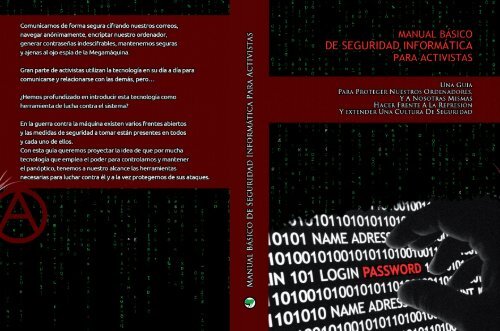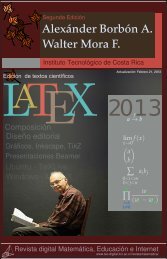libro_manual_seguridad_informatica_activistas
libro_manual_seguridad_informatica_activistas
libro_manual_seguridad_informatica_activistas
You also want an ePaper? Increase the reach of your titles
YUMPU automatically turns print PDFs into web optimized ePapers that Google loves.
Manual Básico De Seguridad Informática Para ActivistasBarcelona – Agosto de 2013Escrito y Diseñado por Mënalkiawn (Andar en libertad)Esta obra no está sujeta a ningún tipo de registro, ni copyright ni nada porel estilo. Eres libre de hacer con ella lo que te dé la gana. Pero sobretodo…Copia, difunde y pirateaTodos los textos en cursiva que preceden a los capítulos, excepto la“declaración de principios” y el “prólogo” han sido extraídos del <strong>libro</strong>“Bienvenidos a la Máquina” (Editorial Klinamen)<strong>libro</strong>-MBSIA.indd 4 29/09/2013 1:32:12
UNA DECLARACIÓN DE PRINCIPIOSUna Declaración de Principios“…Actúo de forma que el ejército enemigo tome mis puntos fuertes por débiles,Mis puntos débiles por fuertes, mientras que yo convierto en débiles sus puntosFuertes y desvelo sus fallos…Disimulo mis huellas hasta hacerlas imperceptibles:Guardo silencio para que nadie pueda oírme”“Ho Yen Hsi” El Arte de la Guerra – Sun TzuCuando se me ofrece colaborar redactando algún texto, detodas las ideas e inspiraciones que revolotean por mi cabeza,la que siempre está presente es la infancia.Bajo mi punto de vista, la infancia puede ser una etapa de idealesy de principios inquebrantables, una etapa en que se planteanmuchas dudas hasta el punto de cuestionar lo impuesto y noaceptar por ejemplo, el género que nos ha sido asignado y los roles ycomportamientos equivalentes a tal género (cisgénero).Otro pensamiento que me vino a la cabeza es:¿Por qué tenemos que justificarnos cuando no actuamos enconcordancia a lo establecido, en este caso, por el heteropatriarcado?13<strong>libro</strong>-MBSIA.indd 13 29/09/2013 1:32:14
MANUAL INFORMÁTICA ACTIVISTASEl heteropatriarcado sigue influenciándonos…De pequeña se esperaba que fuera fina y educada, que vistiera confaldas y de rosa, que jugara con muñecas.De mayor, se espera de mí que me depile, que sea madre, que tengapareja, que rinda en el trabajo como cualquiera, en la vida dar todolo que pueda sin respetar mi ciclo menstrual...Explicaciones continuamenteHaber nacido con ovarios, no es sinónimo de madreTener pelos no obliga a depilarlosTendré pareja sólo si lo deseo, amando librementeDaré todo lo que pueda en todos los ámbitos respetando misnecesidades físicas y psíquicas.Y aquí me veo, casi dando explicaciones de por qué escribir un <strong>libro</strong>en femenino...¡Somos personas! Tan sencillo como eso, persona, una persona,muchas personasSuena bonito ¿alguna se siente excluida? revisa tus masculinidadesy destrúyelas…Larga Vida!14<strong>libro</strong>-MBSIA.indd 14 29/09/2013 1:32:14
<strong>libro</strong>-MBSIA.indd 15 29/09/2013 1:32:14
<strong>libro</strong>-MBSIA.indd 16 29/09/2013 1:32:14
PRÓLOGOPrólogo“Esta acción policial está perfectamente pensada para desacreditar eltrabajo que se ha hecho por los animales. Su intención es la de dañar lareputación de las personas envueltas en campañas y de las campañas ensí mismas. Mediante los registros han conseguido que nuestra oficina, ycuatro oficinas más se queden durante una temporada en punto muerto.Nuestros ordenadores, así como nuestra base de datos, nuestros teléfonosmóviles y datos sobre años de investigaciones han sido confiscados.No tenemos posibilidad de contactar con quienes nos apoyan. Nuestroteléfono y nuestro fax fueron inhabilitados durante algún tiempo, lo quenos hizo imposible contactar con los medios de comunicación.”Caso contra las 10 <strong>activistas</strong> por la Liberación Animal en AustriaRegistros, controles, videovigilancia, registros de huellasdactilares, pruebas biométricas, detenciones, cárcel,REPRESIÓN.El estado nos controla hasta límites totalmente impensables. Con losavances tecnológicos, la represión física y brutal de antes, se ha vistotransformada en una sutil y a veces invisible, o casi invisible pero nomenos letal, represión a escala internacional y global. La represiónactualmente no está centrada únicamente en la lucha contra ladisidencia, sino que esta se ha expandido hacia un controltotal.17<strong>libro</strong>-MBSIA.indd 17 29/09/2013 1:32:14
MANUAL INFORMÁTICA ACTIVISTASLa vigilancia se ha vuelto global, controlando cualquier aspecto denuestras vidas. Puede encontrarse desde los sistemas de localizaciónGPS, el control de redes sociales, chips RFID. Llegando incluso hastael proyecto del DARPA llamado TIA (siglas en inglés de Sistemade Vigilancia Total - “Total Investigation Awareness”) que tras lascríticas pasó a llamarse, aunque de todos modos, TIA (siglas deTerrorism Information Awareness. Donde los datos almacenados ymonitorizados se cuentan en Petabytes.O incluso el nuevo anteproyecto del código penal en España paramodificar la ley y que podría permitir que el estado envíe Troyanos(software espía) a los ordenadores de personas que estén bajovigilancia y que todas podamos ser hackeadas y monitorizadascuando a una jueza le plazca, bajo cualquier situación o actitud quele pudiera parecer sospechosa a dicha jueza.Es obvio que nunca podremos luchar contra el estado en su propioterreno, pero dadas las circunstancias deberemos protegernos lomejor que podamos.Esta sociedad ha basado su comunicación y estilo de vida a travésde la tecnología y nosotras no estamos exentas de ella. Podemosintentar utilizarla lo menos posible, pero lo que sí es cierto es quepuede considerarse como un arma de doble filo y ahí es dondedeberemos trabajar.En los últimos años la represión ha invertido una gran cantidad deesfuerzos y dinero en la vigilancia a través de internet. Uno de loscasos más próximos, en los que se demuestra que el estado intentaaplacar a la disidencia mediante el control a través de la red, es el queha sucedido contra “Las 5 Anarquistas de Barcelona”, quienes hansido detenidas y acusadas de Asociación Terrorista y enaltecimientodel terrorismo, por verter sus opiniones y sus ideas libertarias en elmedio virtual y en las redes sociales.Encarando el tema de las redes sociales existe un debate sobre el queahora no opinaremos, pero al final de la guía se podrá encontrarun artículo, realizado por las compañeras de nadir.org, sobre el uso18<strong>libro</strong>-MBSIA.indd 18 29/09/2013 1:32:14
PRÓLOGOo no de estas redes sociales por <strong>activistas</strong> y no <strong>activistas</strong>, y del querecomendamos su lectura.Realmente esta guía no opinará sobre si debemos o no utilizar latecnología como una herramienta de lucha política, ya que damospor hecho su uso. Como se adelantaba unas líneas más arriba, eluso de la tecnología, más explícitamente internet y ordenadores,puede ser un arma eficaz contra el sistema ya que ofrece muchasposibilidades de sabotaje, además de encarar una cultura adecuadade <strong>seguridad</strong>.Existe bastante literatura sobre <strong>seguridad</strong> para <strong>activistas</strong>, alguna guíade contravigilancia y varios textos destinados a informar y difundiresta cultura de <strong>seguridad</strong> dentro del entorno de las que luchancontra este sistema asesino. En varios de estos textos se comenta eluso de herramientas para asegurar nuestras comunicaciones a travésde internet o utilidades para navegar de forma anónima. Pero paranuestra desgracia, no hay demasiada información que profundiceen la materia de la <strong>seguridad</strong> informática. Por este motivo, y apesar de que quien ha realizado esta guía no es informática, sinoalguien con el suficiente tiempo y ganas de enrolarse en la búsquedade herramientas que pudieran asegurar un poco su ordenador, setomó la decisión de hacer un <strong>manual</strong> sobre algunas aplicaciones queintentarán crear una cultura de <strong>seguridad</strong> en nuestras casas.El texto que precede a este prólogo es parte de un artículo sobrela detención de 10 compañeras animalistas detenidas en Austria.En el caso de su detención, como siempre, la policía austriacaconfiscó sus ordenadores entre otras cosas, e intentó leer y espiarlas conversaciones que habían tenido lugar desde los correos delcolectivo animalista. Como las personas pertenecientes al colectivo,tenían todas las conversaciones cifradas, los cuerpos de <strong>seguridad</strong> sedieron de bruces y no pudieron acusarlos de nada que estuviera ensus comunicaciones (que dadas las circunstancias ya es mucho).Esta guía está estructurada en tres partes. La primera está destinadaa la <strong>seguridad</strong> en internet: navegación anónima, conversacionesseguras... La segunda parte muestra algunos consejos sobre cómo19<strong>libro</strong>-MBSIA.indd 19 29/09/2013 1:32:14
MANUAL INFORMÁTICA ACTIVISTASasegurar los ordenadores: cifrado de archivos, contraseñas...También se ha destinado una tercera parte a la <strong>seguridad</strong> móvil, queaunque no se ha ahondado tanto en su uso y conocimientos, sabermandar un correo encriptado desde el móvil, por ejemplo, nuncaviene mal.Se insiste en que la falta de profesionalidad en la materia por partede quien escribe esta guía, puede hacer que las explicaciones no seandel todo completas y didácticas (aunque se ha hecho lo que se hapodido), o quizá se haya olvidado algún detalle. Pido disculpas deantemano si se encuentra algún error dentro de la misma. Aun asíhay que reconocer que se ha puesto mucho empeño en hacer delmundo de la informática, siempre demasiado técnico y preciso, algobásico y que no genere muchas complicaciones a la hora de entenderlas explicaciones.Esta guía está destinada a usuarias de Windows, Linux y Android.Cuando decimos Linux, y esto es durante toda la guía, nos referimosa Ubuntu y derivados. Damos por entendido que si alguien usa ArchLinux, por ejemplo, sabrá adaptarse a la perfección.Lo que sí hacemos es pedir disculpas a las posibles usuarias deMac ya que en la guía no se encuentran referencias a este sistemaoperativo. Pero esto se debe a que hasta el momento no sé ni encenderel ordenador Mac, por decir algo. Para estas personas, podemosconfirmar que la mayoría de programas que hay en el <strong>manual</strong>,están disponibles para vosotras desde sus enlaces de descarga ensus páginas oficiales, con lo que podréis encontrar cómo usarlos conunas pocas búsquedas enla red.El impacto social de la tecnología ha llegado a un extremo del queno podemos escapar fácilmente por mucho que lo deseemos. Se haconvertido en una parte, por desgracia, muy importante de nuestrasvidas y de nuestra lucha. Con todo esto, a mi entender quien tomala decisión de utilizarla como arma contra el sistema, deberán usarlasiendo conscientes de sus beneficios y sus límites.20<strong>libro</strong>-MBSIA.indd 20 29/09/2013 1:32:14
PRÓLOGOTeniendo en cuenta y pensando siempre que si se está planeandoun montaje contra ti o hay en marcha un proceso de detención, loprimero que harán será confiscar tu ordenador, de ti depende quepuedan usarlo en tu contra, o por el contrario que estés segura deque no podrán hacer nada y esto te generará a una fugaz pero sincerasonrisa, cuando pienses en el funcionario o funcionaria de turnoa quien hayan encomendado la tarea de sacar información de tusdatos.Esperamos que esta guía sea de gran utilidad, a la vez que unacontribución a mantener una cultura de <strong>seguridad</strong> en la lucha por laLIBERACIÓN TOTAL.Salud y tened cuidado.21<strong>libro</strong>-MBSIA.indd 21 29/09/2013 1:32:14
<strong>libro</strong>-MBSIA.indd 22 29/09/2013 1:32:14
<strong>libro</strong>-MBSIA.indd 23 29/09/2013 1:32:15
<strong>libro</strong>-MBSIA.indd 24 29/09/2013 1:32:15
SEGURIDAD EN LA REDFirewall (Cortafuegos)El Panóptico es un orden social, una forma de vida, una forma deestar en el mundo y relacionarse con él y con nuestros similares. Y elOrdenador es también un orden social, una forma de vida, una forma deestar en el mundo y relacionarse con él y con nuestros similares. Estamosdentro del Panóptico, dentro de la Máquina, dentro del Ordenador.Un cortafuegos (firewall en inglés) es una parte de unsistema o una red que está diseñada para bloquear elacceso no autorizado, permitiendo al mismo tiempocomunicaciones autorizadas.Se trata de un dispositivo o conjunto de dispositivosconfigurados para permitir, limitar, cifrar, descifrar, el tráficoentre los diferentes ámbitos sobre la base de un conjunto denormas y otros criterios.Los cortafuegos pueden ser implementados en hardware osoftware, o una combinación de ambos. Los cortafuegos se25<strong>libro</strong>-MBSIA.indd 25 29/09/2013 1:32:15
MANUAL INFORMÁTICA ACTIVISTASutilizan con frecuencia para evitar que los usuarios de Internetno autorizados tengan acceso a redes privadas conectadasa Internet, especialmente intranets. Todos los mensajes queentren o salgan de la intranet pasan a través del cortafuegos,que examina cada mensaje y bloquea aquellos que no cumplenlos criterios de <strong>seguridad</strong> especificados.Con esta presentación sobre un cortafuegos que nos proponela Wikipedia, podemos hacernos una pequeña idea de quées o para qué sirve un Firewall, aunque la realidad a nivelprofesional no es tan sencilla. No entraremos a detallar cómoes el funcionamiento de las conexiones en internet, teniendoen cuenta cómo funcionan los puertos o de qué manerapodemos abrirlos y cerrarlos. Para empezar, porque quienescribe esta guía no sabe mucho más que esto que estamoscontando, además de que sería irnos bastante por las ramas yla idea de esta guía es plantear unas cuantas aplicaciones paramanteneros a salvo de espías y seguir un poco alejadas delcontrol social que pretende el Gran Hermano.Su importancia en nuestro caso reside en el hecho de quemanteniendo bien configurado nuestro cortafuegos personal,nos mantenemos más seguras, ya que de esta forma podemoscontrolar nuestras conexiones entrantes y salientes. Estosignifica que podemos estar conectadas a la red mediante unasaplicaciones en concreto, usando unos puertos específicos, ya la vez no permitir que exista ninguna conexión respecto aotras aplicaciones que pueda entrar en nuestra red.Mediante los programas que a continuación se citarán podréisempezar a configurar de una forma bastante básica vuestrocortafuegos para permitir o denegar las conexiones en unmomento determinado, decidiendo vosotras mismas quéprogramas queréis que estén conectados en cada momento.Desde mi punto de vista, una buena manera de empezar acomprender y usar un Firewall es con un ejemplo tan básico26<strong>libro</strong>-MBSIA.indd 26 29/09/2013 1:32:15
SEGURIDAD EN LA REDcomo el programa de descargas Emule o Amule, ya queteniendo activado el cortafuegos, lo más probable es que alprincipio no podáis descargar nada y deberéis permitir algúnpuerto concreto para poder empezar a usar ese gestor dedescargas.Como experiencia personal debo decir que una servidoratiene el cortafuegos activado por defecto y en el momento queaparece algún aviso en el transcurso de una búsqueda en la redo en el intento de una descarga, diciendo que debe abrir algúnpuerto en concreto, o que la conexión entrante está cerrada,se valora la posibilidad de dejar pasar el tránsito hacia elordenador, dependiendo de si el sitio donde estoy accediendoes seguro o por el contrario es sospechoso de poder enviaralgún troyano o algún virus, o de si es susceptible de poderrastrear la conexión.UFWCómo todas las distros Linux, Ubuntu ya viene con unfirewall (cortafuegos) instalado. Este firewall, de hecho, vieneembebido en el kernel. En Ubuntu, la interfaz de línea decomandos del firewall fue reemplazada por un script un tantomás fácil de usar. Sin embargo, ufw (Uncomplicated FireWall)también dispone de una interfaz gráfica que es súper sencillade usar.Antes de instalar gufw, no es mala idea verificar el estado deufw. Para ello, abrid un terminal y escribid:sudo ufw status27<strong>libro</strong>-MBSIA.indd 27 29/09/2013 1:32:15
MANUAL INFORMÁTICA ACTIVISTASEl resultado debería decir algo similar a: “Status: inactive”.Ese es el estado por defecto del firewall en Ubuntu: vieneinstalado pero se encuentra desactivado.Para instalar el modo gráfico, abrid el terminal y escribid:sudo apt-get install gufwConfigurando gufwUna vez instalado, podéis acceder a él desde Sistema -Administración - Configuración del cortafuegos (o algo así,depende de la versión).Ufw opera por defecto aceptando todas las conexiones salientesy rechazando todas las conexiones entrantes (salvo aquellasrelacionadas con las salientes). Esto significa que cualquieraplicación que utilices se va a poder conectar al exterior (seaInternet o parte de tu Intranet) sin problemas, pero si alguiendesde otra máquina quiere acceder a la tuya, no va a poder.Todas las políticas de conexión se encuentran almacenadasen el archivo /etc/default/ufw. Extrañamente, ufw bloquea pordefecto el tráfico IPv6. Para habilitarlo, editad el archivo /etc/default/ufw y cambiá IPV6=no por IPV6=yes.Creando reglas personalizadasHaced clic en el botón Agregar en la ventana principal degufw. Existen tres pestañas para crear reglas personalizadas:Preconfigurado, Simple y Avanzado.Desde Preconfigurado podréis crear una serie de reglas para unadeterminada cantidad de servicios y aplicaciones. Los serviciosdisponibles son: FTP, HTTP, IMAP, NFS, POP3, Samba, SMTP,ssh, VNC y Zeroconf. Las aplicaciones disponibles son: Amule,28<strong>libro</strong>-MBSIA.indd 28 29/09/2013 1:32:15
SEGURIDAD EN LA REDDeluge, KTorrent, Nicotine, Bittorrent, y Transmission.Desde Simple, podéis crear reglas para un puertopredeterminado. Esto permite crear reglas para servicios yaplicaciones que no aparecen disponibles en Preconfigurados.Para configurar un rango de puertos, podéis ponerlosusando la siguiente sintaxis: NROPUERTO1:NROPUERTO2.Desde Avanzado, podéis crear reglas más específicasutilizando las direcciones IP y los puertos de origen y dedestino. Existen cuatro opciones disponibles para definiruna regla: permitir, denegar, rechazar y limitar. El efecto depermitir y denegar es autoexplicativo. Rechazar devolverá unmensaje “ICMP: destino inalcanzable” al solicitante. Limitarpermite ponerle un coto a la cantidad de intentos de conexiónsin éxito. Esto te protege contra los ataques de fuerza bruta.Una vez agregada la regla, ésta aparecerá en la ventanaprincipal de gufw. También podéis ver el estado delcortafuegos abriendo el terminal y tecleando:sudo ufw statusAVASTAvast, cómo la mayoría de vosotras lo conocéis, no voy a decirmuchas cosas sobre este antivirus. Sólo se puede decir que pordesgracia y como ocurre con demasiada frecuencia, en Win noexisten muchos antivirus que formen parte de la comunidadde código libre. Para las que no estén muy familiarizadas conel tema, quizás no les importe demasiado este hecho ya que lamayoría de software, con buscar un poco lo podemos encontrarcrackeado en la red, y con eso nos quedamos tranquilas.A parte de la dicotomía moral de intentar contribuir en SoftwareLibre o por el contrario utilizar programas de empresas29<strong>libro</strong>-MBSIA.indd 29 29/09/2013 1:32:15
MANUAL INFORMÁTICA ACTIVISTAStransnacionales que están destrozando nuestros bosques, ríosy montañas, por no decir también, desiertos, el mar, el cielo...Lo malo de esta situación es que a menudo estos programasque encontramos gratis, llevan incorporada una puerta trasera,la cual permite, sin que nosotras podamos darnos cuenta,penetrar en nuestro ordenador y ver información nuestra, talcomo correos, contactos, CONTRASEÑAS...En otra sección hablaremos un poco más de estos rootkitso keyloggers, pero de momento sirve cómo introducciónal hecho de que deberemos ir con cuidado y analizar quédescargamos.Esta introducción la he formulado ya que personalmente pasévarias horas intentando encontrar Avast gratis con passworden la red y al final me lo pasó un amigo.¿Por qué buscaba este y no otro? Porque es fiable el muyjodido. Es fácil de usar, de instalar (con el crack incluso), noda muchos dolores de cabeza, puedes hacer exclusiones parazonas de tu ordenador que no quieres que escanee... Y lo mejorde todo. Justo acabamos de hablar del firewall o cortafuegos,y en esto Avast no hace falta ni que lo pensemos. En cuanto loinstalamos, nos preguntará qué tipo de <strong>seguridad</strong> queremostener. La decisión de hacer más o menos seguro nuestroPC depende de cada una y en cualquier momento puedesmodificar la configuración con un par de clics.Realmente me gustaría dejar un enlace desde donde pudieraisdescargarlo, pero por desgracia no dispongo de éste.30<strong>libro</strong>-MBSIA.indd 30 29/09/2013 1:32:15
SEGURIDAD EN LA REDAntimalware - AntirootkitsLa “privacidad “no es más que una libertad ilusoria donde las eleccioneseconómicas y políticas de una, e incluso la forma de ver el mundo y lapropia identidad, están coartadas por los medios de producción de lascorporaciones, el secuestro de la representación política y la propagandade los medios de comunicación...… El derecho a la privacidad es el perfecto anzuelo que ofrecer a lassiervas cuya libertad está cuidadosamente restringida. A las prisionerasse les debe garantizar algunas horas al día para que ellas solas puedanescoger entre una serie de comidas congeladas y de programas detelevisión. Si la prisionera se queja de las comidas congeladas o si nodesea ver la televisión, ya no se le deberá dejar más sola. Pero si aprecianconvenientemente éstas libertades garantizadas, se les deberá dejar unasemana o dos de vacaciones para que escojan entre diferentes parquestemáticos o tours turísticos.Este capítulo, exceptuando dos herramientas que existenpara Linux, está destinado para las usuarias de Windowsya que hasta el momento, aunque Linux también cuentacon Antivirus, la <strong>seguridad</strong> de sus distribuciones y su softwarelos hace prácticamente innecesarios. Y lo mismo ocurre con la<strong>seguridad</strong> antimalware, antilogger o antirootkits.Como se reconoce en varias ocasiones a lo largo de esta guía,no soy informática y mis conocimientos sobre este tema sonbastante limitados. Lo único que sé es lo que he leído enartículos y tutoriales sobre cómo proteger la computadoray recomiendo que este tema cada una lo mire un poco por31<strong>libro</strong>-MBSIA.indd 31 29/09/2013 1:32:15
MANUAL INFORMÁTICA ACTIVISTASsu cuenta si quiere profundizarlo. Aun así vamos a poneralgunos ejemplos sobre cómo proteger el ordenador de espíasy de herramientas que puedan sacar información de nosotrasa distancia.¿Qué es un malware, rootkit, keylogger?Sacado de la wiki: Un malware, también llamadobadware, código maligno, software malicioso o softwaremalintencionado, es un tipo de software que tiene comoobjetivo infiltrarse o dañar una computadora o Sistema deinformación sin el consentimiento de su propietario.Hay muchos tipos de malware, entre los que se encuentranrootkits y keyloggers y sobre los que vamos a detallar un parde utilidades para encontrarlos y o evitar que se adentren ennuestro sistema.Keylogger: Es un registrador de teclas. Es un tipo de softwareo un dispositivo hardware específico que se encarga deregistrar las pulsaciones que se realizan en el teclado, paraposteriormente memorizarlas en un fichero o enviarlas através de internet. Es bien conocido que tanto empresas comosistemas de <strong>seguridad</strong> privada o cuerpos de policía los hanutilizado para conseguir contraseñas de la gente, así que esbastante importante estar atentas ante cualquier intrusióny tener especial cuidado si alguna tiene alguna sospechade poder estar bajo seguimiento del Estado. En realidadse pueden encontrar en formato de usb para esconder enordenadores por poco dinero, en cualquier tienda del espíaa un precio bastante bajo, con lo que imaginad lo que puedehacer la policía.Rootkit: Es un software que se esconde a sí mismo y a otrosprogramas, procesos, archivos, directorios, claves de registro,y puertos que permiten al intruso mantener el acceso a unaamplia variedad de sistemas operativos como pueden ser32<strong>libro</strong>-MBSIA.indd 32 29/09/2013 1:32:15
SEGURIDAD EN LA REDGNU/Linux, Solaris o Microsoft Windows para remotamentecomandar acciones o extraer información sensible. O sea quees capaz de adentrarse en el sistema y el atacante puede adistancia , extraer información detallada. Estos rootkits se hanpuesto de “moda” ya que hay ocasiones en las que programasque son de pago pero se encuentran gratis en algunas páginascomo “taringa”, pueden esconderlos y utilizar nuestrosrecursos o extraer contraseñas de cuentas, datos bancarios(quien los tenga...), etcDada su importancia, aunque aquí hayamos mostrado muyescuetamente algo de información sobre el tema, recomiendo aaquellas que tengan información sensible en sus ordenadores.O sacarla ya mismo, o realmente buscar información queos haga sentir realmente seguras. De todos modos, con lainformación citada en este <strong>manual</strong> podréis estar bastantetranquilas.Los programas que se muestran a continuación, hay quereconocer que hasta día de hoy, han ido dando algunos avisossobre programas ya de por sí sospechosos. Así que podemosconfirmar que cumplen su función.SPYBOT SEARCH AND DESTROYSpybot es un programa al estilo antivirus que trabaja mientrasuna está conectada y se encargará de intentar eliminar lasposibles entradas de software malicioso. Además de quepodréis escanear vuestro ordenador y eliminar aquellasentradas que haya localizado como sospechosas, troyanos olo que veáis.Ocurre a veces que aun encontrando algún Troyano (sobretodocon troyanos), no hay manera de conseguir eliminarlo. Elconsejo que doy es buscar en la red acerca de ese troyano33<strong>libro</strong>-MBSIA.indd 33 29/09/2013 1:32:15
MANUAL INFORMÁTICA ACTIVISTASespecífico y ver cómo ha solucionado otras personas vuestromismo problema.Por poner un ejemplo. Hace unos años la página defrentedeliberacionanimal.com contenía un Troyano del queno había manera de desprenderse. ¿Quién lo puso ahí? Puesno lo sé. Pero una vez localizado el troyano con Spybot seacabó visitar de nuevo esa página. Ni idea de si esa páginasigue abierta, pero por si acaso no hace falta comprobarlo.Realmente en España no se conocen muchos casos sobresoftware malicioso mandado por la policía, pero por lo menosen EUA se conocen bastantes historias en las que <strong>activistas</strong>han sido infiltrados en sus ordenadores por espías virtuales.Para descargarlo accederemos al enlace de descargas de supágina web http://www.safer-networking.org/dl/ o si queréisel paquete completo habrá que buscarlo crackeado o con elserial en algún sitio de la red.Una vez descargado se instala como cualquier instalación deWindows, después accederemos a él y haremos clic encima dela opción que dice Inmunizar. Con esto haremos que trabajeen modo silencioso e irá protegiendo el ordenador en tiemporeal.Aun así, siempre es aconsejable de vez en cuando escanearel equipo en busca de algo que se nos hubiera escapado paraeliminarlo y evitar problemas mayores.Para realizar el escaneo deberemos acceder a la ventanaprincipal y pulsar en Analizar problemas. Éste se tomará bastantetiempo en realizar el escaneo. Una vez terminado seguiremoslos pasos marcados para eliminar aquellos problemas quehaya localizado. Como hemos dicho es probable que alguno seresista. Buscaremos información y lograremos solucionarlo.34<strong>libro</strong>-MBSIA.indd 34 29/09/2013 1:32:15
SEGURIDAD EN LA REDZEMANA ANTILOGGERComo se ha comentado antes, un keylogger es un softwaremalicioso destinado a registrar las teclas, para así poder“robar” contraseñas o aquello que escribamos.Zemana Antilogger lo que hace es intentar localizar cualquierentrada de este tipo de software. Además de muchas otrasposibilidades que se escapan un poco de esta básica guía para<strong>activistas</strong> y que se meten de lleno en el mundo de la <strong>seguridad</strong>informática.Para descargar Zemana se puede descargar desde su páginaweb http://www.zemana.com/download.aspx pero comoocurre con algunos de estos programas lo mejor será intentardescargarlo con el pass o el serial o lo que sea, para tener elpaquete completo.Para ejecutar Zemana lo que deberéis hacer es acceder ala ventana principal y una vez allí veréis algunas opcionesdestinadas a la protección de la computadora. Como si fueraun antivirus, estará trabajando protegiendo el ordenador entiempo real y de vez en cuando aparecerán algunos avisosacerca de que algún programa que tengáis instalado y os diráque es sospechoso. A partir de ahí será responsabilidad decada una pensar qué software instala y qué puede llevar ensu interior.A modo de reflexión. En el tema que estamos hablando,sobre la lucha contra toda dominación. No hay porquepreocuparse en pensar que el FBI ha puesto un keylogger enun programa de juegos de deportes o similares. Con lo que síhay que tener cuidado es precisamente con nuestros correoso conversaciones no seguras. Y en estas ocasiones ya tendréisalgunas herramientas dirigidas a vuestra protección, además35<strong>libro</strong>-MBSIA.indd 35 29/09/2013 1:32:15
MANUAL INFORMÁTICA ACTIVISTASde que su explicación y funcionamiento será mucho másdetallada.De todos modos, aunque por desgracia no tengo mucha másinformación sobre estas herramientas, tanto la instalacióncomo el uso de Zemana o Spybot, al ser aplicaciones deWindows, son realmente fáciles de comprender y os darán unasensación de <strong>seguridad</strong> que antes (seguramente) no tendríais.CHROOTKIT – RKHUNTERAunque hayamos hablado un poco acerca de lo que es unRootkit, realmente lo que hemos expuesto aquí no es nadacomparado con lo que encontraréis en el caso que os dé porbuscar más información sobre ello.Siempre se ha comentado que en Linux no hay virus o rootkits,pero la realidad es otra. La verdad es que sí existen, peroclaro está, no del mismo modo e intensidad de los que hay enWindows.A continuación haremos una breve explicación sobre comoescanear nuestro sistema Linux en busca de algún rootkitde estos. Para hacer este mini tutorial vamos a emplear dosutilidades que después de buscar bastante, son los únicosque he encontrado (no digo que no hayan más, sólo que mireducida inteligencia ha sabido encontrar estos dos) y que porlo visto son los más usados para tal fin.Estas herramientas son Chrootkit y Rkhunter y según parecehacen la misma faena. Buscar información que haya sidomodificada y que sea sospechosa de contener un bicho deestos.36<strong>libro</strong>-MBSIA.indd 36 29/09/2013 1:32:15
SEGURIDAD EN LA REDPara instalarlos bastará con teclear:sudo apt-get install chrootkitsudo apt-get install rkhunterUna vez instalados los programas, lo primero que deberemoshacer será actualizar Rkhunter y para ello en el terminal nospondremos en modo superusuario.sudo suo como alternativasudo bashY actualizaremos el programa. Primero lo llamaremos ydespués lo actualizaremos. En terminalrkhunterrkhunter --updateAhora empezaremos el análisis del sistema. Cuando pongamosel código que continua aparecerá un informe del análisisy podréis comprobar si el programa ha encontrado algúnfichero sospechoso. Puede que el programa una vez realizadoel escaneo os aconseje alguna opción.Rkhunter --checkallUna vez terminado este proceso haremos un nuevo análisiscon Chrootkit. Para empezar el escaneo llamamos al programay él solo empezará a buscar.ChrootkitNOTA: Realmente no es que yo tenga mucha idea sobre estosprogramas. Los he usado algunas veces y de vez en cuandosale alguna pequeña alarma sobre algún fichero, pero nuncael nombre de ningún rootkit. Por lo que he podido leer, estos37<strong>libro</strong>-MBSIA.indd 37 29/09/2013 1:32:15
MANUAL INFORMÁTICA ACTIVISTASprogramas no eliminan el problema, lo que hacen es señalardonde está el rootkit y en su caso, como se llama. Segúnparece, si el programa encontrara alguno de ellos, lo que hayque hacer es buscar información en la red acerca de cómoeliminarlo. Comento esto ya que cuando ejecutaréis estosprogramas tendréis delante vuestro una serie de datos que nosabréis muy bien qué hacer con ellos. Aun así dejaré un par deenlaces en el capítulo “Fuentes”, que entre todos os ayudarán(o no) a comprender un poco más este proceso.Esperemos que tengáis vuestros ordenadores a salvo deintrusos, sobretodo si sois las administradoras de algúnblog o página web, ya que tened muy en cuenta que soismás vulnerables de ser atacadas por el Estado y sus armascyberpoliciales.38<strong>libro</strong>-MBSIA.indd 38 29/09/2013 1:32:15
SEGURIDAD EN LA REDMailLo que una generación percibe como represión, la siguiente lo aceptacomo parte necesaria de la compleja vida diaria. La clasificaciónpanóptica y disciplinamiento de la población es el método burocráticobásico de gobierno. Y esto es así hoy más que nunca.Pocas cosas se pueden decir acerca de qué es un mail, queno sepa casi todo el mundo. Rara es la persona que notenga uno. Es más, durante la redacción de este capítulose intentó recordar alguna persona conocida que no tuviera,sin contar alguien mayor un poco despistada con estas cosasde los ordenadores, y no se ha encontrado a nadie. Pensándolobien, las ancianas que acuden a centros de personas mayoreshacen cursillos de informática y es posible que algunas de ellaspudieran hacer esta guía mejor que quien la está escribiendo.Todas las personas necesitan uno para conseguir trabajo,comprar por internet, o incluso en cualquier formulario que39<strong>libro</strong>-MBSIA.indd 39 29/09/2013 1:32:15
MANUAL INFORMÁTICA ACTIVISTASrellene alguien, habrá una casilla destinada para nuestracuenta. La mayoría de las veces completaremos nuestros datoscon información falsa y ahí entra la cuenta del correo. Perohay otras situaciones, como la de buscar trabajo, en la que sedeberá escribir alguna que sea personal y estarás obligada,en el caso de que no la tengas ya, a crearte una para ese finespecífico.El hecho de reseñar en esta guía el asunto de los correos, vienemotivado por la idea de mostrar un poco de información sobrequé administradores de correo ofrecerán mayor <strong>seguridad</strong> ala hora de comunicarnos con otras personas, o con qué correosse pueden encriptar los mensajes y con cuales no, ya que estehecho será uno de los factores más importantes a la hora deadentrarnos en el trabajo de llegar a tener conversacionesseguras.Que se puedan cifrar o no los correos se planteará con mayordetalle en el capítulo dirigido a las “conversaciones seguras”,mientras que en esta sección vamos a centrarnos al hecho deescoger un servidor de correos y por qué.Como muchas de vosotras sabréis ya, empresas de serviciosde redes sociales tales como Facebook, Twenti u otras,venden información de sus usuarias al mejor postor, sacandoun beneficio de lo que las personas cuelgan en sus muros odonde les da la gana sin pensar en que esa misma informaciónserá utilizada para crear perfiles de usuarias, o mejor dichoperfiles de consumidoras en potencia. Además de que estasempresas, y ya no sólo pertenecientes a las redes sociales sinoservidores de correo, no tienen ningún problema ni ponenalgún impedimento a “regalar” o ceder información a estadoso incluso empresas de <strong>seguridad</strong> privada, en el caso de quehayan requerimientos judiciales o indicios de delito contrauna persona determinada.Así que tengamos en cuenta que si utilizamos por ejemplo40<strong>libro</strong>-MBSIA.indd 40 29/09/2013 1:32:15
SEGURIDAD EN LA REDhotmail para mandar correos sobre una manifestación ocualquier otra actividad delictiva (ya sabemos que pensar enhacer volar por los aires el parlamento de un país es delito, y queno hace falta que la praxis determine la resolución de nuestrospensamientos para terminar en la cárcel) y posteriormente lapolicía te detiene, Hotmail no tendrá reparos en colaborarcon la justicia y subministrar una detallada lista de mensajesmandados y recibidos sin tener en cuenta eso que en algunospaíses se puso de moda para ensalzar la propiedad privadadisfrazándola de derechos civiles, a la que llaman Privacidad.Para comprender mejor esto recomiendo la lectura de unartículo que aparece en el último capítulo de este <strong>libro</strong> dondese hace mención a la información proporcionada por el“Washington Post”, que reveló que seis grandes compañíasde internet - Facebook, Google, Yahoo, Apple, Microsoft,AOL, Skype, Youtube y PalTalk - han colaborado con el FBIdando acceso directo a sus servidores a través de un programadotado con 20 millones de dólares llamado PRISMA.Hace tiempo leyendo el <strong>libro</strong> de Derrick Jensen y GeorgeDraffan “Bienvenidos a la Máquina”, el cual es uno de losvarios motivos que hicieron llegar a la conclusión quedebemos tener herramientas para hacer frente a la represión,en este caso tejiendo redes de <strong>seguridad</strong> tanto a nivel personalcomo informática y que dio como resultado la edición de estaguía. Recuerdo la sensación de que no tenemos nada quehacer luchando contra el control social, ya que los tentáculosdel poder son inmensos y llegan a los lugares más íntimos denuestras vidas.Pero el mismo <strong>libro</strong> también menciona alguna cita que dicealgo así como, que “Bienvenidos a la Máquina” no es para quenos desanimemos y que las personas ansiosas por cambiar elactual estado de las cosas tire la toalla, sino que la intención delos autores era hacer llegar a la gente la máxima informaciónposible sobre lo que quiere el poder, y de esa manera cuando41<strong>libro</strong>-MBSIA.indd 41 29/09/2013 1:32:15
MANUAL INFORMÁTICA ACTIVISTASllega el momento de luchar, hacerlo siendo conscientesdel monstruo al que nos enfrentamos, conociéndolo lomejor posible en sus puntos fuertes, pero tanto más en susdebilidades.Con esta guía se pretende lo mismo, salvando las distanciascon el impresionante trabajo de Derrick y George. El hechode saber que los gobiernos intentan monitorizar, algunosincluso lo consiguen, todas las conversaciones de las personasy no sólo de <strong>activistas</strong>, puede hacer sentir esa sensación dederrota en quienes se informen sobre estos temas. Pero poreso nos interesa saber de qué manera podemos protegernosfrente a la ofensiva de los estados, utilizando los medios deque dispongamos para ello y confiando en quienes sabemosque hacen una labor dura, muy dura, enfrentándose a lospropios gobiernos y encarando incluso juicios, para mantener<strong>seguridad</strong> en la red y en el caso que nos atañe ahora mismo,los correos.Antes de seguir con el capítulo hay que comentar que pormucho que los correos sean cifrados, como ya aprenderemosun poco más adelante, nada en internet es seguro 100 por 100,NADA!! Siempre puede llegar alguien y descifrar aquello quecreíamos totalmente invulnerable, y por este motivo se datanta importancia a la hora de escoger quien guardará todosnuestros datos.Para esta guía vamos a hacer una breve presentación sobre elcolectivo riseup.¿Qué es, quienes son y qué hacen por nosotras?42<strong>libro</strong>-MBSIA.indd 42 29/09/2013 1:32:15
SEGURIDAD EN LA REDRISEUPRiseup es una colectividad dedicada a proporcionar serviciosde alojamiento privado y seguro, servicios de listas y decorreo para individuas y organizaciones comprometidascon la justicia social y política. Dado que sus servicios songratuitos, tu cuenta de correo es mucho más pequeña que lasde otros proveedores orientados por publicidad e inseguros.Además, una nueva cuenta sólo puede ser registrada poraquellas quienes han recibido un código de invitación demiembros existentes, o explicando los motivos por los cualesquieren ser administradoras de una cuenta.Riseup opera exclusivamente utilizando el protocolo deCapa de Conexión Segura (Secure Sockets Layer (SSL)) quete proporciona una conexión segura entre tu computadoray su servidor. Esta <strong>seguridad</strong> se mantiene mientras lees tucorreo electrónico en un programa cliente, sobre un POPseguro y sobre conexiones IMAP y SMTP (estos se refieren aprotocolos especiales utilizados por un programa de correopara descargar tu correo electrónico).Riseup, como administrador de un servicio de correo privadoy seguro, el trabajo de esta labor está a cargo de <strong>activistas</strong>comprometidas que harán todo lo que puedan por garantizartodas estas cualidades que estamos contando.Riseup permite utilizar canales cifrados (como https, y otrasversiones cifradas SSL de protocolos como IMAPs, POP3s,SMTPs) para transferir todo tipo de información (incluyendola información de ingreso, y tus correos electrónicos), yno existen problemas vinculados a cifrado (por ejemplo,problemas relacionados a certificado de cifrado). Además deque es totalmente compatible con gestores de correo comoMozilla Thunderbird, del que hablaremos más adelante yaque con este programa podremos enviar mensajes cifrados ydescifrarlos.43<strong>libro</strong>-MBSIA.indd 43 29/09/2013 1:32:16
MANUAL INFORMÁTICA ACTIVISTASTambién tiene otros servicios como el uso de VPN (RedPrivada Virtual) o la utilización de un Chat privado donde sepuede comunicar de manera segura y cifrada.Cuando una es administradora de una cuenta riseup,periódicamente recibirá información o noticias del colectivodonde cuentan en qué proyectos participa, o algún caso enel que habrá tenido que lidiar con el gobierno de EEUU paragarantizar la <strong>seguridad</strong> de sus usuarias.¿Cómo crear una cuenta riseup?Para crear una cuenta, existen dos maneras distintas dehacerlo. La primera y la más utilizada es que personas ocolectivos, reciban de otras cuentas riseup dos códigos deinvitación. Para recibir estos códigos, se deberá hablar conotras administradoras de cuentas y estas tendrán que entraren su página de configuración de usuaria –https://user.riseup.net, accediendo después donde dice Invitesy haciendo clic donde pone Crear un nuevo código de invitación.Una vez hayas recibido los dos códigos se deberá acceder ala página principal del correo de riseup: https://mail.riseup.net y allí, una vez puesto el idioma de la página que prefiráis,en este caso usaremos en español, deberéis hacer clic en Pediruna cuenta. Una vez hayáis entrado en esa sección habráque seguir los pasos y rellenar la información que nos vayapidiendo hasta llegar a la última página donde nos pedirá queescojamos entre las dos opciones para crearnos la cuenta.En el caso que tengamos las invitaciones, las escribiremosahí donde nos lo pide. En caso contrario, para crear la cuentahabrá que escribir donde dice Cuéntenos acerca de usted, elmotivo por el cual queremos la cuenta. Esto se debe a que eluso de riseup está destinado exclusivamente para colectivoso personas <strong>activistas</strong> y que vayan a utilizarlo únicamente44<strong>libro</strong>-MBSIA.indd 44 29/09/2013 1:32:16
SEGURIDAD EN LA REDpara fines políticos y sociales. Esta es la manera que riseupha encontrado para asegurarse de que si vas a utilizarlo, esporque realmente piensas y trabajas por un cambio real.Una vez leído esta presentación de lo que es riseup, más omenos, hay que tener en cuenta que este colectivo trabaja muyduro para que las personas y grupos que luchan contra elsistema en todo el mundo tengan una cobertura de <strong>seguridad</strong>a nivel de comunicación, así que si estás pensando en usareste servicio, piensa en utilizarlo con cabeza y razonandoque no se debe usar como cualquier otro servidor de correocomercial. En la página del colectivo Security in a box aconsejana las usuarias de riseup tener también otras cuentas de algúnservidor comercial para su uso particular y personal y utilizarla cuenta riseup exclusivamente para fines políticos.Ya que las personas que trabajan en riseup lo hacengratuitamente y ponen todo su empeño en tirar para adelanteeste proyecto y este no depende de subvenciones, piensa enhacer una donación, incluso aunque no tengas una cuentasuya. Para donar hay que entrar en la página https://help.riseup.net/es/donate y en esta aparecerán varias opcionespara colaborar de la manera que cada una crea oportuno obuenamente pueda.Viendo que uno de los puntales de la represión y control socialactual está basado en la vigilancia a través de internet, laspersonas debemos darnos cuenta de que ahora mismo, quizálas principales herramientas de lucha contra la dominaciónestán orientadas hacia colectivos como este.45<strong>libro</strong>-MBSIA.indd 45 29/09/2013 1:32:16
<strong>libro</strong>-MBSIA.indd 46 29/09/2013 1:32:16
SEGURIDAD EN LA REDNavegadoresProcter&Gamble (P&G) planeaba implantar etiquetas RFID en susproductos en 2005. La portavoz de P&G, Jeannie Tharrington, afirmaque la etiquetas “nos permiten ver lo que las consumidoras compran, yeso nos permite ajustarnos a las demandas de las consumidoras de formamás precisa” y promete que P&G no va a abusar de los datos de los RFIDporque “la privacidad es muy importante para nosotras”.Un navegador, o navegador web (del inglés, web browser)es una aplicación que opera a través de internet,interpretando la información de archivos y sitios webpara que éstos puedan ser leídos.La funcionalidad básica de un navegador web es permitirla visualización de documentos de texto, posiblemente conrecursos multimedia incrustados. Los documentos puedenestar ubicados en la computadora en donde está el usuario,pero también pueden estar en cualquier otro dispositivoque esté conectado a la computadora del usuario o a través47<strong>libro</strong>-MBSIA.indd 47 29/09/2013 1:32:16
MANUAL INFORMÁTICA ACTIVISTASde internet, y que tenga los recursos necesarios para latransmisión de los documentos (un software servidor web).Con esta presentación de lo que es y para qué sirve unnavegador, entraremos de lleno al tema que nos ocupa, queno es otro que saber por qué debemos escoger un navegadoru otro. ¿Por qué deberíamos usar Firefox en vez de utilizarInternet Explorer?La respuesta a grandes rasgos es bien sencilla. InternetExplorer deja un rastro increíble en la red, aunque no loestemos usando. Para las que hayáis hecho una limpieza dearchivos, datos antiguos, etc... de vuestros ordenadores, oshabréis dado cuenta que aunque no utilicéis Internet Explorerpara nada, el simple hecho de que esté instalado hace quesiempre esté activo y mandando información (a Microsoftsupongo aunque no estoy muy seguro). Al parecer, IE estásiempre habilitado y guardando datos en nuestro ordenadorde todo lo que vamos haciendo en este. Si no fuera así, ¿porqué es tan difícil desinstalarlo de nuestro PC?Como recomendación de uso a nivel de <strong>seguridad</strong> informáticavamos a aconsejar dos navegadores y que forman parte de lamisma familia, la familia Mozilla. Uno es Firefox y el otro esSeamonkey.Seamonkey no es tan conocido como Firefox, pero tiene unascualidades y desventajas que vamos a detallar cuando llegueel momento.Existe otros navegadores que en principio son bastante seguroscomo por ejemplo Opera o Google Chrome, pero aunque estossean de una velocidad y fiabilidad impresionantes, no estoymuy seguro de si guardan registros que no podamos eliminarfácilmente. En el caso de Google Chrome, formando parte dela corporación Google, no es que sea muy de fiar.48<strong>libro</strong>-MBSIA.indd 48 29/09/2013 1:32:16
SEGURIDAD EN LA REDEn la sección siguiente se explicará un poco mejor la maneraen la que haciendo búsquedas por la red dejamos rastropara a continuación, con las aplicaciones que mostraremos,podremos trabajar un poco más seguras. Pero de momentovamos a centrarnos en hacer una configuración de Firefox ySeamonkey para evitar ser rastreadas.FIREFOXDesde hace tiempo Firefox se ha caracterizado por suestabilidad y firmeza, pero sobretodo por la capacidad deconfigurar la privacidad en nuestras búsquedas y por el hechode que seamos nosotras quienes determinemos de qué maneraqueremos utilizar la red.Si quieres poner un viernes por la noche en Google “¿quéhago hoy?” y que salgan opciones de discotecas o conciertosa los que vas normalmente, o lo que sea que te guste hacer,quizás esta guía no es para ti. Puede parecer que esto sea unacomodidad para algunas, pero desde luego en términos de<strong>seguridad</strong> no lo es, para nada. Si esto te ocurre es porque estásdando a Google demasiada información sobre ti y situacionescomo esta nos recuerdan una vez más que Orwell estabaequivocado en cómo sería el futuro, ya que este es mucho peorde lo que sus pesadillas podían imaginar.La intención principal de este capítulo es precisamente locontrario a lo expuesto más arriba.El texto que sigue a continuación es un artículo sacado dela página de Mozilla y nos muestra como configurar elnavegador de manera que nuestra presencia pase inadvertidaa los tentáculos de la máquina.49<strong>libro</strong>-MBSIA.indd 49 29/09/2013 1:32:16
MANUAL INFORMÁTICA ACTIVISTASConfiguración de la privacidad, el historial de navegación yla función no quiero ser rastreadoEste artículo describe las opciones que están disponibles en elpanel Privacidad de la ventana Preferencias de Firefox.El panel de Privacidad te permite:-Controlar cómo administra Firefox tu historial de navegación,lo cual incluye las páginas que has visitado, los archivos quehas descargado, la información que has introducido en losformularios y las cookies que los sitios web te han enviado.-Controlar qué sitios pueden enviar “cookies” y eliminarlasde los sitios que te las han enviado.-Controlar la forma en la que la barra de direcciones utilizael historial para sugerirte coincidencias para lo que escribasen ella.RastrearDecir a los sitios web que no deseo ser rastreado: Al marcaresta casilla les indicarás a los sitios web que no deseas serrastreado por empresas de publicidad y terceros. Respetaresta configuración es voluntario: a los sitios web no se lespide que lo hagan. - ¡Vaya tela...!HistorialLa opción Firefox podrá controla cómo Firefox guarda lainformación sobre tu navegación por la webRecordar historialCuando la opción Firefox podrá está establecida a Recordarhistorial: Firefox mantendrá una lista de las páginas que hasvisitado.50<strong>libro</strong>-MBSIA.indd 50 29/09/2013 1:32:16
SEGURIDAD EN LA RED-Se mantendrá una lista con los archivos que has descargadoen la Ventana Descargas.-El texto que introduces en los campos de los formularios ode la barra de búsquedas será recordado, lo que te permiteutilizar las entradas de nuevo.-Firefox acepta cookies de los sitios hasta que caducan.Haz clic en:-Limpiar tu historial reciente para abrir la ventana Limpiar suhistorial reciente, que te permite borrar parte o la totalidad detu historial de navegación rápidamente.-Eliminar cookies de manera individual para mostrar la ventanade cookies. .No recordar el historialCuando la opción Firefox podrá está establecida a No recordarel historial:-Firefox no guardará ningún registro de tu historial denavegación.-Los archivos que has descargado no se mostrarán en laventana Descargas.-Firefox no guardará el texto que introduzcas en los formularioso la barra de búsqueda.-Firefox aceptará las cookies de los diferentes sitios web y laseliminará cuando cierres.Usar No recordar el historial es equivalente a utilizar Firefoxsiempre en modo de navegación privada.Haz clic en Limpiar su historial reciente para abrir la ventanaLimpiar su historial reciente, que te permite borrar parte o latotalidad de tu historial de navegación rápidamente.Usar una configuración personalizada para el historialCuando la opción Firefox podrá se establece a Usar una51<strong>libro</strong>-MBSIA.indd 51 29/09/2013 1:32:16
MANUAL INFORMÁTICA ACTIVISTASconfiguración personalizada para el historial, las siguientesopciones estarán disponibles:-Abrir automáticamente Firefox en una sesión privada de navegación:Si has seleccionado esta opción, Firefox no creará ningúnhistorial la próxima vez que se ejecute.-Recordar el historial de navegación y descargas:Si has seleccionado esta opción, Firefox guardará una lista conlas páginas que has visitado y los archivos que has descargado.-Recordar el historial de formularios y búsquedas:Si has seleccionado esta opción, el texto que hayas introducidoen los campos de los formularios o en la barra de búsquedaserá recordado por lo que podrás volver a usar esas entradasotra vez.Aceptar cookies:Si has seleccionado esta opción, Firefox aceptará cookiesdesde los sitios web. Haz clic en el botón Excepciones... paracontrolar qué sitios no están autorizados a establecer cookies.-Aceptar las cookies de terceros:Si has seleccionado esta opción, Firefox aceptará cookiesdesde http://site2.com cuando estés visitando http://site1.com.Mantener hasta:-que caduquen: Si has seleccionado esta opción, Firefoxpermitirá a los sitios web que visites especificar durantecuánto tiempo deben mantener sus cookies.-que cierre Firefox: Si has seleccionado esta opción, las cookiesse eliminarán al cerrar Firefox.-preguntar siempre: Si has seleccionado esta opción, Firefox tepreguntará cuanto tiempo quieres guardar una cookie cadavez que visites un sitio.-Limpiar el historial cuando Firefox se cierre:Tu historial será borrado cuando cierres Firefox. Haz clicConfiguración para controlar qué elementos son borrados.52<strong>libro</strong>-MBSIA.indd 52 29/09/2013 1:32:16
SEGURIDAD EN LA REDHaz clic sobre el botón Mostrar cookies... para ver la ventanade Cookies.Barra de direcciones-Cuando uses la barra de direcciones, sugerir:La barra de direcciones es la barra horizontal que muestra lasdirecciones de los distintos sitios web (URL). Cuando escribesen la barra de direcciones, Firefox puede mostrar resultadosque se correspondan con lo que tecleas en ella:-Historial y marcadores: Si has seleccionado esta opción, labarra de direcciones mostrará los resultados de los distintossitios web que has visitado y de los distintos marcadores quehas guardado.-Historial: Si has seleccionado esta opción, la barra dedirecciones mostrará los resultados de los distintos sitios webque has visitado. Los sitios que has guardado en marcadorespero no has visitado no se mostrarán.-Marcadores: Si has seleccionado esta opción, la barra dedirecciones mostrará los resultados de los distintos marcadoresque has guardado.-Nada: Si has seleccionado esta opción, la barra de direccionesno mostrará nada mientras tecleas en ella.COMPLEMENTOS FIREFOXixquick – En realidad ixquick no es un complemento. Es unbuscador que es mucho más seguro que Google ya que utilizahttps en vez de http, además de que según ellas mismas es elbuscador más confidencial del mundo. Buscadlo en https://ixquick.com.AnonymoX 1.0.1 - Desde la sección de complementosHttps everywhere - https://www.eff.org/https-everywhereGoogle-sharing https://addons.mozilla.org/es/firefox/addon/googlesharing/*Adblock Plus 2.2.3 – Desde la sección de complementos.53<strong>libro</strong>-MBSIA.indd 53 29/09/2013 1:32:16
MANUAL INFORMÁTICA ACTIVISTASDespués de instalar, clicar en preferencias de filtros y en lapantalla que sale, teclear en añadir suscripción de filtros yañadir:EasyList, EasyPrivacy + Easy List, Fanboy’s Spanish, Fanboy’sAdblock List, Filtros Nauscópicos*Este complemento más que para <strong>seguridad</strong> está destinado aeliminar los anuncios que salen en las web. De esta manera,aunque indirectamente, nos ahorramos algunas de las cookiesde las web donde estamos, entorpecemos el rastreo y además,que da mucha rabia abrir un enlace y que te salgan diezpáginas de pornografía o mierdas que quieran venderte.Para las que uséis Linux, especialmente Kubuntu, ya que esel que uso yo, soy fan de KDE, dentro de la misma distroestá “Rekonq” que es realmente rápido y configurable hastael punto que creo que puede dar sorpresas a Firefox a la larga.Es solo una opinión...SEAMONKEYSeaMonkey es una suite de internet conformada por unnavegador web, cliente de correo electrónico, libreta decontactos, editor de páginas web (Composer) y un cliente deIRC (ChatZilla). En esencia, es un proyecto que continúa deldesarrollo de Mozilla Aplication Suite, siendo el desarrollorealizado y controlado enteramente por su comunidad dedesarrolladores y usuarios a través de The SeaMonkeyCouncil, entidad apoyada sobre todo en cuanto a recursostécnicos por la Fundación Mozilla.Seamonkey, al formar parte de la familia Mozilla, tiene unasventajas en cuanto a <strong>seguridad</strong> que destacan por encima decualquier suite de internet que estén dentro de Microsoft.Realmente es muy similar a Firefox y su gestor de correos es54<strong>libro</strong>-MBSIA.indd 54 29/09/2013 1:32:16
SEGURIDAD EN LA REDcasi idéntico a Thunderbird. Cabe resaltar de este proyectoel hecho de que no sólo es un buscador y un gestor de correotodo junto, sino que además, cuenta con la posibilidad de uneditor de texto HTML, un Chat IRC entre otras herramientasque ya se escapan un poco del propósito de la guía, pero quepara algunas de vosotras seguro serán muy útiles.Para instalar Seamonkey en Windows hay que ir a la páginaprincipal del proyecto.http://www.seamonkey-project.org/releases/, descargar el .exey seguir los pasos habituales. Para Linux también podéis usarel mismo link para su descarga. Como suele ocurrir en Linux,es posible que lo encontréis en los repositorios, pero en el casode que no esté, en otro enlace sale otra manera de instalarloagregándole PPA.De todos modos lo habitual para la instalación de Seamonkey,es descargarlo del enlace anterior. Ahí descargaréis unpaquete .tar.bz2.Para instalarlo bastará con ir a la carpeta de Descargas, y ahí lodescomprimiremos haciendo clic derecho encima del paquetey seleccionando Extraer – Extraer comprimido aquí, autodetectarsubcarpeta. Aparecerá un directorio con toda la informaciónde Seamonkey. Accederemos a la carpeta aparecida y haremosclic encima del archivo ejecutable que dice seamonkey.Para instalarlo desde la línea de comandos es preciso accedera la terminal y ahí teclear:cd Descargas && cd seamonkeyCon esta sintaxis estaremos dentro de la carpeta descomprimiday para ejecutarlo escribiremos:./seamonkey55<strong>libro</strong>-MBSIA.indd 55 29/09/2013 1:32:16
MANUAL INFORMÁTICA ACTIVISTASCon esto ya tendremos instalado este software y podremosdisfrutarlo desde este mismo momento. Existe la posibilidadde que en cuanto lo instalemos y exploremos un poco suinterior, en el momento de querer entrar a la sección del correo,desde la opción Ventana – Correo y Noticias nos aparezca unaventana preguntando si queremos importar todos los datosde cuentas que tengamos almacenados en otro gestor, ya seaOutlook o Thunderbird. En una sección próxima mostraremosque no debemos usar nunca Outlook Express y se enseñarácómo usar Thunderbird como alternativa real y segura.Ventajas que tiene Seamonkey:Es de la Fundación Mozilla y da la <strong>seguridad</strong> de que el“anonimato” o la “privacidad” están más garantizadas quecon otros buscadores.En la ventana de preferencias encontraremos un sinfínde opciones destinadas a tener una configuración muypersonalizada en cuanto a cookies, historiales, ventanasemergentes, contraseñas, SSL, certificados, etc...Incluso desde el mismo panel de configuración del buscadorse puede configurar las preferencias del correo o el editor web.Desventajas de SeamonkeyNo todos los complementos de Firefox son compatibles con él,aunque de todos modos una gran cantidad de ellos se adaptancompletamente.La interfaz no es muy elegante que digamos, por lo menospara mí, pero sobretodo el problema es que está un pocorecargada y no es tan intuitiva como Firefox.En cuanto al gestor de correo comentar que el complementoEnigmail es compatible, con lo que la mensajería cifrada estotalmente posible y es cierto que este gestor tiene algo que,aun siendo exacto a thunderbird, lo hace especial. Probadlo ydecidid vosotras.56<strong>libro</strong>-MBSIA.indd 56 29/09/2013 1:32:16
SEGURIDAD EN LA REDDe todos modos no está mal completar un paquete debuscadores en vuestro PC con esta suite. Es probable que sitienes Firefox y Thunderbird, a la mayoría no le hará falta,pero básicamente tienen un nivel de <strong>seguridad</strong> similar y cadapersona se adapta mejor a unos programas que a otros.57<strong>libro</strong>-MBSIA.indd 57 29/09/2013 1:32:16
<strong>libro</strong>-MBSIA.indd 58 29/09/2013 1:32:16
SEGURIDAD EN LA REDAnonimatoHay un montón de usos para las etiquetas RFID, pero ninguno de ellos, dicen, tedebe preocupar en relación a tu privacidad. Tu nevera podrá enviar su contenido alsupermercado para que lo tengan en cuenta a la hora de estudiar los “stocks”, y tutelevisión podría programarse para que retransmita publicidad según el contenidode tu despensa...… Todo es muy cómodo. Nunca debemos olvidar tomar nuestro soma.Algo que debe saber cualquier persona que deseanavegar sin dejar rastro, es que hacer de la navegaciónalgo totalmente privado es imposible. Este es unconcepto que debe quedar claro ya que aun usando todas lasherramientas que a continuación se explicarán, nadie debe decreer que por ello, podrá escaparse a la mirada de la máquina.De todos modos cuando hablemos durante esta guía delhecho de navegar de la mejor manera posible, lo haremosdiciendo que es anónima. Aunque pueda parecer que es unacontradicción, va a ser una forma en la que nos entenderemos.59<strong>libro</strong>-MBSIA.indd 59 29/09/2013 1:32:16
MANUAL INFORMÁTICA ACTIVISTASPara aprender cómo podemos llegar a viajar por la redintentando no dejar rastro, hay varios conceptos que debenquedar claros, ya que son estos los que deberemos evitar. Loprimero que hay que saber es que cuando navegamos porla red, lo hacemos llevando “encima” nuestro una IP (en elsiguiente artículo se entenderá mejor qué es). Otra manera enla que podemos ser rastreadas es mediante las cookies (estasya hemos visto en la sección de Firefox como podemos evitaralmacenarlas).Antes de explicar cómo funciona el rastro que deja unapersona cuando navega por internet hay que entender bienqué es y cómo funciona una cookie.Una cookie es información que un sitio web almacena en tuordenador mediante el uso de un navegador o explorador deinternet. Una cookie permite que los sitios web registren tusactividades de navegación en internet – como por ejemplo,cuáles son las páginas y contenidos que has estado mirando,cuándo los visitaste, qué buscaste, y si hiciste clic sobre algúnanuncio. Los datos recolectados por las cookies se puedencombinar para crear un perfil de tus actividades en internet.Si alguna persona no entendió muy bien por qué se tenía queconfigurar el buscador Firefox, o cualquier de ellos, para estaren navegación privada, suponemos que con esta aclaraciónhabrá quedado claro que hay que evitarlas siempre que sepueda. Aun así como ya se ha comentado, nada es seguro,y para mostrar un ejemplo, el periódico Wall Street Journaldestapó un escándalo en el que estaba inmerso Google, enel que se demostró que este buscador hizo una instalaciónfraudulenta de cookies en el explorador de internet Safari deApple, es decir, en cualquier dispositivo iphone, ipad o mac.El problema más grave de este escándalo reside en que Googleuso códigos que trucaron el software del explorador Safari,instalando las cookies incluso a usuarios que habían optadopor la opción de no compartir las cookies de terceros (thirdpartycookies).60<strong>libro</strong>-MBSIA.indd 60 29/09/2013 1:32:16
SEGURIDAD EN LA REDAhora vamos a ver parte un artículo encontrado en la reddonde se explica bastante bien el tema de las IP, para entendermejor los programas que aparecen en las próximas páginas.“Muchas personas piensan que Internet es impersonal y quecon borrar el historial de navegación de nuestro navegadorhemos conseguido no dejar rastro en Internet de lo que hemoshecho. Nada más lejos de la realidad. Veamos dónde se vaquedando el rastro de lo que hacemos por Internet.Todas las peticiones que lanzamos a Internet desde nuestroordenador, ya sea navegar por una página web, conectarnos aun ftp o intentar conectarnos a un messenger, deben salir conuna dirección IP de origen, dirección indispensable para quelos paquetes puedan localizar nuestro ordenador a la vueltade la petición y entregarnos lo que solicitamos.La dirección IP es como nuestro d.n.i. en la red, ya que siexistiera un solo duplicado, ambas máquinas con la misma IPestarían incapacitadas para utilizar la red (el enrutamiento dela red no sabría a cuál de las dos máquinas enviar los paquetesde datos). La IP es un número del tipo 88.31.165.165Si nos conectamos desde un ordenador con IP pública fija (lamáquina siempre tiene la misma IP), todo lo que hacemosqueda almacenado en los servidores destino.Si por contra, nos conectamos desde casa, nuestro proveedornos ofrece una IP dinámica en cada conexión. Hoy tenemosuna IP pero mañana podemos tener otra. Parece más anónimo,ya que una administradora en Internet no sabría qué máquinaexactamente tenía esa IP en ese momento, pero no lo es, yaque las proveedoras mantienen el archivo de todas las IPs quese han ido entregando a cada usuaria en cada momento.Por otro lado, cuando navegamos no sólo se queda almacenadala IP de nuestra máquina, sino también datos de nuestro61<strong>libro</strong>-MBSIA.indd 61 29/09/2013 1:32:16
MANUAL INFORMÁTICA ACTIVISTASSistema Operativo, tipo de máquina y navegador utilizado, lafecha y la hora de la petición y las páginas que hemos pedido.Todas las máquinas de cualquier oficina o incluso en nuestrapequeña red doméstica, mantienen una IP privada a pesarde que todas ellas naveguen a través de una IP pública, porlo que consultando el log del punto de acceso a Internet sepuede saber qué personas de una determinada red navegaronpor qué páginas, qué p2p o messenger utilizaron y demásdatos confidenciales.”TORDentro del entorno activista, Tor es el programa más conocidopara el anonimato en la red... Tiene algo bueno y es que estádiseñado por <strong>activistas</strong> y dirigido a <strong>activistas</strong>, por lo que nosda la <strong>seguridad</strong> de que nos ponemos en las manos de genteque está por lo mismo que nosotras.Pero, aunque como hemos dicho tiene cosas buenas, tambiéntiene otras, no tan buenas (para una servidora que por supuestonadie tiene que coincidir con esta opinión). No es muy rápidoy si lo que queréis es hackear, ya sea inyecciones SQL, hacerataques DDOS o lo que os dé la gana, con esta herramientaestáis bastante limitadas y yo no aconsejaría usarla para esosfines, ya que Tor crea una navegación anónima del buscador,pero no del ordenador en sí mismo. Pero para lo que se diseñó,tal como hacer búsquedas en internet de manera segura. Lohace muy bien.Tor está diseñado para incrementar el anonimato de tusactividades en Internet. Este disfraza tu identidad y protegetus actividades en línea de las diversas formas de vigilanciaen la red. También puede ser utilizado para eludir los filtros62<strong>libro</strong>-MBSIA.indd 62 29/09/2013 1:32:16
SEGURIDAD EN LA REDen Internet. Es de código abierto y software Libre, así que noestaremos colaborando con corporaciones.Para su instalación en Linux. Lo podemos encontrar paradescargar enhttps://www.torproject.org/download/download-easy.htmlSeleccionamos el idioma que queramos y descargamos elpaquete de Tor Browser Bundle for GNU/Linux. Habremosdescargado un archivo .tar.gz, que una vez descargadolo guardaremos donde queramos y lo abriremos cuandonecesitemos.Este paquete que habréis descargado es un portable con loque nos ahorra instalaciones, facilitando su uso.Para ejecutarlo deberemos ir al directorio donde lo guardamos,lo descomprimiremos y únicamente tendremos que presionarsobre el icono que dice:start-tor-browserCuando hagáis clic encima del archivo aparecerá una ventanadonde el programa solo, intentará conectarse a la red Tor.Cuando haya terminado se abrirá un Firefox anónimo dondetrabajaremos con Tor. A parte de este firefox, si lo deseamos,podemos abrir nuestro propio Mozilla para trabajar másrápido, pero teniendo en cuenta que este no será tan fiablecomo el de la red Tor.La facilidad de esta herramienta junto al buen resultado queofrece, son buenos motivos para usarlo, siempre y cuandorespetemos lo que anteriormente comentábamos acerca de losusos que le queramos dar.Para la instalación en Windows el proceso es el mismo.Entramos en el mismo enlace de descarga, pero esta vezdescargaremos el paquete destinado a la distribución de63<strong>libro</strong>-MBSIA.indd 63 29/09/2013 1:32:16
MANUAL INFORMÁTICA ACTIVISTASWindows. Una vez descargado el paquete, hay que hacer clicencima de este y el resultado de la extracción será una carpetadonde habrá un .exe que será la aplicación.Durante estos últimos años Tor ha hecho un gran trabajode configuración ya que anteriormente había que hacerla instalación de tres paquetes para poder navegar con él,mientras que con este programa portable, no hace faltaninguna instalación.Además de que el uso del proxy (más adelante veremos qué esun proxy) de Tor es utilizado por otros programas destinadosa la navegación anónima, como por ejemplo Proxychains,que está disponible para Linux únicamente y del que acontinuación veremos cómo funciona.TAILSRecién acabamos de hablar de Tor. Ahora nos toca hablar deTails, un Live CD que como veréis tiene bastante que ver conel anterior software.Tails es un Live CD aislado que se encargará de conectarseanónimamente a la red, y lo hará desde la red Tor. Una de lascaracterísticas de Tails es que trabaja sin dejar rastro, a menosque se indique explícitamente, en los discos duros que puedanhaber en el ordenador donde se introduzca. ¿El motivo? Podertrabajar en un entorno seguro en el que la conexión sea lomás privada y anónima posible. Otra de las ventajas de Tailses que está basado en Debian GNU/Linux, pero a la hora deempezar a trabajar con el Live CD, os pedirá si queréis trabajaren el entorno camuflado de Windows XP, con lo que una vezseleccionada esta opción, tanto el fondo de escritorio como elentorno, son idénticos a XP. Y tal como explican en su páginaweb, uno de los motivos por los que se creó Tails, es para64<strong>libro</strong>-MBSIA.indd 64 29/09/2013 1:32:16
SEGURIDAD EN LA REDtrabajar en un local comercial, por ejemplo un locutorio deinternet, y con el entorno creado por Tails nadie distingue sise está trabajando con un Live CD o con el mismo sistema delpropio local, apartando así, cualquier sospecha de personasque pasen a vuestro lado.Además de que Tails, no dejará ningún rastro en el ordenadoranfitrión de que se ha trabajado con otro sistema.Y por si esto fuera poco, Tails tiene otras herramientas de<strong>seguridad</strong>, como LUKS, el estándar de Linux para cifrar USBo discos duros. Cifra las conexiones con HTTPS, tiene en susoftware aplicaciones de correo o mensajería instantánea en lasque se puede usar complementos de cifrado como OpenPGPo OTR (Off The Record) respectivamente. Además de quecuenta con Nautilus Wipe para el borrado y sobreescritura dearchivos.Hay algo que cualquiera que use Tails deberá saber. Cuandonavegamos con Tails, estamos navegando en la red Tor, ano ser que no queramos. De este modo la conexión es semianónima,pero el rastro que dejamos en la red muestra queestamos usando Tails, e incluso que estamos usando Tor. Esteconcepto no es que sea negativo, pero sí algo a tener en cuenta.Algo que para algunas de nosotras sí es algo negativo, o porlo menos a tener muy pero que muy en cuenta, es que en Tailscolaboran varios proyectos entre los cuales está LightweightPortable Security (LPS). Este programa que colabora conTails es un programa realizado por el Laboratorio de laFuerza Aérea de Investigación, Anti-Sabotaje - Iniciativade Protección de Software (ATSPI) Oficina de Tecnología,creado para proteger la propiedad intelectual (software deaplicación), de la piratería, el sabotaje y las amenazas contrael estado americano.A quien le dé un poco de grima esto, mejor busque alternativaspara trabajar de esta forma, aunque hay que tener en cuenta65<strong>libro</strong>-MBSIA.indd 65 29/09/2013 1:32:16
MANUAL INFORMÁTICA ACTIVISTASque casi todo el mundo usa Windows, y pocos softwarecolaboran tanto con las autoridades como él, aunque usar unadistribución que directamente colabora con un proyecto comoese no apetece mucho, verdad? La verdad es que es un buensoftware. Que cada una haga lo que crea necesario...También Tails forma parte del proyecto de Ubuntu PrivacyRemix (UPR), del que hablaremos más adelante, y del que nopuedo confirmarlo, pero espero que no colabore con LPS yaque como se mostrará en el capítulo dedicado a UPR, es elmejor método para manejar información realmente sensible, ysi LPS estuviera en medio de UPR, generaría sospechas acercade la <strong>seguridad</strong> y eficacia de Ubuntu Privacy Remix.Como alternativa a Tails, existe “AnonymO.S. Live CD”, quefunciona de la misma manera que Tails, navegando a través deTor, cambiando si queremos la dirección MAC (una especie decódigo de serie, único, de cada red), incluso podemos usarlocon el entorno de Windows XP.A continuación seguirá una pequeña guía de Tails para hacerun primer y básico uso de esta distribución, mostrando demanera sencilla (lo más sencilla que podamos) como conectarsea la red o enviar un comunicado (por ejemplo).Para más información sobre Tails, así como para descargarlodeberéis entrar en https://tails.boum.org/.Para empezar a trabajar con este Live CD, deberemos introducirel DVD/CD o el USB booteable con Tails, reiniciamos elordenador y deberemos entrar en la BIOS del ordenador, paraa continuación seleccionar el arranque desde el dispositivo quecontenga Tails (esto depende del ordenador, pero a no ser queeste sea muy antiguo podréis hacerlo sin problemas). Una vezel software ha empezado el arranque, aparecerá una pantalladonde en el panel inferior podremos cambiar el idioma a aquelque deseemos. Con el idioma cambiado deberemos escoger si66<strong>libro</strong>-MBSIA.indd 66 29/09/2013 1:32:16
SEGURIDAD EN LA REDqueremos que el programa nos muestre más opciones o quearranque ya mismo. Escogeremos la opción de Más opciones.Aparecerá una nueva ventana y en ella deberemos decidiruna contraseña para poder trabajar como root y así poderconfigurar más herramientas de Tails tales como el uso odesuso de los discos duros del ordenador, o la configuraciónde llaves para encriptar. En esta misma ventana marcaremosla casilla Activar camuflaje de Microsoft Windows XP.Una vez Tails ya está corriendo y de pronto parece que estemostrabajando en una máquina con XP esperaremos un rato quevaya cargando (hay que tener en cuenta que si lo hemoscargado en un DVD/CD o un USB irá más lento) y aparecerála ventana principal de Iceweasel, que es el navegador pordefecto y con el que trabajaremos de forma anónima a travésde la red Tor. En el caso de que no apareciera deberíamos ir aStart – Internet – Iceweasel y ya estaríamos navegando con Tor.Como ejemplo para este primer inicio con Tails vamos aimaginar que queremos mandar un comunicado de una accióno una convocatoria cualquiera y que la información de esta latenemos guardada en un archivo de texto dentro de un USB(ahora mismo da igual que esté encriptado el USB, el textoo que no lo estén), hemos ido a un locutorio de internet,hemos puesto el Live CD de Tails y hemos arrancado enmodo camuflaje Windows XP, con lo que estamos pasandodesapercibidas en un ordenador cualquiera de los que hay.Una vez hecho estos pasos anteriores, a continuacióndeberemos dirigirnos a Start – Lugares – My computer y en laventana que aparece seleccionaremos el dispositivo donde seencuentre el texto, lo buscaremos, abriremos y lo mandaremosdonde queramos como si hubiéramos estado en nuestra casahaciendo esto (esto último por favor no lo hagáis nunca). Lomejor de todo es que no habremos dejado ningún rastro (másque en las posibles cámaras que hubieran en el local) en esamáquina, salvo en la memoria RAM (esta se eliminará en el67<strong>libro</strong>-MBSIA.indd 67 29/09/2013 1:32:16
MANUAL INFORMÁTICA ACTIVISTASmomento de apagar el ordenador o cerrar Tails). Si hemostrabajado en modo XP no aparecerá, pero si hemos trabajadodesde el entorno original de Debian, en el momento de apagarveremos que aparece un aviso mencionando que el softwarese está encargando de eliminar esta dichosa memoria. Paramayor <strong>seguridad</strong> en la eliminación de RAM, ver el capítulo“secure delete (sdmem)”.En el caso de que el USB donde guardamos el texto estuvieracifrado con Truecrypt (TC) deberéis llevar otro USB con elprograma dentro de él para extraerlo y descifrar el USB delarchivo (también podríais descargarlo directamente de suweb y extraerlo ahí mismo, pero mejor estar poco rato en ellocutorio). Para más información sobre este uso de TC debéismirar en el capítulo de Truecrypt: sección “cifrar USB”.Además de este uso que acabamos de mostrar y del que podemosestar bastante relajadas en cuanto a un poco de <strong>seguridad</strong> yanonimato, Tails también tiene otras aplicaciones, como laherramienta de contraseñas y claves de cifrado, que podréis usarpara gestionar y configurar vuestras claves OpenPGP. Parasobreescribir archivos y dificultar su recuperación se puedeusar Wipe, que en el momento de clicar con el botón derechosobre un archivo aparecerá una opción que dice Wipe y queservirá para eliminar los datos. Si la seleccionamos deberemosclicar en la nueva ventana Options – 38 y marcar la casilla Lastpass with zeros instead of random data.PROXYCHAINSProxychains es un programa disponible solamente paraGNU/Linux y Unix que nos permite crear cadenas de proxies,“ocultando” así nuestra IP pública real en todo tipo deconexiones (HTTP, FTP, SSH, etc…). Esto se traduce en que68<strong>libro</strong>-MBSIA.indd 68 29/09/2013 1:32:16
SEGURIDAD EN LA REDpodemos navegar por Internet o realizar cualquier operaciónen la red de redes sin descubrir nuestra identidad real.¿Cómo funciona esto? ¿Es realmente posible? ¿Podría ocultarmis pasos en Internet?Para poder conocer la respuesta a estas preguntas es necesariotener una mínima noción de lo que es un proxy en la jergainformática.¿Qué es un proxy?Un proxy puede definirse como un ordenador o servidoren el cual está corriendo un servicio de proxy, es decir,un “programa” que permite a ese ordenador actuar deintermediario entre nuestro ordenador y el destino final. Eneste caso, Proxychains nos ofrece conectarnos a más de unoen cadena.Lo que significa que cuando navegamos por la red podemosusar estos “ordenadores” y utilizarlos incluso en cadena,para dificultar el rastreo de nuestras búsquedas. De estamanera si usáramos un proxy de México y otro de la India. Sirastrearan la búsqueda tardarían en encontrarnos, sobretodosi el proxy que usamos es anónimo, que incluso podría no darinformación de quien se habría conectado a él. Lo malo quetiene este sistema es que es tremendamente lento y si no tienesuna conexión de esas potentes, no vale la pena.Instalando ProxychainsPara instalar Proxychains sólo debemos abrir la terminal deLinux y escribir:sudo apt-get install proxychains69<strong>libro</strong>-MBSIA.indd 69 29/09/2013 1:32:16
MANUAL INFORMÁTICA ACTIVISTASConfigurando Proxychains.Crear una cadena de proxies con Proxychains es muy sencillo.Solo necesitaremos el programa instalado, un editor de textoplano y conexión a Internet para buscar nuestros proxies(por supuesto, si ya tienen vuestros propios proxies no lanecesitarán). Una buena lista de proxies es esta:http://www.proxies.by/proxy/?rule1(Recomiendo tener varias páginas desde donde descargar los proxysya que a veces no se encuentra lo que se quiere y sobretodo, nuncaa la primera)Busquemos donde los busquemos siempre tenemos que teneren cuenta que soporten el protocolo HTTPs, ya que si queremosusar los proxies para navegar por Internet lo necesitamos, opor el contrario, no podremos hacerlo.Una vez tengamos nuestros servidores elegidos, procedemosa editar el archivo de configuración:sudo gedit /etc/proxychains.confSi no lo hemos modificado anteriormente, este archivo deberíaconstar de un pequeño <strong>manual</strong> de como configurarlo.La mejor opción es deshabilitar “dynamic_chain”, es decirborrar el # antes de la línea. Ahora, y preferentemente alfinal del archivo para facilitar su lectura, añadiremos lasdirecciones de los proxies con el siguiente formato:socks5 77.91.195.16 3128socks5 188.93.20.179 8080socks5 216.155.139.115 3128Donde socks5 es el tipo de proxy, seguido de la dirección IPy del puerto a usar. En vez de socks5, también podemos usarsocks4 y http (los proxys https no se indican con “https” si nocon “http”).70<strong>libro</strong>-MBSIA.indd 70 29/09/2013 1:32:16
SEGURIDAD EN LA REDUna vez añadidos, guardamos los cambios y cerramos eleditor. A continuación para usar el programa, sólo tenemosque teclear en la terminal:proxychains nmap, o proxychains firefox o laaplicación que sea...Otra manera de usar proxychainsPara usar proxychains también podemos hacerlo instalandodirectamente proxychains + tor, de esta manera en terminalquedaría algo así:sudo apt-get install proxychains torDe esta manera estaremos instalando Proxychains, ademásde Tor (si bien no instalamos todo el programa de tor, parainstalar tor es como se ha informado antes y aun teniendoinstalado tor en nuestro Linux hay que pensar que “torbrowser” es como un portable), y estará utilizando el proxyde Tor.Para ejecutar de esta forma el programa deberemos abrir elterminal y la sintaxis será la misma:proxychains firefoxSólo que de esta forma no deberemos cambiar el archivo queantes requería modificarse.VPN (VIRTUAL PRIVATE NETWORK)Una red privada virtual, RPV, o VPN de las siglas en inglés deVirtual Private Network, es una tecnología de red que permite71<strong>libro</strong>-MBSIA.indd 71 29/09/2013 1:32:16
MANUAL INFORMÁTICA ACTIVISTASuna extensión segura de la red local sobre una red pública ono controlada como Internet. Permite que la computadora enla red envíe y reciba datos sobre redes compartidas o públicascomo si fuera una red privada con toda la funcionalidad,<strong>seguridad</strong> y políticas de gestión de una red privada. Estose realiza estableciendo una conexión virtual punto a puntomediante el uso de conexiones dedicadas, encriptación o lacombinación de ambos métodos.Desde mi punto de vista, una VPN es el mejor método parael anonimato en la red. Mi conclusión reside en el hecho deque “Anonymous” aconseja utilizarlo para el “hacktivismo”.Además de que con VPN la velocidad de red es la misma o casila misma que sin VPN, mientras que en otros métodos comoTor o utilizando proxys la velocidad se ve tremendamenteafectada.Hay dos maneras de utilizar VPN, depende del distribuidorhay de pago o gratuitas. Es cierto que Anonymous desaconsejautilizar VPN gratuitas para hackear, pero debemos tener encuenta el uso que le quiera dar cada una.Cuando pienses en ponerte un servicio de VPN, primeroplantéate la legislación del país. Una VPN estadounidensepuede entregar tus datos fácilmente ante la emisión de unaorden judicial. En otros países, como Suecia o Islandia, seríaimprobable, pues tienen una fuerte política de privacidad, locual hace que sea más difícil para las agencias de la ley acceder aellos. Además, algunos servidores no guardan logs (registros)de los usuarios. También intenta conseguir servicios de unaVPN que acepte pago anónimo (para aquellos que guardandatos sobre la facturación). Lo que hace la VPN es ocultar tuIP, y tú puedes escoger entre diversas IP correspondientes adistintos países. Cuando elijas un servicio VPN asegúrate deque no sea de tu país sino de uno donde al rastrear tu IP seadifícil encontrar tu información privada como decíamos.72<strong>libro</strong>-MBSIA.indd 72 29/09/2013 1:32:16
SEGURIDAD EN LA REDA continuación os dejo una lista que he extraído de la web de“hispanon”. Hay gratuitas y de pago. De todos modos puedeque algunas estén desactualizadas o ya no existan.También dejaré las que seguro existen y que personalmentelas he probado tanto en Windows como en Linux.Servicios Comerciales VPN [Recomendadas]:http://www.swissvpn.nethttp://www.perfectprivacy.comhttps://www.ipredator.sehttp://www.anonine.sehttps://www.vpntunnel.seVPN gratuitas (No recomendables):http://cyberghostvpn.comhttp://hotsposshield.comhttp://proxpn.comhttps://anonymityonline.orgPersonalmente he utilizado para Windows “cyberghostvpn” yno tengo ninguna queja.Para Linux no hay tantas opciones como para Windows o inclusoAndroid o Mac (para las que también están disponibles), peroel caso es buscar y quien busca encuentra. Hay varias opcionescomo por ejemplo “torvpn”, pero el servicio gratuito estámuy limitado en cuanto al tiempo de uso y la configuraciónpara neófitas en Linux es bastante complicada. En cambio“Securitykiss” es muy fácil de configurar y el resultado esmuy complaciente. Existe “vpnbook” pero no la he probado ypersonalmente no puedo decir nada de ella.Así pues, podemos utilizar para:Windows:http://www.cyberghostvpn.comhttp://www.hotspotshield.com73<strong>libro</strong>-MBSIA.indd 73 29/09/2013 1:32:16
MANUAL INFORMÁTICA ACTIVISTASLinuxhttp://www.vpnbook.comhttps://www.securitykiss.comhttp://www.torvpn.comNo vamos a detallar como instalar una VPN, ya que esodepende de cada red que se quiera descargar e instalar. Detodos modos, como siempre, en Windows y sobretodo paraquien no esté muy acostumbrada a Linux, instalar las VPN esmuy fácil. En Linux la cosa se complica un poco, depende decual escojamos. Si queremos instalar Torvpn, la instalaciónes bastante complicada, mientras que por el contrario, lainstalación de SecurityKiss es muy sencilla y no conllevademasiados dolores de cabeza.Aun así, como siempre se recomienda encarecidamente...¡USAD LINUX!PROXY WEBEste apartado desde mi punto de vista no lo tengo muy claroya que no lo he utilizado demasiado, pero no por ello voy adejar de mostrarlo. Estas web se basan en que vosotras, a lahora de querer buscar información en la red de una manera“anónima”, utilicéis el proxy que os ofrece la web. Así estaréisnavegando de manera “segura”. Para encontrar páginas deeste tipo, con que busquéis en ixquick “proxy web” o algoasí, encontrareis las que queráis. De todos modos dejo acontinuación un para que sepáis un poco como funcionan.http://proxyweb.com.eshttp://proxyanonimo.es74<strong>libro</strong>-MBSIA.indd 74 29/09/2013 1:32:16
SEGURIDAD EN LA REDComo mencionamos arriba es algo que no se ha experimentadodemasiado ya que es fiarse de la buena fe de estos sitios, ypor desgracia es algo que no sobra demasiado en los tiemposmodernos. Así que es preferible que cada una controle lo quehace y sea una misma responsable de sus propias acciones.HIDE IP MEGAPACKOtro modo de navegar “anónimamente” es encontrar algúnsoftware que oculte nuestra IP. Este tipo de programas sonparecidos a Tor, teniendo en cuenta que lo que deseamoscon estos, es que nuestro rastro a la hora de hacer búsquedasquede camuflado.Para encontrar alguno que nos haga navegar de manera anónimano hace falta buscar mucho, por lo menos para Windows yaque para Linux la cosa se complica, ya que escribiendo en labarra del buscador algo como descargar navegar anónimo salenmuchos enlaces para descargarnos alguno. Cada programa deestos funcionan de una manera distinta, aunque la mayoría deellos funcionan a base de proxys, así que con esta informaciónsabemos que su velocidad queda diezmada a la hora deencadenar los proxys, si es que los encadenan.En este caso voy a hablar de “Hide IP Mega Pack” y os voy adejar el enlace para su descarga, ya que es realmente cómodo,bastante rápido, y algo debe tener, que hasta hace un parde meses que cerraron una web destinada a la informacióndel activismo informático, había un paquete de aplicacionespara hacer “ataques DDOS” y entre estos, “Hide Ip” era elque mostraban como programa para ocultar la IP y realizar elataque.75<strong>libro</strong>-MBSIA.indd 75 29/09/2013 1:32:16
MANUAL INFORMÁTICA ACTIVISTASLink del programa y el vídeo donde se enlaza a su descarga:http://www.mediafire.com/download/1tral8tbb1twn69/Hide+IP+Mega+Pack+Por+TheChibaldo.rarhttps://www.youtube.com/watch?v=ZUfG2qFdy0ELa instalación y uso de este programa es muy fácil, además deque en el vídeo ya explican como de instala.76<strong>libro</strong>-MBSIA.indd 76 29/09/2013 1:32:16
SEGURIDAD EN LA REDConversaciones SegurasHablemos de ECHELON. Se trata de un software informático que busca palabrasclave específicas en e-mails, faxes y mensajes telex. Las palabras clave incluyenactividades militares, tráfico de drogas, el comercio con bienes embargados o latecnología de doble uso (esto es, productos comerciales que pueden tener tambiénusos militares), y actividades económicas...… Se está desarrollando la tecnología que permitirá distinguir ciertasvoces de entre millones de grabaciones telefónicas....Tal como indica el título, en el siguiente capítulo vamos aver cómo podemos tener comunicaciones seguras, lejosde ojos que interceptan, investigan, escrutan, en fin ¡queespían!. Para ello en las próximas páginas vamos a mostrarcon un par de programas, cómo hacerlo. El primer programaes Mozilla Thunderbird, un gestor de correo. Y el segundo esPidgin, un gestor de mensajería instantánea.Aunque cada programa utiliza herramientas distintas del otropara poder mantenernos seguras a la hora de comunicarnos, labase principal de todo ello, es la misma: CIFRAR los mensajes.77<strong>libro</strong>-MBSIA.indd 77 29/09/2013 1:32:16
MANUAL INFORMÁTICA ACTIVISTASEn el capítulo “Cifrado” intentaremos hacer una explicación,breve y sencilla, ya que de lo contrario se pueden escribirvarios <strong>libro</strong>s, y de hecho los hay, sobre el funcionamientocriptográfico y de los tipos de cifrados que hay. Así que enéste nos centraremos en intentar detallar lo mejor posible elcómo llegar a escribir mensajes encriptados y estar un pocomás seguras a la hora de comunicarnos en internet.Seguro que no es necesario, pero aun así lo repetimos: a pesarde la aparente <strong>seguridad</strong> que proporcionan estos programas,ya que hacen prácticamente imposible la lectura de un mensajecifrado a no ser que tengáis las llaves y contraseñas necesarias,en internet nada es cien por cien seguro.Para comprobar la fuerza de una llave y su contraseña, yentender mejor a que me refiero, no hacen falta muchosprogramas. Basta con escribir un pequeño texto en un mensajey cifrarlo con una llave que su contraseña sea simple, desiete u ocho dígitos (un nombre de pila por ejemplo). Luegoescribir el mismo texto y cifrarlo con una llave de la cual sucontraseña sea una serie de treinta dígitos (con números,letras mayúsculas, minúsculas, símbolos varios...), y veréisque mientras el cifrado del primer mensaje es muy corto, elsegundo mensaje será mucho más largo. Es muy posible queesto que acabamos de comentar no se entienda ahora mismo,pero dentro de unas cuantas páginas y un buen rato frente avuestros ordenadores, sabréis a qué me refiero.En la situación social actual, donde cada día aparecen datosnuevos sobre la interceptación de comunicaciones (porteléfono, internet, hasta en el lenguaje de signos!!) por parte deestados, servicios secretos, empresas privadas y demás; es desuma importancia empezar a tener una cultura de <strong>seguridad</strong>en estos temas. Desde mi punto de vista, la <strong>seguridad</strong> a lahora de comunicarnos por internet, no debe estancarse en elámbito político, sino que debería incluirse en todas y cadauna de nuestras conversaciones. Ya sea para preparar una78<strong>libro</strong>-MBSIA.indd 78 29/09/2013 1:32:16
SEGURIDAD EN LA REDmanifestación, quedar para ir a tomar un café o felicitar uncumpleaños.Los datos filtrados por antiguos militares o incluso extrabajadores de la CIA, demuestran una vez más la éticadel sistema, intentando averiguar cualquier detalle sobretodas nosotras para controlar los aspectos de nuestrasmiserables vidas, facilitando la represión, la manipulacióny absolutamente lo que se le pueda ocurrir a estas mentesenfermas que la gente sigue votando pase lo que pase.Los problemas de la vigilancia indiscriminada o políticano pertenecen sólo a los nuevos proyectos de control socialcomo PRISMA, que el ex funcionario de la CIA EdwardSnowden reveló demostrando que el gobierno de los EstadosUnidos vigila constantemente a sus ciudadanas y en el queestán metidas empresas de redes sociales, telefónicas o detransferencia de archivos. O proyectos como TIA (TotalInformation Awareness) del que se habla en el prólogo del<strong>libro</strong>. Sino que tenemos precedentes de proyectos comoEchelon o COINTELPRO que se esforzaron por acabar yasesinar con cualquier resistencia que se opusiera a lasmedidas imperialistas de los EEUU.Teniendo en cuenta que estos planes son sólo algunos quepertenecen a Estados Unidos, y que la vigilancia global seextiende a cualquier país, deberíamos plantearnos seriamentenuestra manera de relacionarnos con las demás, sobretodoahora que las personas hablan sin verse, cuentan sus problemassin conocerse, sin saber si la persona con quien hablas esquien dice ser, sin saber si lo que escribimos lo están leyendoterceras, cuartas, o quintas personas. Debemos dar por hechoque todos los países tienen proyectos similares, quizá notan desmesurados, pero los tienen. Y que estés donde estésdeberías pensar en hacer algo al respecto.79<strong>libro</strong>-MBSIA.indd 79 29/09/2013 1:32:16
MANUAL INFORMÁTICA ACTIVISTASEs obvio que los estados poseen cierta tecnología que nosotrasni imaginamos, pero no por ello dejaremos de luchar. Harádiez años atrás las personas en España creían que gozaban decierta “libertad”, ya que en tiempos de la dictadura franquistapodían meterte presa si te detenían pintando en la calle,mientras que ahora no acostumbra a ocurrir nada peor queuna multa en este caso específico. Pero en 2013 han detenidoa cinco personas y las han acusado de terroristas por opinaren redes sociales. Así que, puede que quienes leáis esto lotengáis muy claro, pero...¿De verdad permitiremos ponérselo tan fácil?.Por lo menos que no puedan leer a la primera lo que decimos.Que tengan que perder el tiempo en intentar averiguarnuestras contraseñas.Que sufran miopía y les suban sus dioptrías por estar horasfrente a ordenadores “seguros”...THUNDERBIRDMozilla Thunderbird es un cliente de correo electrónico quepertenece a Mozilla. Entre sus ventajas destaca el hecho deque forma parte del software libre y además nos permitirácrear llaves para poder comunicarnos con nuestras compas demanera “segura” y cifrada.Thunderbird, para quienes no lo conozcan, es algo similar aOutlook Express, pero en vez de ser una mierda de gestordestinado únicamente a llenarnos el PC de coockies pararastrear nuestros movimientos, gustos y preferencias. Es ungestor de correo que nos permitirá tener todas nuestras cuentascon un par de clics, y con la capacidad de poder generarmensajes cifrados que sólo la destinataria podrá descifrar.Como ocurre a menudo, al final todo se reduce a lo mismo:80<strong>libro</strong>-MBSIA.indd 80 29/09/2013 1:32:16
SEGURIDAD EN LA REDla fuerza de la contraseña. Pero esto ya lo desarrollaremoscuando generemos las claves y en el capítulo destinado a“Keepass”, el administrador y creador de contraseñas.Instalando ThunderbirdComo la finalidad de este <strong>libro</strong> es mostrar información sobrela <strong>seguridad</strong> y más precisamente este capítulo está destinadoa hacer una guía de como poder enviar y recibir mensajescifrados, vamos a centrarnos en ir paso a paso hasta la meta.Con esto quiero decir que no me centraré en el funcionamientobásico del programa, sino en las herramientas necesarias ycomo instalarlas para encriptar nuestras conversaciones.Para ello recomiendo buscar más información al respecto,ya que gráficamente siempre se entiende mejor, pero pararesumir un poco.El cifrado de los mensajes se basa en que tú tienes 2 claves;una pública y una privada, aunque en realidad sólo verás unnúmero de clave (0x87K52853) , o una clave. Y la persona conquien te escribes también.Este tipo de comunicación se basa en que tú, antes de podercifrar nada debes mandar tu clave pública a la destinataria ytener guardada su clave pública (más adelante lo explicaremoscon detalle).Una vez hayáis hecho este proceso las dos, el mensaje seencripta con la llave pública de la otra persona y la destinatarialo desencripta con la privada.Parece un lío importante pero no es tan difícil, de veras. Enrealidad, aunque estés trabajando con tus dos llaves, sólohay una contraseña para las dos. Para mayor <strong>seguridad</strong>, estotalmente imposible que le enviaras la privada en vez de la81<strong>libro</strong>-MBSIA.indd 81 29/09/2013 1:32:16
MANUAL INFORMÁTICA ACTIVISTASpública por error ya que no existe una opción para ello (esimposible equivocarse).Cuando se vea el proceso paso a paso se entenderá mejor, ono (?). jejeEs relativamente importante seguir paso a paso la guía parahacerlo todo correctamente. Por supuesto que algunos pasosno es necesario seguirlos al detalle, pero mi consejo es que porlo menos la primera vez lo hagáis como se muestra.Paso 1 - Descarga e instalaciónEn windows deberemos clicar en https://www.mozilla.org/es-ES/thunderbird/. Mientras que en Linux, desde mi punto devista lo mejor será utilizar el centro de software ya que loinstalaremos con nuestro idioma y no tendremos que compilarnada, ni código fuente, ni cosas que a veces se complican. Si alinstalarlo en Linux hubiera algún problema, sobretodo con elidioma probad lo que se explica en el siguiente enlace:http://antoniocruzgomez.blogspot.com.es/2011/06/instalarthunderbird-en-espanol.htmlA partir de descargarlo y seguir los pasos de su instalación,vayamos donde esté instalado y cliquemos en él...Paso 2 – Descargar e instalar las herramientas de cifradoUna vez tenemos instalado Thunderbird debemos descargare instalar en el ordenador el programa “Kleopatra”. Esteprograma será el encargado de gestionar las claves y sin élsería imposible cifrar los mensajes (hay otros programas quesirven para ello, pero después de pasar muchas horas delantede la pantalla. descubrimos que este funciona perfecto). Paralas que utilicen Windows tenéis que descargarlo de http://www.gpg4win.org/download.html y descargar la última versiónestable que se pueda. A continuación seguís los pasos típicosde instalación de cualquier programa de Windows (Aceptar,acepto, aceptar, etc...).82<strong>libro</strong>-MBSIA.indd 82 29/09/2013 1:32:17
SEGURIDAD EN LA REDMientras que las que usan Linux pueden descargarlo desdeel Centro de Software (ahora las que usáis Windows os estáisarrepintiendo, no?). Una vez instalado no hagáis nada con éltodavía. Aunque que aparentemente no hace falta para nada,es totalmente necesario para cifrar los mensajes. Aunquepara encriptar mensajes no lo utilicemos, gestiona las llaveshaciendo que estén accesibles.En otro capítulo nos detendremos en él y contaremos máscosas sobre este gran programa.La otra herramienta necesaria es “Enigmail”. Enigmail esun complemento de Thunderbird, así que para instalarlodeberemos abrir Thunderbird y buscarlo en herramientas –complementos. Aquí es importante decir que cuando abráisThunderbird por primera vez os aparecerá una o dos pantallas,las cerráis y listo.Una vez cerradas haced clic con el botón derecho arriba de todode la pantalla del programa, y en el cuadro que sale teclear enbarra de menú. Ahora ya tenéis el menú y podéis encontrar lapestaña herramientas. Dentro de los complementos, donde diceBuscar herramientas poned “Enigmail”, lo instaláis y reiniciadThunderbird. A partir del reinicio ya veréis que en la barra demenú hay una pestaña nueva que dice OpenPGP.Paso 3 – Crear las cuentasLas cuentas en Thunderbird, tienen algunas “dificultades”que dependen del administrador de la cuenta. Si es hotmail(nunca recomendable) en Linux no habrá problema pero enWindows casi seguro que algo raro ocurre (a mí me ha pasado9 de cada 10 veces que lo he instalado), así que mejor haceosuna cuenta en gmail por lo menos (además de que con hotmailno se pueden cifrar mensajes, así que no vale para nada).Para instalar la cuenta gmail en Thunderbird, antes de nadahay que abrir la cuenta en Firefox y clicar en herramientas –configuración – reenvío y correo POP/IMPAP y marcar la casillade habilitar IMPAP.83<strong>libro</strong>-MBSIA.indd 83 29/09/2013 1:32:17
MANUAL INFORMÁTICA ACTIVISTASGuardad los cambios, cerrad la cuenta en Firefox y listo.Ahora podemos abrir de nuevo Thunderbird.Cuando abrimos Thunderbird, creo que sale un cuadrado conalgunas cosas (¿Le gustaría tener una nueva dirección de correo?),pero no le hacemos caso y lo cerramos seleccionando saltarseesto y usar mi cuenta existente (cada vez que creéis la cuentaen Thunderbird os saldrá este cuadrado (por lo menos en losúltimos dos años ha estado ahí siempre el cuadradito...). Enel caso que no salga, dais en crear una nueva cuenta y seguidlos pasos para crearla. Debéis poner la contraseña y todo lonormal de la cuenta que ya teníais anteriormente.Igual es tontería que lo diga, pero la cuenta se debe crear antesde descargar Thunderbird, o sea que es la que usáis a diario uotra creada para tal fin. No os agobiéis si a la primera no saleya que siempre pasa algo raro cuando instalamos solas esteprograma, lo digo por experiencia. Pensad si la contraseña esla correcta, o el correo, o lo que sea. Aceptáis a todo y listo. Acontinuación tendréis en la pantalla izquierda vuestra cuentacon sus mensajes y todo eso (vuelvo a decir que si es conhotmail no saldrá ningún mensaje de la bandeja de entradani nada o quizás sí, mientras que si es gmail o riseup -Porsupuesto que ya estáis tardando en pasaros a riseup!- ossaldrán todos los mensajes que tenéis...Paso 4 – Generar las clavesPara generar las claves debéis ir a OpenPGP – Administraciónde claves. En el cuadro que sale, lo primero debe ser marcar lapestaña que dice Mostrar por defecto todas las claves.A continuación hay que hacer clic en Generar – Nuevo par declaves. Sale un cuadro nuevo, y en él seleccionáis la cuenta queos interesa donde dice: “Cuenta / ID usuario”.Poned la contraseña que creáis más segura, ya que debe sermuy pero que muy segura (para ella lo mejor quizás sería84<strong>libro</strong>-MBSIA.indd 84 29/09/2013 1:32:17
SEGURIDAD EN LA REDusar Keepass para crearla, aunque cada vez que recibáis unmensaje cifrado o enviéis uno deberéis escribir la contraseña,con lo que hay que tener Keepass abierto todo el rato...).A continuación, personalmente marco la pestaña de la claveno expira, buscad la pestaña de avanzadas y ahí poned el tipo ytamaño que queráis de la clave. Cuando esté todo listo hacedclic en Generar clave (si la contraseña es potente y el tamañotambién tardará unos minutos).Cuando estén generadas las claves os saldrá un cuadro diciendoque hagáis el certificado de revocación, yo personalmenteclico en Cancelar ya que si algún día quiero dar de baja laclave lo haré entonces... Con esto ya tendremos el par declaves. Aunque durante todo este proceso hablan de “clave”,la realidad es que acabamos de generar el “par de claves”.Paso 5 – Configuración de las cuentasUna vez tengamos las claves creadas, cerraremos todas estasventanas y tocará configurar la cuenta para poder cifrar.Estamos en la ventana principal. En Windows marcamosherramientas – configuración de las cuentas, en Linux marcamosEditar – configuración de las cuentas.Aparecerá una ventana de configuración y lo primero queveremos es la Configuración del servidor.En principio, sobre este tema, sobretodo si trabajáis enLinux, no hay que tocar nada. Pero por si acaso escribiremosla información que debéis escribir. Si algo no coincidieradeberíais poner lo que escribimos en esta guía.A la izquierda de la ventana que sale, vemos las cuentas conopciones de configuración y a la derecha las configuracionesposibles.85<strong>libro</strong>-MBSIA.indd 85 29/09/2013 1:32:17
MANUAL INFORMÁTICA ACTIVISTASHasta el momento, debería estar todo así:RiseupServidor de entrada IMAP: imap.riseup.netPuerto: 993GmailServidor de entrada IMAP: imap.googlemail.comPuerto: 993Para comprobar el “Servidor de salida SMTP”, que seencuentra en la parte inferior-izquierda de la ventana (debajode las cuentas), Hay que clicar en Servidor de salida y lascuentas deberían estar:RiseupNombre del servidor: mail.riseup.netPuerto: 465Seguridad: SSL/TLSMétodo de identificación: Contraseña normalGmailNombre del servidor: smtp.googlemail.comPuerto:465Seguridad: SSL/TLSMétodo de identificación: Contraseña normalDebajo de cada cuenta, en sus respectivas opciones, hayque seleccionar redacción y direcciones y deshabilitaremos lapestaña de redactar mensajes en formato HTML.Lo más importante en este paso es ahora, debemos hacer clic enSeguridad OpenPGP y habilitar la pestaña de Activar el soporteOpenPGP para esta identidad – usar un ID de clave específico yseleccionamos la clave específica de esta cuenta.Con esto ya queda menos para cifrar los mensajes. Aceptamosy listo.86<strong>libro</strong>-MBSIA.indd 86 29/09/2013 1:32:17
SEGURIDAD EN LA REDPaso 6 – Intercambio de llavesEn la ventana principal, clicad en Redactar, os saldrá unaventana para redactar un mensaje. Escribís a quien vosotrasqueráis, que deberá ser alguien que tenga claves o estéhaciendo lo mismo que vosotras.Donde dice De seleccionad la cuenta en cuestión (hay detallesque escribo que parece que sean una tontería pero lo típicoes mandar el mensaje y que sea con otra cuenta y cosas porel estilo, y hasta que no lo descubres pueden pasar días). Enasunto lo que os dé la gana y en el mensaje también. Aquí loimportante es que debéis clicar en OpenPGP (en el de la barrade menú, no en el que tiene el candado dibujado) – Adjuntar miclave pública. Es posible que no salga nada en el cuadrado delos adjuntos pero tranquilas que seguro que lo manda. Saldrácuando se esté enviando. Lo enviáis y listo, una cosa menos.Si cuando habéis instalado la cuenta en Thunderbird habéisseleccionado que no guarde la contraseña de la cuenta, cadavez que enviéis un mensaje o encendáis Thunderbird os pedirála contraseña de la cuenta.Cuando mandéis mensajes cifrados os pedirá la contraseñade la cuenta y la de la clave, por separado en dos ventanasdistintas. Deberéis leer bien cual os pide en cada momento; ladel servidor SMTP (de salida) o PGP (.asc). Esto lleva a muchasconfusiones...Cuando recibamos la clave de otra persona, en la ventanaprincipal saldrá que tenéis un mensaje nuevo. Doble clicencima de este y saldrá la ventana del mensaje recibido.Debajo del mensaje aparecerá como archivo adjunto la llavede quien os la envía, que como hemos comentado antes sonuna serie de números y cifras (0xJ6H786G).87<strong>libro</strong>-MBSIA.indd 87 29/09/2013 1:32:17
MANUAL INFORMÁTICA ACTIVISTASClicamos con el botón derecho encima del adjunto yseleccionamos Importar clave OpenPGP. En el momentoque hagamos esto la llave pública de nuestra compa estaráen el “administrador de claves” y si queremos podemoscomprobarlo seleccionando OpenPGP – Administración declaves.En esa ventana debería salir el correo de la persona junto consu nombre de la cuenta y el ID de clave.En las opciones de las claves podemos configurar comoqueramos las claves, podemos darle confianza y subir nuestraclave pública al servido de claves, por si alguien busca nuestraclave pública teniendo únicamente nuestro correo. Tambiénpodemos buscar la clave de algunas web como “lahaine”o “biteback” u otras que puede que hayan subido su clavepública a alguno de los servidores de claves...Paso 7 – Enviar y recibir mensajes cifradosAhora ya viene lo bueno y para lo que habéis estado un buenrato enpantalladas por un poco de <strong>seguridad</strong> e intimidad envuestras conversaciones.Personalmente aconsejo usar este método para cualquiercorreo que enviemos, sea de comprar el pan o pedir dinero auna amiga.Como sabréis muchas de vosotras, los correos son muy fácilesde hackear por gente novata en el arte del hack, imaginaosque puede hacer el estado si va a por alguna de nosotras.Para enviar, en la ventana principal seleccionamos Redactar,escribimos el mensaje y como ya es lógico escribiremos lacuenta para mandar el mensaje de alguien del que poseamossu clave pública (ya que es con lo que se va a cifrar) yseleccionaremos OpenPGP (cualquiera de los dos que hay) –Cifrar mensaje.88<strong>libro</strong>-MBSIA.indd 88 29/09/2013 1:32:17
SEGURIDAD EN LA REDHay que tener en cuenta un consejo que doy. Mejor seleccionadtambién firmar mensaje, ya que vuestra clave firmará el mensajey quedará demostrado que sois vosotras. La diferencia esque si usáis esta opción al enviar el mensaje os pedirá lacontraseña de vuestra clave y la de la cuenta, mientras que sino la seleccionáis únicamente os pedirá el pass del servidor desalida (SMTP) que es el de la cuenta. Lo expongo así ya quehay un momento en que se convierte la cosa un poco técnica yestá bien conocer estos conceptos.Para recibir, en la ventana principal veréis que os ha llegadoun mensaje. Cuando lo seleccionéis aparecerá una ventanacon el mensaje, que consta de una serie enorme de númerosy cifras, pero a la vez saldrá otra ventanilla que os dirá algocomo Por favor, escriba la frase de paso OpenPGP o el PIN desu tarjeta inteligente. Estará pidiendo la contraseña de vuestraclave.Desde mi punto de vista hay que tener en cuenta un par dedetalles, y que se traducen en leer bien qué es lo que pide encada momento, ya que es muy fácil confundir qué clave o quécuenta estáis usando.Hasta aquí hemos llegado en el capítulo de MozillaThunderbird, uno de los pilares principales en la comunicaciónsegura e íntima.El programa en sí tiene muchas más opciones y recomiendoque cada una las investigue por su cuenta, para de este modousarlo con cabeza y responsabilidad.Y ahora, que nadie os espíe!!!89<strong>libro</strong>-MBSIA.indd 89 29/09/2013 1:32:17
MANUAL INFORMÁTICA ACTIVISTASPIDGIN + OTRPidgin es un cliente gratuito y de código abierto que te permiteorganizar y administrar tus distintas cuentas de MensajeríaInstantánea (MI) utilizando una única interfaz. El complementoOff-the-Record (Fuera de Registro) (OTR) diseñado para serutilizado con Pidgin garantiza comunicaciones autenticadas yseguras entre usuarios de Pidgin.Por desgracia no he podido probar demasiado, en realidad nolo he probado con nadie, ya que al ser un gestor de mensajeríainstantánea te ves obligada a comunicarte con alguien que usePidgin y en mi caso no tenía a nadie con quien compartir unaexperiencia Pidgin.Lo que sí puedo decir es que su instalación es muy simpleen Windows y en Linux y desde la misma página principalse descarga para los dos sistemas operativos. Como ya hecomentado, al no tener experiencia en este software, lo queharé será dejaros algunos enlaces para su descarga, instalacióny como configurarlo para enviar mensajes cifrados.Para instalarlo en Linux también lo encontramos en losrepositorios, y lo podremos descargar desde el Centro deSoftware, o bien escribiendo en un terminal:sudo apt-get install pidginComo algunos de los programas que salen en esta guía, Pidginestá recomendado por el colectivo de “Security In A Box”, ypara quien quiera información sobre esta gente, debe saberque lo forman dos colectivos destinados a “satisfacer lasnecesidades de <strong>seguridad</strong> digital y de privacidad de <strong>activistas</strong>y defensores de derechos humanos”.90<strong>libro</strong>-MBSIA.indd 90 29/09/2013 1:32:17
<strong>libro</strong>-MBSIA.indd 91 29/09/2013 1:32:17
<strong>libro</strong>-MBSIA.indd 92 29/09/2013 1:32:17
SEGURIDAD localContraseñasHablemos ahora de Carnivore.Carnivore es un “analizador de paquetes” o “sniffer” adherido a losordenadores de las compañías de servicios de internet para que grabedatos acerca del tráfico de e-mails. Digamos que eres una sospechosa.Carnivore puede grabar los nombres de las que te han enviado o a las quehas enviado e-mails, al igual que el contenido de estos. Puede compilar elhistorial de las páginas web que has visitado... El FBI está desarrollandoun virus “Linterna Mágica” que permita a Carnivore recopilarcontraseñas de los ordenadores.Es bien sabido que dentro de la <strong>seguridad</strong> informática,la piedra angular que decidirá si estamos seguras o no,si obtendrán pruebas contra nosotras o si se van a tenerque comer sus denuncias y represión, es la capacidad de crearcontraseñas adecuadas, fuertes y seguras.Siempre se comenta que no debemos poner fechas denacimiento, nombres de familiares y cosas por el estiloque puedan delatarnos a la primera y que no les sea difícildescifrar. Es cierto que la tecnología que disponemos paranuestra <strong>seguridad</strong> es muy efectiva en lo que respecta a estetema, pero siempre es mejor pensar que ellas están un paso93<strong>libro</strong>-MBSIA.indd 93 29/09/2013 1:32:17
MANUAL INFORMÁTICA ACTIVISTASpor delante nuestro. De esta forma nos mantendremos enguardia en todo momento.Esto siempre ha sido así, la policía y el estado puede fallartantas veces como quiera en cogernos, pero nosotras nopodemos fallar nunca. Al mínimo error o despiste, la represiónestará ahí para recordarnos que si luchas contra la máquinaesta hará lo que pueda por vengarse.Por este motivo las contraseñas deben ser seguras y fuertes.¿Qué significa esto? Que sean largas (de 25 caracteres por lomenos), que tengan mayúsculas y minúsculas, que usemosnúmeros, símbolos y todo lo que se nos ocurra. Siempre heleído que para crear contraseñas pensemos en refranes, textosque no tengan nada que ver con nosotras, o sea que no valdría“Viva la Anarquía”, y que juguemos con estos poniéndolescomas o puntos, intercambiar mayúsculas, etc...Por ejemplo: Una contraseña débil sería una que fuese muycorta o que fuese la predeterminada, o una que pudieraadivinarse rápidamente al buscar una serie de palabras que esposible encontrar en diccionarios, nombres propios, palabrasbasadas en variaciones del nombre de la usuaria. Unacontraseña fuerte debe ser suficientemente larga, al azar, oproducirse sólo por la usuaria que la eligió, de modo tal que el‘adivinarla’ requiera un largo tiempo. Ese tiempo ‘demasiadolargo’ variará de acuerdo al atacante, sus recursos, la facilidadcon la que la contraseña se pueda descubrir, y la importanciade ésta para el atacante. Por lo tanto, una contraseña de unaestudiante quizás no valga la pena para invertir más de algunossegundos en la computadora, mientras que la contraseña paraacceder al control de una transferencia de dinero del sistemade un banco puede valer varias semanas de trabajo en unacomputadora.‘Fuerte’ y ‘débil’ tienen significado solamente con respectoa tentativas de descubrir la contraseña de un usuario, ya sea94<strong>libro</strong>-MBSIA.indd 94 29/09/2013 1:32:17
SEGURIDAD localpor una persona que conoce al usuario, o una computadoraque trate de usar millones de combinaciones. En este contexto,los términos pueden tener una precisión considerable. Peronótese que una contraseña ‘fuerte’ en este sentido puede serrobada, o extraída del usuario ya sea mediante la extraccióndel historial de un teclado, grabada mediante aparatos decomunicación o copiada de notas dejadas por olvido.Tengamos en cuenta que normalmente el intento de adivinaruna contraseña, ya sea por parte de la policía o quien sea,suele hacerse por “fuerza bruta” (un software con uno ovarios diccionarios va probando combinaciones hasta dar en elclavo), pero hay ocasiones que han reconocido que para ciertoscasos necesitarían años para que un súper ordenador llegara aconseguirla. El FBI estuvo un año intentando conseguir abrirunos volúmenes creados con Truecrypt en un caso de mafias ycorrupción en Brasil y finalmente se dio por vencido, así quetodavía no está todo perdido. También debemos pensar quecada año mejoran considerablemente sus herramientas (y lasnuestras), reduciendo el tiempo necesario para descifrar lascontraseñas.De todos modos generar una contraseña fuerte y ahora viene lobueno, recordarla!! es muy difícil. Por eso mismo el siguienteprograma que mostraremos es un generador y administradorde contraseñas.KEEPASSDebo reconocer que nunca me he fiado de este tipo desoftware, siempre he intentado hacer yo las contraseñas ypensaba que eran robustas, hasta que instalé Keepass y vi quelas que yo creaba, a nivel de fuerza eran una mierda. Ahorame veo en la obligación de cambiarlas todas.95<strong>libro</strong>-MBSIA.indd 95 29/09/2013 1:32:17
MANUAL INFORMÁTICA ACTIVISTASYa que el motivo de que lo haya descubierto, ha sido laintención de añadirlo en la guía debo reconocer que no hetenido mucho tiempo para ver todo lo que esconde esteprograma, pero aquí vamos a mostrar los usos básicos de creary configurar contraseñas. De todos modos Keepass es bastanteintuitivo y con las explicaciones que daré a continuación noserá muy difícil que os hagáis amigas de la aplicación.La ventaja que tiene este software es que después de tenervarias cuentas de correo, llaves para cifrar mensajes, carpetas yarchivos encriptados... Y todo esto protegido con contraseñas,lo único que tendremos que recordar es un par de estas.La importancia reside en su robustez y fortaleza, ya que loque protegerán, es precisamente el resto de la <strong>seguridad</strong> denuestro PC.InstalaciónPara instalar en Windows se accede a http://keepass.info/download.html, descargáis el .exe y su instalación es simple yrápida, además de que en esta versión ya viene incorporado elidioma español con lo que facilita las cosas.Para su instalación en Linux (recordemos que en toda la guíaestamos refiriéndonos a Ubuntu y derivados) debemos abrirla consola y teclear en esta:sudo add-apt-repository ppa:jtaylor/keepasssudo apt-get updatesudo apt-get install keepass2Para instalar el idioma español deberemos ir a http://keepass.info/translations.html, descargar el paquete y una vez lotengamos en nuestra carpeta de descargas (por ejemplo), lodescomprimimos, lo copiaremos a la carpeta /usr/lib/keepass2y le daremos permisos de ejecución.96<strong>libro</strong>-MBSIA.indd 96 29/09/2013 1:32:17
SEGURIDAD localEn cuanto abramos el programa, iremos alanguage y seleccionaremos el español.view – changePara hacer esta secuencia iremos a la consola:cd Descargas && lsunzip KeePass-2.22-Spanish.zipsudo cp Spanish.lngx /usr/lib/keepass2chmod 777 spanish.lngxY listo. A disfrutarlo en castellano!!Configurar la llave maestraEsta llave maestra es lo que deberemos recordar sí o sí. Paraello la esconderemos, la memorizaremos o lo que sea, pero nola olvidemos jamás. Una buena opción puede ser guardarlaen un volumen oculto de Truecrypt con lo que únicamentedeberíamos recordar la de este volumen.EmpezarSe pulsa sobre el botón Nuevo y aparecerá una ventana paracrear la llave maestra. La ventaja de esta ventana es quecuando estamos intentando crearla justo debajo nos muestrala cantidad de bytes que pesa esta, con lo que nos hacemosuna idea de lo fuerte que puede ser.Otra opción que hay es que la hagamos con el generador decontraseñas. En este caso pasamos a otra ventana y mientrasesta la genera debemos mover el ratón aleatoriamente en elrecuadro gris que hay para darle más fuerza.También podemos usar las dos opciones a la vez y si algún díanos intervienen el ordenador, el policía de turno que tenga quedescifrar nuestro ordenador va a pasarlo mal con nosotras.Lo que deberemos hacer cuando hayamos modificado todasnuestras contraseñas con este programa será abrir keepass,97<strong>libro</strong>-MBSIA.indd 97 29/09/2013 1:32:17
MANUAL INFORMÁTICA ACTIVISTASnada más encender el ordenador ya que dependeremostotalmente de él.Este es uno de los motivos por los que aun viendo las ventajasde keepass, soy un poco reacia a usarlo como método paratodas las contraseñas. Pensad que si un día el disco durose estropea, podemos perder mucha información, y en elcaso que hagamos copias de <strong>seguridad</strong> de las contraseñasestaremos debilitando nuestra <strong>seguridad</strong>. Quizás lo mejorsea ir apuntando en un papel las contraseñas y tenerlo abuen recaudo, pero esto no deja de ser una debilidad en la<strong>seguridad</strong>.Que cada una haga lo que mejor le convenga. Si usáis esteprograma estudiadlo bien ya que es de gran utilidad ypodemos sacarle mucho provecho.Generar y administrar las contraseñasUna vez hemos creado la clave maestra, volveremos a estaren la ventana principal y veremos que habrá aparecido unacarpeta denominada general y con varias subcarpetas. Estoque tenemos podremos editarlo, borrarlo o añadirle nuevasentradas. También veremos que hay un par de contraseñaspor ahí, son un par de ejemplos y mejor será eliminarlos parano hacernos un lío.Para terminar vamos a mostrar como haremos una contraseñapara una cuenta de correo, por ejemplo.Vamos a teclear encima de la carpeta que pone eMail. Unavez seleccionado nos desplazamos a herramientas – generarcontraseña. Nos saldrá una nueva ventana con varias opcionessobre cómo queremos que sea, incluyendo los caracteres,algoritmo, si queremos que emplee un patrón específico orecolectar una entropía adicional. En varios tutoriales de lared muestran esta parte de otra forma. Según los que he leído,en el momento de estar en la ventana principal, seleccionan98<strong>libro</strong>-MBSIA.indd 98 29/09/2013 1:32:17
SEGURIDAD localañadir entrada y rellenan el nombre o lo que queráis ponerpara identificarla. Yo prefiero la otra forma ya que comohemos visto primero podemos modificar la configuración dela contraseña para que sea más difícil descifrarla.También podemos usar keepass como administrador de lascontraseñas que tengamos, añadiéndolas como entradas a lasección que queramos.Algo que me gusta mucho de este programa es, que para versi las contraseñas que usamos hasta ahora son lo suficientebuenas, basta con escribirlas cuando las añadimos como“nueva entrada”, y veremos que en realidad no eran tanbuenas como pensábamos.KEEPASSXKeepassx, aunque el nombre sea casi idéntico al softwareque acabamos de mostrar, es otra aplicación. Su trabajo es elmismo que Keepass y su interfaz gráfica es casi idéntica. Enun principio no se iba a añadir al <strong>libro</strong>, ya que con Keepasshabía suficiente, pero posteriormente hemos descubierto queKeepassx está en todos los repositorios de Linux, ademásde poder instalarlo en Windows, y esto hace que sea máscompatible con todos los sistemas que Keepass.No hace falta cambiarle el idioma en Linux, ya que se instaladirectamente con el idioma de nuestra distribución.El funcionamiento es casi exacto a Keepass, así que no haremosuna explicación de cómo usarlo.Lo que sí haré es mostrar su web para que las usuarias deWindows puedan descargarlo:www.keepassx.org/downloads99<strong>libro</strong>-MBSIA.indd 99 29/09/2013 1:32:17
MANUAL INFORMÁTICA ACTIVISTASPara las usuarias de Linux bastará con escribir en la terminal:sudo apt-get install keepassxTenemos estas dos opciones. Cada una que utilice la que mejorle convenga.100<strong>libro</strong>-MBSIA.indd 100 29/09/2013 1:32:17
SEGURIDAD localCifradoLa privacidad y la <strong>seguridad</strong> son peor que las falsas esperanzas, sondistracciones. Ya han tirado de la cadena, y por las tuberías hacia lascloacas bajan las preocupaciones ecológicas y sociales,así que esa <strong>seguridad</strong> no existe.Y la privacidad nunca existió exceptoen las fantasías de aquellas que se veíana sí mismas como disgregadas del resto de la poblaciónEl cifrado es un método que permite aumentar la<strong>seguridad</strong> de un mensaje o de un archivo mediante lacodificación del contenido, de manera que sólo puedaleerlo la persona que cuente con la clave de cifrado adecuadapara descodificarloEn criptografía un cifrado, es un procedimiento que utilizandoun algoritmo (algoritmo de cifrado) con cierta clave (clave decifrado) transforma un mensaje, sin atender a su estructuralingüística o significado, de tal forma que sea incomprensibleo, al menos, difícil de comprender, a toda persona que notenga la clave secreta (clave de descifrado) del algoritmo que101<strong>libro</strong>-MBSIA.indd 101 29/09/2013 1:32:17
MANUAL INFORMÁTICA ACTIVISTASse usa para poder descifrarlo (algoritmo de descifrado). Portanto tenemos dos algoritmos (el de cifrado y el de descifrado)y dos claves (clave de cifrado y clave de descifrado). Estasdos claves pueden ser iguales (criptografía simétrica) o no(criptografía asimétrica).No vamos a detenernos mucho explicando exactamente cómofunciona la criptografía, ni cuantos tipos de claves hay, ya quedaría para mucho y es realmente complicado entender todoesto (por lo menos para mí). Lo que sí haremos es mostraruna breve explicación sobre los tipos de cifrado que podemosencontrar en los programas que usaremos en esta guía.Para empezar, ya que hemos hablado anteriormente deThunderbird y OpenPGP, vamos a mostrar qué tipos de clavese utilizan para cifrar mensajes.Cuando hemos creado nuestro par de claves con OpenPGP,hemos visto que podíamos escoger entre los tipos de clave“RSA” y “DSA y El Gamal”.RSA es el primer algoritmo de cifrado creado y el más utilizadocon el que se puede cifrar y firmar digitalmente.La <strong>seguridad</strong> de este algoritmo radica en el problema de lafactorización de números enteros. Los mensajes enviados serepresentan mediante números, y el funcionamiento se basaen el producto, conocido, de dos números primos grandeselegidos al azar y mantenidos en secreto. Actualmente estosprimos son del orden de 10 elevado a 200, y se prevé que sutamaño crezca con el aumento de la capacidad de cálculo delos ordenadores.Se cree que RSA será seguro mientras no se conozcan formasrápidas de descomponer un número grande en producto deprimos.DSA y Elgamal se refiere a un esquema de cifrado basado enproblemas matemáticos de logaritmos discretos. Como RSAes capaz de cifrar y firmar mensajes.102<strong>libro</strong>-MBSIA.indd 102 29/09/2013 1:32:18
SEGURIDAD localHasta el momento el algoritmo ElGamal de cifrado/descifrado puede ser considerado un algoritmo efectivo. Unadversario con la habilidad de calcular logaritmos discretospodría ser capaz de romper un cifrado ElGamal. Sin embargo,en la actualidad, el algoritmo de computación de logaritmosdiscretos es subexponencial con una complejidad de λ = 1/3, la misma que la de factorizar dos números primos, y portanto, incapaz de realizar tal tarea en números grandes en untiempo razonable.Estos dos tipos de algoritmos son los utilizados para cifrarmensajes y como hemos comprobado su efectividad es máso menos la misma. A continuación veremos los algoritmosusados por TrueCrypt, y que hasta el momento son los másutilizados en criptografía.Tanto en TrueCrypt como en otro software de cifrado, elalgoritmo más utilizado y normalmente por defecto es elalgoritmo AES (Advanced Encryption Standard), que es unalgoritmo estandarizado incluso por el gobierno de EstadosUnidos. En 2003, la NSA declaró que este podía ser usado parainformación clasificada del gobierno y esta era la primera vezque el público utilizaba un software aprobado por la NSA.Hasta el 2005 no había podido ser descifrado a pesar de laspruebas de ataque realizadas por las investigadoras. No tengonuevos datos, así que nos quedaremos con la idea, de queaunque nunca haya sido atacado con éxito, no por ello vamosa fiarnos hasta el fin de este algoritmo o cualquier otro.En TrueCrypt encontraremos también otras opciones de cifradoque incluso se complementan a éste: AES, Twofish, Serpent,AES-Twofish, AES-Serpent, Twofish-Serpent, Serpent-Twofish-AES. De los cuales al parecer el más efectivo, segúnun comentario en elhacker.net sería Serpent-Twofish-AES, yeso sin tener en cuenta que lo dirá más por lógica que por otracosa. Lo que sí he leído bastante es que con AES tenemos másque suficiente. Aquí el tema es el de siempre. ¿Qué va a hacer103<strong>libro</strong>-MBSIA.indd 103 29/09/2013 1:32:18
MANUAL INFORMÁTICA ACTIVISTASque no puedan entrar en tu volumen TrueCrypt encriptado?TU CONTRASEÑA!!Existen otros algoritmos: de cifrado, de hash... Pero con estapequeña presentación sobre los algoritmos más utilizadosya tendremos una pequeña idea de lo que estamos haciendoy podemos pensar con más información acerca de nuestra<strong>seguridad</strong> en la red o en el ordenador.KLEOPATRAKleopatra es un software de código abierto destinado aencriptar archivos y correo electrónico.En el capítulo donde se explica detalladamente como cifrarmensajes para una comunicación privada y segura, hemosvisto que lo único que hacíamos con Kleopatra era descargarlo,instalarlo y listo. En ningún momento lo hemos usado y puedeque a algunas les haya pasado por la cabeza que quizás no eranecesario. Digo esto porque a mí me pasó.El motivo de que no lo usáramos es que aunque no hagafalta abrirlo, en realidad es él quien gestiona el cifrado delos mensajes. Del mismo modo que cuando estamos enThunderbird y abrimos el administrador de llaves vemos lasclaves públicas y privadas que tenemos guardadas, si abrimosKleopatra vemos que también las tenemos ahí, además de quepodemos crear nuevas llaves públicas y privadas, importarnuevas claves o buscar certificados en los servidores de llaves.En este caso vemos que es muy similar a Enigmail en cuantoa herramientas y utilidades. Debemos pensar que aunque notuviéramos Enigmail podríamos enviar mensajes cifrados.104<strong>libro</strong>-MBSIA.indd 104 29/09/2013 1:32:18
SEGURIDAD localBastaría con abrir un archivo de texto como LibreOfficeWriter, cifrarlo y mandarlo como adjunto en un correo normalsin cifrar.Básicamente es lo que vamos a mostrar en este capítulo.Debo reconocer que mis conocimientos sobre informática ymás detalladamente en estos temas son muy limitados. Es poreste motivo que para mandar un archivo adjunto cifrado, loque hacemos con Thunderbird, al no haber indagado acercadel cifrado tipo S/MIME, utilizo Kleopatra para poder hacerlo.Seguro que hay otras formas, pero os mostraré la que conozcoy que es bastante fácil.No vamos a explicar cómo se instala ya que lo hemos visto enel capítulo de Thunderbird, pero sí vamos a ver cómo enviaresos adjuntos. Lo único que debemos tener en cuenta es quepara cifrar un archivo y mandarlo debemos encriptarlo conla llave pública de nuestro destinatario de igual modo que sise tratara de un mensaje... Ya que cómo hemos visto antes lacomunicación cifrada se basa en: Se cifra con la llave públicadel destinatario y se descifra con la privada de quien recibeel mensaje.Para cifrar un archivo, seleccionamos este en el directoriodonde se encuentre, pulsamos encima con el botón derecho yseleccionamos acciones – cifrar archivo. Emergerá una ventanacon varias opciones, entre ellas si queremos comprimirlo (estonos permitirá poder mandar un directorio y no tener quecomprimirlo antes), cifrarlo, firmarlo y si queremos eliminarel archivo original después de cifrar. Esta opción depende delo que queramos, ya que si queremos mantener el originaldespués de mandarlo, debemos tener en cuenta que desde elmomento que lo ciframos con la llave de otra persona nuncamás podremos abrirlo ya que no dispondremos de su llaveprivada para descifrarlo.105<strong>libro</strong>-MBSIA.indd 105 29/09/2013 1:32:18
MANUAL INFORMÁTICA ACTIVISTASClicaremos en Siguiente y escogeremos el certificado (llave)con el que encriptar el archivo. Marcaremos Cifrar y ya lotendremos cifrado y listo para mandar.Veremos que la extensión del archivo es .gpg, mientras quelas extensiones de las llaves son pub.asc si es pública, o pub.sec.asc si es el par de llaves pública y secreta.Con Kleopatra también podemos de esta forma, cifrar archivosdentro de nuestro PC y tenerlos guardados con la confianzade que nadie los pueda ver, siempre y cuando la contraseñasea buena (aunque a estas alturas ya lo serán, no?)Una pequeña desventaja que tiene Kleopatra, es que Enigmailpermite crear los pares de llaves con mayor cantidad de bits.En Enigmail llega a 4096 bits, mientras que Kleopatra alcanza3072.En Linux también existe Kgpg, normalmente viene inclusopor defecto en algunas distribuciones y se encuentra en losrepositorios. Lo podemos descargar del Centro de Softwarey tiene las mismas utilidades que Kleopatra. Como siempreutilizo Kleopatra no me he parado mucho con Kgpg, perosupongo que si no son idénticos, casi lo serán.AESCRYPTAescrypt es un programa que se encuentra disponible paraWindows y Linux, y que encripta archivos y carpetas con elsistema avanzado Advanced Encryption Standard “AES”. Porlo visto, algunos de los archivos que Wikileaks filtró y quele supusieron el cierre junto con todo el circo mediático queacompañó a las historias que destapó, fueron cifrados con esteprograma.106<strong>libro</strong>-MBSIA.indd 106 29/09/2013 1:32:18
SEGURIDAD localSi no con este, de todos modos se podrían descifrar bien conAescrypt.La descarga, instalación y desarrollo del programa sondistintos como suele suceder, en Windows o en Linux.Para descargarlo deberéis acceder a http://www.aescrypt.com/download/ y allí encontraréis las distribuciones para los dossistemas que usamos en esta guía.Para instalarlo en Windows seguiréis los pasos habitualesy una vez instalado, para encriptar el archivo deseado, solohay que hacer clic con el botón derecho encima del archivo,seleccionar AES Encrypt, y aparecerá una ventana que pedirála contraseña. Esta será la que vosotras queráis. A partir deahí el programa se encargará de cifrarlo con este sistema. Paradescifrarlo haréis lo mismo, con la diferencia que haréis clicen AES Decrypt, de nuevo la contraseña y listo.En la versión de Linux hay que descargar el “install.gz”. Unavez descargado iréis a la carpeta donde se habrá alojado y lodescomprimiréis, le daréis permisos de ejecución y despuéslo instalaréis. Para hacer esto deberéis hacer unas cosas en elterminal y otras en modo gráfico.Una vez estáis en la carpeta que tiene el programa. Hacéisclic derecho encima del archivo comprimido y seleccionáisExtraer – Extraer aquí, autodetectar subcarpeta. Aparecerá unsolo archivo que termina con la sintaxis “install”. Ahoraabriremos el terminal y nos dirigiremos a la carpeta dondeestá, por ejemplo Descargas.cd Descargas && ls(con “ls” aparecerán todos los archivos que estén dentro deDescargas)chmod +x AESCrypt-GUI-1.0-Linux-x86-Installsudo ./AESCrypt-GUI-1.0-Linux-x86-Install107<strong>libro</strong>-MBSIA.indd 107 29/09/2013 1:32:18
MANUAL INFORMÁTICA ACTIVISTASCon esta última línea procederemos a instalar el programaen nuestro Linux. A partir de aquí se abrirá una ventana queos preguntará el idioma y esas cosas típicas como si fuera unprograma de Windows.Una vez lo tengamos instalado, para encriptar archivosdeberemos hacerlo desde la línea de comandos, o desde elmodo gráfico. Primero lo explicamos desde el terminal yluego pasaremos a hacerlo en su alternativa gráfica.Si abrimos un terminal y escribimos aescrypt, nos apareceráen modo de ayuda, la sintaxis que se debe utilizar para cifraro descifrar archivos.Esta es:usage: aescrypt {-e|-d} [ { -p | -k } ] { [-o ] | [ ...] }Como veis es un lío, así que mostraremos una manera un pocomás sencilla. Pongamos que el archivo que se quiere cifrarestá en la carpeta /home/Manual/Escritorio/cifrados, y elarchivo se llama acab.doc (ya nos dice que mejor no esté muya la vista, no?), y la contraseña bastardxs (muy original).La sintaxis para encriptarlo sería:cd /Escritorio/cifrados && lsaescrypt -e -p bastardxs acab.docUna vez cifrado el resultado sería un archivo al lado delanterior que se denominaría acab.doc.aes. Como habréisobservado el funcionamiento de esta herramienta es de lo másfácil y no requiere demasiadas complicaciones.Hay que tener en cuenta un dato muy importante, y esque con AesCrypt NO podremos cifrar carpetas, así que siqueremos cifrar varios archivos de una sola vez, deberemos108<strong>libro</strong>-MBSIA.indd 108 29/09/2013 1:32:18
SEGURIDAD localcomprimirlos antes para posteriormente cifrarlos. Podremoscomprimir en .zip, .rar, o lo que os dé la ganaNOTA: Pensad que el archivo original no desaparece.Cuando hemos visto la opción de cifrar con Kleopatra dondeel resultado sería acab.doc.gpg, nos pregunta si queremoseliminar el archivo original después de cifrarlo. Con Aescryptno ocurre esto. Si queréis eliminar definitivamente el archivooriginal deberéis hacerlo con alguna de las herramientas quese encuentran al final de la guía y que se encargan de eliminarcompletamente los archivos.Para descifrar el archivo la sintaxis sería:aescrypt -d -p bastardxs acab.doc.aesPara cifrar y descifrar desde el modo gráfico, lo que se debehacer es ir hacia el archivo en cuestión, hacer clic derechoencima de éste y seleccionar Abrir con – Otros. Aparecerá unaventana con la que navegaremos hasta Utilidades – Aescrypt yaceptaremos. Una nueva ventana nos pedirá un par de vecesla contraseña que queremos dar y automáticamente apareceráel archivo cifrado. Para descifrarlo haremos lo mismo, pero elresultado es el archivo descifrado.Es un programa muy útil, sobretodo si creamos una contraseñafuerte que impida que se pueda descubrir con un ataque defuerza bruta. Por lo que estamos comprobando, el protocolode cifrado AES es realmente bueno, pero hay herramientasmuy potentes capaces de hackear contraseñas y acceder a lainformación deseada por quien dirija el ataque, así que hayque pensar bien qué es lo que hacemos.Para las que tengáis dudas sobre qué programa utilizarpara cifrar archivos, entre este o Kleopatra, mi consejo esque utilicéis éste para cifrar archivos personales y que uséisKleopatra para cifrar archivos que a posteriori se mandarán109<strong>libro</strong>-MBSIA.indd 109 29/09/2013 1:32:18
MANUAL INFORMÁTICA ACTIVISTASpor correo. Pienso que es mejor así ya que en el caso contrariohay que mandar la contraseña del archivo a la destinataria,con lo que siempre es un fallo de <strong>seguridad</strong>, y de esta maneraenviando un cifrado con Kleopatra lo mandaremos con lallave de la destinataria y ni siquiera nosotras tendremos lacontraseña.CCRYPTCcrypt es un programa que está disponible para un montónde distribuciones, entre ellas Linux y también en Windows 95,98, 2000 y NT. La verdad es que sólo lo he usado en Linux yno creo que esté disponible para Windows 7 o estas últimasdistribuciones de Microsoft.Es un programa que hace lo mismo que el anterior, cifra conel mismo sistema AES y funciona de la misma manera, conalgunas pequeñas diferencias.Vamos a hacer la explicación de su instalación y funcionamientoen Linux que es para lo que creo que lo podréis usar. Parainstalarlo bastará con abrir el terminal y escribir:sudo apt-get install ccryptPara ejecutarlo bastará con escribir:ccrypt -e archivo_en_cuestiónNos preguntará la contraseña de <strong>seguridad</strong> un par de vecesy aparecerá el archivo cifrado en la carpeta correspondiente.110<strong>libro</strong>-MBSIA.indd 110 29/09/2013 1:32:18
SEGURIDAD localPara descifrarlo:ccrypt -d archivo_en_cuestión.cptNOTA: Podréis observar que una de las diferencias conAescrypt es que aquí la terminación es “.cpt”, además deque ahora el archivo original ha desaparecido. Una vez lodescifréis volverá todo igual que estaba al principio.Para cifrar o descifrar una carpeta:ccrypt -eR nombre_de_la_carpetaccrypt -dR nombre_de_la_carpetaTened en cuenta que la carpeta no se cifra. Lo que hace escifrar su contenido. Por estos motivos personalmente prefieroAescrypt a la hora de trabajar con archivos cifrados, perocómo para gustos, colores. He querido dejar la informaciónsobre este programa.TRUECRYPTY aquí llega la gran estrella de esta guía. Truecrypt es elsoftware de encriptación por excelencia. Su reputación se la haganado a pulso y hasta el FBI ha cedido ante su sofisticación.En los anexos hay un artículo sobre como el FBI intentó duranteun año descifrar Truecrypt y después de que sus hackers lointentaran sin resultado alguno, se dio por vencido.Tal es su reputación que incluso hay ciertos rumores quedicen que la CIA podría haberlo manipulado y que Truecrypttuviera una puerta trasera. También encontraréis el artículoacerca de estos rumores, para que tengáis toda la informaciónal respecto y podáis tomar la decisión que más os complazca.111<strong>libro</strong>-MBSIA.indd 111 29/09/2013 1:32:18
MANUAL INFORMÁTICA ACTIVISTASYo sin duda, confío plenamente en este software que hastael momento es el programa de criptografía más fácil de usar,intuitivo y “seguro” que he encontrado, además de que pormuchos rumores, no encontraréis ninguna noticia real dealguien que haya encontrado la manera de atacarlo con éxito.Cabe reconocer que son demasiadas facilidades y que estemismo hecho es el que crea la primera sospecha. -¿Cómopuede ser que sea todo tan bueno?-, se pregunta una menterealista. -Pues hasta el momento es así.Hay que tener en cuenta que los rumores sobre posiblespuertas traseras y demás vienen motivadas porque hace untiempo, en el programa OpenBSD (un software de <strong>seguridad</strong>),se descubrió que la CIA había colado un backdoor (puertatrasera) hasta que alguna usuaria experimentada se dio cuentay saltó la voz de alarma .Al parecer, en EEUU se está intentando que por ley, estetipo de software destinado a proteger nuestros datos, lleveincorporada una puerta trasera y que según la CIA y el FBI;“sólo la utilizarán en los momentos que sea estrictamentenecesario, como en casos de terrorismo”. -Sí claro, claro...!! Ysois vosotras quienes decidiréis además cuando es necesario,verdad?.-Increíble…También es cierto que en España, por ejemplo, se ha vinculadocon un titular algo sensacionalista que ETA usaba estesoftware, con lo que ya es hora de que se empiece a controlarestos programas que solo lo usan terroristas, verdad?De todos modos mi consejo es que cada cierto tiempo,quien esté interesado en Truecrypt y sus impresionantesposibilidades, que eche un vistazo en internet a ver si alguienha conseguido descifrarlo o aparece alguna noticia similar.Hasta este momento he podido constatar que hay personasque dedican mucho tiempo a intentarlo, así que algún día112<strong>libro</strong>-MBSIA.indd 112 29/09/2013 1:32:18
SEGURIDAD localllegará un crío de 14 años y casi sin querer lo logrará y nosquedaremos todas sin la <strong>seguridad</strong> que nos proporciona estesoftware.¿Qué características podemos encontrar en Truecrypt?-Puede crear un disco virtual cifrado dentro de un archivo,montándolo como si se tratase de un disco real.-Permite cifrar una partición completa e incluso todo undispositivo de almacenamiento, como un disco duro o unamemoria USB. Puede cifrar una unidad, o una partición,donde esté instalado Windows.-El cifrado se produce de forma automática, en tiempo real yde forma transparente.-Ofrece diferentes niveles de denegación, en caso de vernosobligados a revelar la contraseña: Volúmenes ocultos (se tieneun volumen TrueCrypt dentro de otro volumen TrueCrypt). Osistema operativo oculto.-Los volúmenes de TrueCrypt no pueden ser identificados, yaque no se diferencian de los datos aleatorios.-Soporta diferentes algoritmos de cifrado como AES, Blowfish,CAST5, Serpent, Triple DES, y Twofish o una combinación delos mismos.Estas son las principales funciones de Truecrypt y si os habéisdado cuentan básicamente lo que hace Truecrypt es encriptar,por resumir un poco e ir al grano. Encripta volúmenes(directorios), encripta usb, los usuarios de Windows tienen laposibilidad de cifrar el sistema entero, y una de las mejorescaracterísticas es que encripta volúmenes ocultos.Vamos a entrar a detallar un poco más cada una o varias deestas opciones, su descarga e instalación, tanto para Windowscomo para Linux, pero antes vamos a comentar esto de losvolúmenes ocultos.113<strong>libro</strong>-MBSIA.indd 113 29/09/2013 1:32:18
MANUAL INFORMÁTICA ACTIVISTASComo veremos más adelante, un volumen cifrado porTruecrypt, no es más que una carpeta cifrada con un algoritmoque usa para que nadie, excepto quien tenga la contraseña,vea lo que hay en su interior. En esta carpeta guardamos todolo que queramos o nos quepa, depende del tamaño que lehayamos asignado. Pues bien, dentro de esta carpeta podemoscrear otra carpeta de la que según parece, y digo esto porqueal no ser informática (y siendo algo pragmática) no puedoasegurar nada que no haya podido demostrar yo misma, nohay ningún rastro. Lo único que podremos comprobar es quesi observamos la capacidad de almacenamiento de la carpeta,los MB usados y los MB restantes, vemos que no hay ningunaprueba evidente de que dentro de ella, haya otra carpeta ocultacon su tamaño correspondiente. Por ejemplo, si el volumenes de 100 MB y el oculto es de 50 MB, en principio deberíaverse esos 50 MB por ahí que faltan, pero nada, no hay rastro.Además, aunque algún hacker policial pudiera intuir que estáesa carpeta, Truecrypt no guarda ningún registro (y eso sí heleído que hay gente que ha buscado algún registro como locosy nunca lo han encontrado), con lo que tampoco podrían creerdurante mucho tiempo que sí existe ese volumen. En este casotodo serían suposiciones.Hay ciertas diferencias desde la versión de Windows a lade Linux, hay algunos cambios que no suelen haber en losprogramas y que no imaginas que pudieran estar en este.Es cierto que Linux tiene un nivel muchísimo mayor queWindows en cuanto a <strong>seguridad</strong> y cifrado, ya que puedescifrar desde el momento de la instalación del sistema operativotodo el contenido o particiones. Pero aun así se agradeceríaque Truecrypt pudiera cifrar la distribución entera, aunqueimagino que si no lo hace es porque no se debe poder.El último comentario que hago por ahora, que también es unadesventaja para las usuarias de Linux, es que no intentéisbuscar el paquete de idioma español ya que, mientas quelxs que utilicen Windows bastará con descargar el paquete114<strong>libro</strong>-MBSIA.indd 114 29/09/2013 1:32:18
SEGURIDAD localcorrespondiente y guardarlo en el directorio de la ubicacióndel programa para poder cambiar a éste, las que usen Linuxno podrán. Es una manera de que aprendamos inglés, o sea, esuna ventaja más de Linux. O no?Descarga e instalaciónPara descargar Truecrypt, tanto si es para Windows o Linuxdeberéis ir al siguiente enlace:http://www.truecrypt.org/downloadsAquí simplemente deberéis escoger vuestra distribución ydescargarla.Para instalar Truecrypt en Windows bastará con clicar unpar de veces en el paquete descargado y seguir la instalacióncomo siempre se hace con cualquier paquete.La instalación de Linux es algo distinta. Por un lado podéisdescargar el código fuente y compilarlo vosotras mismas,pero es algo para usuarias experimentadas.Para las que hayáis escogido el paquete “standard-32bits”habréis descargado un archivo .tar.gz. Para instalar deberéis ira la carpeta de descargas o donde lo hayáis guardado y clicarcon el botón derecho y seleccionar extraer aquí, autodetectarsubcarpeta.Una vez esté descomprimido, clicáis sobre el archivo queaparezca con el botón derecho de nuevo y esta vez teclearéispropiedades – permisos, habilitaréis la pestaña es ejecutabley después aceptar. Una vez hecho esto pulsad encima delarchivo y aparecerá una ventana del terminal que os pedirási queréis instalar el programa o extraer el archivo. Pulsadel 1 y os mostrará los términos y condiciones del servicio.Cuando os aparezcan, con la tecla de la flecha dirigida haciaabajo del teclado descenderéis hasta que os aparezca la frasede aceptar los términos. Una vez aceptados se habrá acabadola instalación y Listo! Truecrypt instalado.115<strong>libro</strong>-MBSIA.indd 115 29/09/2013 1:32:18
MANUAL INFORMÁTICA ACTIVISTASEs posible que por el motivo que sea no podáis usar estamanera de instalarlo, o que prefiráis utilizar la terminal parahacerlo. En este caso abrís el terminal:cd Descargass (o donde esté descargado)tar xzf truecrypt-7.1a-linux-x86.tar.gz (o ladistribución descargada)chmod +x truecrypt-7.1a-setup-x86./truecrypt-7.1a-setup-x86Una vez que el programa está instalado, las usuarias deWindows tenéis la posibilidad de cambiar Truecrypt alidioma que queráis. Para pasar el programa a español, bastacon descargar de este enlace:http://www.truecrypt.org/localizations el paquete quenecesitéis, lo descomprimís en el directorio donde se ubica elprograma Archivos de programa – TrueCrypt y una vez hechoeste paso, ejecutaréis el programa y es posible que ya hayacambiado el idioma. En el caso contrario clicaréis en Settings– Language y seleccionáis el que queráis.Antes de meternos en faena quiero aclarar que las explicacionessobre el uso de truecrypt las he extraído de la red, másexplícitamente de una página que encontraréis al final del<strong>manual</strong>. He decidido hacerlo así y no explicarlo yo misma,ya que excepto algunas aclaraciones que irán saliendo, estáexplicado de manera muy sencilla.Otro motivo por el que se ha decidido hacer, casi, un corta ypega, es que dada la importancia de este programa no quieroobviar ni olvidar nada que pudiera pasarme por alto.De todos modos recomiendo utilizar otras fuentes, disponiblesen el <strong>libro</strong>, ya que en ellas hay imágenes, lo que seguro harámás agradable la instalación y aplicación del programa116<strong>libro</strong>-MBSIA.indd 116 29/09/2013 1:32:18
SEGURIDAD localCrear un volumen cifradoDe momento vamos a ver cómo crear un volumen o archivocontenedor cifrado, pero sencillo. Más adelante veremos cómocrear uno oculto para mayor <strong>seguridad</strong> de nuestros datos.Después de instalar el programa tendréis Truecrypt en algunaparte del ordenador. Seguramente en Windows lo tendréis enel mismo escritorio y el Linux lo tendréis en Aplicaciones –Utilidades.Una vez localizado deberemos ejecutarlo y aparecerá laventana principal del programa.Para crear un nuevo contenedor, debes hacer clic sobre elbotón Create Volume. Verás que aparece una nueva ventanacon un asistente que te guiará a lo largo de todo el proceso.Para empezar, debes asegurarte de que tienes seleccionadala primera opción: Create an encrypted file container. Acontinuación, sólo tienes que hacer clic en el botón Next.Lo siguiente que debes decidir es si tu contenedor será estándaru oculto. De momento, creo que debemos conformarnos conel primero. Por lo tanto, te aseguras de que está seleccionadoStandard TrueCrypt volume (que es el valor por defecto) y hacesclic en el botón Next.En el siguiente paso, debes decidir dónde ubicas tu archivocontenedor. Puedes optar por escribir directamente en elcuadro de texto, incluyendo la ruta completa y el nombre delarchivo, o puedes hacer clic en el botón Select File … paraobtener una ventana que te simplifique la elección de la ruta.Si has hecho clic en el botón, te aparece una ventana, dondepuedes escribir el nombre del archivo y elegir el lugar dondese creará, en la lista desplegable o eligiendo Buscar otrascarpetas.En cualquier caso, el resultado será el cuadro de texto de laventana anterior debidamente relleno. Sólo quedará hacer clicde nuevo en el botón Next.117<strong>libro</strong>-MBSIA.indd 117 29/09/2013 1:32:18
MANUAL INFORMÁTICA ACTIVISTASSe supone que el siguiente paso es el más importante, ya queen él puedes elegir el método que se aplicará para cifrar lainformación dentro del archivo contenedor. Sin embargo,para usos normales, pienso que cualquiera de ellos es másque suficiente. Cuando te hayas decidido por uno (o por unacombinación de ellos), sólo tienes que hacer clic en Next paraseguir.Según algunas fuentes cómo por ejemplo, http://foro.e l h a c ke r. n e t / c r i p togra f i a / c u a l _ e s _ e l _ m e j o r _ a l g o r i t m o _de_encriptacion_de_truecrypt-t358949.0.html, el mejoralgoritmo de cifrado de truecryt es “AES-Twofish-Serpent”El siguiente paso consiste en establecer el tamaño delcontenedor. Basta con escribir el número y elegir en la listala unidad de medida. Como puedes leer en la misma ventana,hay que tener en cuenta que el tamaño mínimo de una unidadFAT es de 275 KB y el de una partición NTFS es de 2829 KB.Una vez establecido, debes hacer clic de nuevo en el botónNext.A continuación deberás escribir tu contraseña. Recuerda queeste es el paso más delicado y que, según tu elección, tus datosserán más o menos vulnerables. En esta ventana se puedenleer, además, las recomendaciones típicas para elegir unabuena contraseña (utilizar varias palabras, mezclar caracteresno alfanuméricos, etc)La contraseña debe escribirse dos veces por precaución (paraprevenir posibles errores tipográficos). Cuando termines, hazclic en el botón Next.El siguiente paso consiste en elegir el sistema de archivoscon el que se formateará el contenedor. Si vas a utilizarloen diferentes sistemas operativos, una forma de asegurar la118<strong>libro</strong>-MBSIA.indd 118 29/09/2013 1:32:18
SEGURIDAD localcompatibilidad es elegir FAT, pero hay que tener en cuentaque el formato FAT sólo acepta archivos de menos de 4 Gb, asíque si queréis crear un archivo de 8 Gb o 10 Gb deberéis usarNTFS, o bien ext4 si estubiérais en Linux. Una vez elegido elsistema de archivos, debes hacer de nuevo clic sobre el botónNext para continuar.En la siguiente ventana se calculan los valores aleatorios quese utilizan como base para cifrar los datos. Para conseguirlo, seutilizan como referencia los movimientos del ratón. Despuésde mover el ratón durante algo de tiempo y de la forma másaleatoria posible, puedes hacer clic sobre el botón Format.Cuando acabe, aparecerá una ventana informando de lasituación. Aquí sólo hay que hacer clic en Aceptar.Por último, obtenemos un mensaje que nos indica que elvolumen se ha creado satisfactoriamente y que está listopara usarlo. Si queremos repetir el proceso y crear un nuevocontenedor, podemos hacer clic en el botón Next. Si no es así,pulsaremos el botón Exit.Antes de ver cómo utilizar el volumen, hay que aclarar que laopción de crear el volumen cifrado es casi idéntica en Linuxo en Windows, así que no hace falta hacer otro <strong>manual</strong> conla creación del volumen en Windows. Realmente se va a usarun ejemplo en cuestión, ya sea de Windows o Linux parademostrar cómo funciona el programa. Dadas las similitudesentre la manera de hacerlo con un sistema u otro, seríademasiado largo y redundante hacerlo de las dos maneras.Utilizar el volumenPara utilizar el contenedor que hemos creado en el puntoanterior, sólo hay que ejecutar TrueCrypt y, en la ventanainicial del programa, hacer clic en el botón Select File. Si conocesla ubicación de tu archivo contenedor, puedes escribirla en elcuadro de texto que hay junto al botón.119<strong>libro</strong>-MBSIA.indd 119 29/09/2013 1:32:18
MANUAL INFORMÁTICA ACTIVISTASUtiliza la ventana que aparece para buscar tu archivo y, unavez localizado, selecciónalo y haz clic sobre el botón Abrir.De vuelta en la ventana principal, sólo queda montar la nuevaunidad. Tienes que seleccionar un Slot (por ejemplo el uno) yhacer clic en el botón Mount.Lógicamente, antes de montar la nueva unidad, TrueCryptdebe pedirnos la contraseña que introdujimos al crear elcontenedor. Una vez escrita, sólo tienes que hacer clic en elbotón Aceptar.Una característica que a mí me resulta un poco molesta esque, para montar una unidad, también necesita privilegios deadministración (en Linux). Por ese motivo, TrueCrypt tambiénsolicita la contraseña de root.Si las contraseñas son correctas, verás que el contenedoraparece en el Slot 1.Desmontar el volumenEsto parece una tontería, pero hay que tener siempre muypresente que cuando se quiera cerrar el programa y quelos datos vuelvan a estar bien cifrados, después de cerrarla ventana de “dolphin”, “nautilus” o “windows”, hayque pulsar siempre encima de Dismount. De esta forma losdatos quedarán bien guardados y seguros. De lo contrariosería más fácil, aunque reiniciáramos el ordenador, accedera la información ya que quedaría un registro hecho por elordenador, aunque Truecrypt no lo hubiera hecho.Cifrar una partición o un USBA continuación vamos a ver cómo cifrar una partición (porejemplo /home en Linux) o un pendrive. Antes de seguirhay que recordar que la partición que se vaya a cifrar se va aformatear con lo que deberéis hacer una copia de <strong>seguridad</strong>de los datos o guardarlos en otro lugar de momento.120<strong>libro</strong>-MBSIA.indd 120 29/09/2013 1:32:18
SEGURIDAD localPara comenzar, desde la ventana principal del programa,el primer paso consistirá en hacer clic sobre el botón CreateVolume.Verás que aparece una ventana donde puedes elegir entre crearun archivo contenedor encriptado o crear un volumen dentro de undispositivo o de una partición. Esta segunda opción es la que nosinteresa hoy, luego, hacemos clic sobre ella y a continuaciónen el botón Next.En el siguiente paso, el programa te ofrece la posibilidadde elegir entre un volumen estándar o un volumen oculto. Demomento nos interesa la primera opción, quizás otro díadediquemos nuestra atención a la segunda. Por lo tanto, debeshacer clic sobre ella y, a continuación, de nuevo en Next.Debes elegir el dispositivo que vas a cifrar. Puedes escribir elnombre del dispositivo en el cuadro de texto, pero, para evitarerrores, te recomiendo que hagas clic en el botón Select Device.Después aparece una ventana con todos los dispositivos dealmacenamiento que tenemos conectados a nuestro ordenador.Debes tener cuidado, un error al elegir el dispositivo puedehacer que pierdas toda la información que contenga. Recuerdaque el dispositivo elegido va a formatearse. No obstante, site fijas en el directorio de montaje, es muy fácil identificarel dispositivo correcto. Al volver a la ventana del asistente,verás que ya está seleccionado el volumen adecuado. Comode costumbre, para seguir, sólo hay que hacer clic en el botónNext.Bueno, creo que si has llegado hasta aquí, el mensaje quete muestra ahora Truecrypt está un poco de más. En él,encontramos una recomendación para usuarias inexpertasdonde nos sugiere que, en lugar de cifrar un dispositivocompleto, creemos un contenedor. Si optamos por esta segundaopción, podremos tratarlo como a cualquier otro archivo y elresto de archivos de nuestra unidad no correrían ningún tipode peligro. Si estás seguro de continuar, haz clic en Sí.121<strong>libro</strong>-MBSIA.indd 121 29/09/2013 1:32:18
MANUAL INFORMÁTICA ACTIVISTASEn el siguiente paso, Truecrypt nos recuerda que la unidad quehemos seleccionado se va a formatear y que este paso implicala pérdida de todos los datos que contenga actualmente.Desde luego, si perdemos algún archivo, no podremos culparal programa. Si aún estás seguro de seguir adelante, debeshacer clic en el botón Sí.Los siguientes pasos son idénticos a los vistos en el artículoanterior. Para empezar, debemos seleccionar el algoritmode cifrado que vamos a utilizar. Las opciones son AES,Blowfish, CAST5, Serpent, Triple DES, y Twofish, además dealgunas combinaciones entre ellos. Puedes hacer clic en Moreinformation on… para obtener más detalles sobre el algoritmoque elijas. Cuando hayas tomado una decisión, debes hacerclic en el botón Next para continuar.A continuación, escribiremos la contraseña que usaremos másadelante para acceder a nuestra memoria USB. Debemos deescribirla dos veces para estar seguros de que no cometemosningún error tipográfico al escribirla.En el siguiente paso elegimos el tipo de sistema de archivosque utilizaremos en el formateo de nuestra unidad. Si piensasutilizar tu memoria USB sólo en sistemas Linux, puedesutilizar ext3, pero si también piensas acceder a ella desdesistemas Windows, es muy recomendable que utilices FAT.En cualquier caso, después de hacer tu elección, haz clic sobreNext para continuar.En la siguiente ventana se calculan los valores aleatorios quese utilizan como base para cifrar los datos. Para conseguirlo,se utilizan como referencia los movimientos del ratón.Después de moverlo durante algún tiempo y de una forma lomás aleatoria posible, puedes hacer clic sobre el botón Formatpara seguir.Ahora sí. El sistema ya está dispuesto para comenzar elformateo de la unidad. Ya no habrá más posibilidades de122<strong>libro</strong>-MBSIA.indd 122 29/09/2013 1:32:18
SEGURIDAD localarrepentirse. Por eso, a riesgo de parecer pesado, Truecryptvuelve a preguntarte si estás realmente seguro de perdercualquier cosa que tengas en el PenDrive. ¿Estás realmenteseguro de que no tienes datos importantes en tu PenDrive queno hayas copiado en otro soporte? ¿Seguro?. Pues ya puedeshacer clic en el botón Sí para iniciar el proceso de formateo.A continuación, verás una barra de progreso que te indica elavance del formateado.Cuando llegue a su fin, Se muestra una ventana informandode que el proceso ha concluido. Sólo queda hacer clic en elbotón Aceptar para empezar a disfrutar de nuestro PenDriveprotegido a prueba de curiosos.Esta manera de cifrar una partición o pendrive, está explicadasobre el sistema de Linux. La verdad es que en Windows pordesgracia no lo he probado y no sé si será muy distinta, aunqueimagino que no. En el caso de que las usuarias de Windows osencontréis con algo raro, seguid a vuestra intuición y trabajadcon cautela, no perdáis información importante.Utilizar la partición o USBUna vez que hemos cifrado la unidad, ya sólo podremosacceder a ella desde Truecrypt, después de escribir lacontraseña adecuada. Así que para utilizarla abriremos elprograma y en su ventana principal, hacer clic sobre el botónSelect Device…En la ventana que aparece, seleccionas la unidad cifrada yhaces clic sobre el botón Aceptar. Observa que ahora noaparece directorio de montaje, porque aún no está montada.De vuelta en la ventana principal de TrueCrypt, debes hacerclic en uno de los Slot que tienes disponible, por ejemploen el primero y después sobre el botón Mount. Y a partir deaquí funcionamos igual que si quisiéramos abrir un volumencifrado normal.123<strong>libro</strong>-MBSIA.indd 123 29/09/2013 1:32:18
MANUAL INFORMÁTICA ACTIVISTASCrear volumen ocultoEn la creación del volumen oculto hay algunas diferenciasentre Windows respecto de Linux. Mientras que en Windowsexiste la posibilidad de hacerlo de dos maneras, creando elvolumen oculto directamente dentro de un volumen cifradoya creado anteriormente, o crear el oculto y el normal a la vez,Linux solo te deja crear los dos volúmenes a la vez, de maneraque si tienes otras carpetas cifradas no puedes añadirles unaoculta. Tiene sus inconvenientes, pero por algún motivose hará así. La manera de hacerlo en Linux seleccionandola opción Hidden TrueCrypt volume, se basa en que primerocrearemos el volumen normal y siguiendo los pasos crearemosmás tarde el oculto.Para esta explicación no vamos a detallar paso por paso comoen los ejemplos anteriores ya que es exactamente lo mismoque antes sólo que añadiendo unos pasos más para crear eloculto. De manera que:Abrimos Truecrypt y seleccionamos Crear Volumen. Enla siguiente seleccionaremos Crear un contenedor cifrado –Volumen oculto Truecrypt y a partir de aquí en Windows nospreguntará si queremos hacerlo del modo directo o el modonormal (éste es el modo que usaremos para explicar y es elmodo que utiliza la distribución de Linux).Una vez seleccionado la opción, pasaremos a crear el volumenexactamente igual que se ha detallado antes creando elcontenedor normal.Nota: Toma en cuenta el tipo de documentos, su cantidad ytamaño que necesitan ser almacenados. Deja cierto espaciopara el Volumen Común. Si seleccionas el tamaño máximodisponible para el Volumen Oculto, no serás capaz de colocarningún archivo nuevo en el volumen Común original.Si tu Volumen Común es de 10 Megabytes(MB) de tamaño y túespecificas un tamaño de Volumen Oculto de 5MB, tendrás dosvolúmenes (uno oculto y el otro común) de aproximadamente124<strong>libro</strong>-MBSIA.indd 124 29/09/2013 1:32:18
SEGURIDAD local5MB cada uno.Asegúrate que la información que almacenas en el VolumenComún no exceda los 5MB que has fijado. Ello debido a queel programa TrueCrypt no detecta, por sí mismo, en formaautomática la existencia del Volumen Oculto, y podríaaccidentalmente sobre-escribirlo. Te arriesgas a perder todoslos archivos almacenados en el volumen oculto si excedes eltamaño previamente establecido. Para evitar esta situaciónintentad ir sobradas de espacio para los dos volúmenes.Haremos todos los pasos igual que antes y terminada lacreación de éste seguiremos adelante para generar el oculto.Los pasos para crear este último, son los mismos que losanteriores. Cuando hayamos terminado el proceso de creaciónde los dos volúmenes accederemos a la ventana principal deTruecrypt.Utilizar el volumenPara utilizar cualquiera de los dos volúmenes hay que teneren cuenta que para un mismo archivo, carpeta o volumen (ocomo queramos llamarlo), tendremos dos contraseñas, a cadacual más potente y segura, pero esto siempre puede llevar aconfusiones u olvidos.Para ingresar al directorio oculto seguiremos los pasosnormales para ingresar a cualquier volumen cifrado detruecrypt y guardaremos en él lo que queramos.La importancia de esta característica de Truecrypt essobretodo algo que debemos intentar que no se nos olvide,sobretodo cuando tengamos los volúmenes ya llenos dearchivos y datos. Y es que cuando queramos abrir el volumennormal, en el momento que nos pide la contraseña deberemosacceder a Opciones que aparece en la ventana. Esta se abrirá yhabilitaremos el cuadrado de Proteger el volumen oculto cuandose monta el otro, y pondremos debajo la contraseña del oculto.De esta manera nos ahorraremos la situación que se comenta125<strong>libro</strong>-MBSIA.indd 125 29/09/2013 1:32:18
MANUAL INFORMÁTICA ACTIVISTASun poco más arriba acerca de sobreescribir los datos del otrovolumen.Keyfiles (Archivos Llave)Truecrypt, por si con lo anteriormente mencionado nohubiera suficiente <strong>seguridad</strong>, nos ofrece la posibilidad decrear “archivos llave” o usar cualquier archivo como llavepara acceder a los volúmenes. Estos archivos llave nos seránde gran ayuda sobretodo para aquellos casos en los que lacontraseña no sea lo suficiente fuerte, y darán una mayor<strong>seguridad</strong> a nuestros contenedores cifrados.Desde mi punto de vista lo realmente bueno de estos archivosllave, es que a la hora de crear un volumen podremos usarcualquier archivo (ya sea una película, una imagen o lo quenos dé la gana) para bloquear el acceso al volumen. Estosignifica que en el momento de querer entrar en el contenedordeberéis poner la contraseña y el susodicho archivo.Para crear un archivo llave. En la creación de un volumen,cuando estéis en la ventana en la que hay que decidir lacontraseña, pulsaréis en la opción que dice Keyfile y unavez en la otra ventana clicaréis en Generate Random Keyfile.Aparecerá otra ventana donde deberéis mover el ratón paradar mayor fuerza al algoritmo y a la <strong>seguridad</strong> del archivo.Cuando estéis listas clicaréis en Generate and save Key, conlo que ahora deberéis decidir donde guardar el archivo y elnombre que queráis.Desde mi punto de vista es mejor, ya que en principio no habráningún registro ni rastro de su nuevo uso, utilizar cualquierarchivo que tengamos en el ordenador para usarlo comoarchivo llave. Para ello, en la misma ventana de la contraseña,clicaréis en Keyfiles y en la siguiente ventana pulsaréis en Addfiles. En este momento decidiréis qué archivo escoger parausarlo de llave y después Ok.126<strong>libro</strong>-MBSIA.indd 126 29/09/2013 1:32:18
SEGURIDAD localAhora ya habremos escogido o creado un archivo de llave ylo único que queda es saber que cuando queramos montar elvolumen, en el momento que nos pida la contraseña, clicaréisen Keyfiles y bastará con seleccionarlo.No he comentado en la explicación que para usar estas llavesdeberemos habilitar la casilla de Use Keyfiles en el momentode decidir usarlas, ya que se sobreentiende. Si alguien tienealgún problema que compruebe antes si estaba habilitada laopción de usarlas.Hasta aquí esta explicación de los archivos llave. Creo quecomo mayor <strong>seguridad</strong> puede ser muy útil ya que el archivolo podemos guardar donde queramos. Eso sí, habrá que tenercuidado de no perder ese archivo ya que sino no podremosentrar a nuestro volumen. Deberemos pensar siempre enhacer copias de <strong>seguridad</strong> de este archivo.Hacer de TrueCrypt un programa PortableEsta opción es de gran utilidad aunque la usemos en pocasocasiones, si por ejemplo queremos ir a un locutorio y nosencontramos en él con un USB que hemos cifrado por completocon TrueCrypt en nuestra casa. Dado que la única manera depoder acceder a la información que contiene el pendrive seríadescifrándolo con TrueCrypt, tendríamos la posibilidad dedescargarlo en el mismo locutorio, instalarlo y usarlo, peroesto sería un poco engorroso, sobretodo porque estaríamosdejando rastros de nuestro paso por el local.Cuando nos disponemos a instalar el programa, ya seaen Windows o en Linux, nos pregunta antes de efectuar lainstalación, si queremos instalarlo o extraerlo. Esta es lacaracterística de hacerlo portable.En Linux, una vez extraído el programa, éste se guardarátemporalmente en la carpeta tmp y para entrar en elladeberemos ser superusuarias. Esta carpeta contendrá dos127<strong>libro</strong>-MBSIA.indd 127 29/09/2013 1:32:18
MANUAL INFORMÁTICA ACTIVISTASsubcarpetas y dentro de la que dice bin encontraremos elarchivo ejecutable Truecrypt.Otras funcionesComo se ha dicho ya, Truecrypt tiene más características,como la de cifrar el disco duro entero (opción para Windows).Particularmente esta función es realmente útil, pero dependede varias especificaciones que debe cumplir la usuaria, comoque el ordenador no tenga arranque dual (tener dos sistemasoperativos en un disco duro), u otras características que haríanque esta guía sobre <strong>seguridad</strong> informática para la activista seconvirtiera en un <strong>manual</strong> exhaustivo acerca de este software.De todos modos mi consejo es que exploréis al máximo esteprograma y que, hasta que no se conozca nadie capaz dehackearlo, tenedlo presente en vuestra <strong>seguridad</strong>.128<strong>libro</strong>-MBSIA.indd 128 29/09/2013 1:32:18
SEGURIDAD localLimpiezaLos Planeadores de Control Doméstico (DCHD) están diseñados para planeara unos 15 metros de altura, pero pueden llegar hasta los 160 metros. Puedenmantenerse en el aire unas tres horas sin repostar, y pueden desplazarse a 80Km./h. Pueden controlarse por satélite o desde vehículos en tierra. Se ofrecen enun elegante color negro mate para su uso nocturno y en blanco mate y azul cielopara aquellos días en los que te sientas más alegre. Son, por supuesto, casi del todosilenciosos, tanto que no pueden escucharse a menos de tres metros...… También tienen micrófonos (rabiosamente modernos, claro, capaces de escogeruna conversación entre muchas a más de 400 metros de distancia), y transmisorespara que las que dirigen el aparato puedan hablarte directamente. Puedendecirte que te pares, que te acerques al aparato. Pueden pedirte que muestres tuidentificación en frente de la cámara. ..… Y si te niegas, el Aparato Planeador de Control Doméstico estáequipado con un arma paralizante.Para entender el porqué de este capítulo, hay que teneren cuenta un par de conceptos. El primero es que paraque un ordenador funcione bien, este debe estar limpiode registros, de virus, la memoria RAM debe estar siempre lomás accesible posible para que el sistema sea más veloz, peroademás si trabajamos con información sensible deberemoslimpiarla con <strong>seguridad</strong>. El segundo concepto se refiere másal próximo capítulo de esta guía, y es que cuando borramos unarchivo cualquiera y lo mandamos a la papelera de reciclaje,éste sigue en el disco duro. Estos dos conceptos nos ayudarána entender el motivo por el que añadimos a la guía algunosprogramas que no son cien por cien <strong>seguridad</strong> informática,129<strong>libro</strong>-MBSIA.indd 129 29/09/2013 1:32:18
MANUAL INFORMÁTICA ACTIVISTASpero desde mi punto de vista es igual de importante tener abuen recaudo nuestra información, que eliminar todo el rastroque esa información haya dejado por la PC.En este caso vamos a diferenciar los programas de Linux delos de Windows, ya que para cada sistema en esta guía serándistintos.BLEACHBITBleachbit es una herramienta multiplataforma (tantoWindows como GNU/Linux) que nos permite realizar unborrado seguro evitando dejar algunos rastros. Cabe resaltarque aunque existan este tipo de herramientas, siempre lainformática forense estará un paso adelante descubriendohasta los más mínimos detalles de aquellos rastros que sonimposibles de borrar.Esta herramienta escaneará nuestro ordenador y será capazde eliminar de forma irrecuperable la información que ledigamos que elimine. Desde Thumbs.bd, hasta archivosbasura, registros e historiales.En realidad es una aplicación muy sencilla de usar y no hacefalta extenderse demasiado para mostrar cómo funciona.Lo más importante de mencionar es que para que Bleachbitsobreescriba la información deberéis habilitar la opción enEditar – Preferencias, o la primera vez que lo uséis, ya que en suprimer arranque aparecerá una ventana con varias opciones,entre ellas estará la que deberemos seleccionar: Sobreescribirarchivos para ocultar su contenido.Otra información importante es, que para mandar a Bleachbitque elimine los datos que pertenezcan al propio sistemadeberéis entrar como superusuario.130<strong>libro</strong>-MBSIA.indd 130 29/09/2013 1:32:18
SEGURIDAD localY para ello deberéis entrar en el terminal de Linux y escribir:sudo bleachbitPara instalarlo lo podréis encontrar en el Gestor de Software oinstalarlo desde los repositorios con la terminal.sudo apt-get install bleachbitUna vez instalado el programa podremos localizarlo enAplicaciones – Sistema y cuando lo ejecutemos apareceremos enla ventana principal del programa, ahí escogeréis las opcionesque deseéis escanear y eliminar, antes de que Bleachbitempiece el trabajo.Cuando lo hayamos instalado y encontrado el icono delprograma en Sistema, veremos que justo al lado hay otro iconoque se llama “Bleachbit as root”. Si antes hemos mostradocomo arrancar el programa en modo superusuario desde laterminal, es debido a que a veces falla al intentar ejecutarlodesde el icono mencionado. Cuando ocurra eso lo haremosdesde la terminal (tanto si es modo superusuario como si esmodo normal).Es muy posible que después de haber ejecutado Bleachbit,o mientras está realizando la limpieza, empiecen a apareceravisos de fallos en el sistema. No os preocupéis. En realidadse está “equilibrando” el sistema y aunque Linux es quizás lamejor manera de trabajar con ordenadores, a menudo tienealgunos detalles inestables. Este es uno de ellos pero paranada preocupante. En cuanto termine de realizar la limpieza,con reiniciar la máquina estará todo como nuevo, mejor quenuevo.131<strong>libro</strong>-MBSIA.indd 131 29/09/2013 1:32:18
MANUAL INFORMÁTICA ACTIVISTASSECURE DELETELas herramientas Secure Delete, son un conjunto deherramientas muy útiles que usan avanzadas técnicas paraborrar de forma permanente archivos. Estas se encuentrantambién en los repositorios de Ubuntu, con lo que parainstalarlo desde terminal:sudo apt-get install secure-deleteEl paquete Secure-Delete, está constituido por cuatroherramientas:-srm utilizado para borrar archivos o directorios que seencuentran en tu disco duro-sdmem utilizado para limpiar restos de información en lamemoria de tu máquina (RAM)-sfill utilizado para limpiar los restos de información delespacio vacío de tu disco duro-sswap utilizado para limpiar los restos de información de lapartición swapLa herramienta srm, encargada de eliminar archivos odirectorios de manera irrecuperable la explicaremos en elcapítulo destinado a la eliminación permanente de datos, porlo que ahora detallaremos las otras opciones que están más enconnivencia a este capítulo.sdmemA pesar de que al apagar tu máquina se vacía la memoriaRAM, siempre quedan restos de información. Sobre todo conlas actuales memorias SDRAM, que al igual que suceden enlos discos duros, hasta que esta información es sobrescritarepetidas veces, queda residente. Esto significa, que esrelativamente fácil, utilizando las herramientas adecuadas,averiguar qué tuviste en la memoria RAM, desde el contenidode archivos importantes, la actividad de internet, o lo que132<strong>libro</strong>-MBSIA.indd 132 29/09/2013 1:32:18
SEGURIDAD localquiera que hicieras con tu máquina. El proceso de borrado essimilar al de srm, y también se basa en el Método Gutmann,pero con ligeras modificaciones:1 pasada con 0×005 pasadas aleatorias. Si está disponible se empleará /dev/urandom27 pasadas con los valores especiales definidos por PeterGutmann5 pasadas aleatorias. Si está disponible se empleará /dev/urandomEl uso de sdmem es el mismo que srm, aunque essignificativamente más lenta. Hay opciones para acelerar elproceso, pero la reducción de la velocidad, se realiza en base arealizar menos pasadas, con lo que el proceso es evidentementemás inseguro:-f, no se emplea /dev/urandom.-l, solo dos pasadas, la primera y la última aleatorio-l, con dos -l solo se realizará una pasadasfillSfill, sigue la misma metodología que srm, pero se utilizapara “limpiar” el espacio libre de tu disco duro, donde enun pasado existieron archivos. Esto es especialmente útil, sien un momento determinado, decides deshacerte de un discoduro. En ese caso, la operación será arrancar el sistema con unLiveCD, borrar todo el contenido del disco, y entonces utilizarsfill para asegurarte que no se pueda recuperar nada. Esnecesario que tengas derechos de administración para utilizaresta herramienta.El uso es:sfill puntodemontaje/133<strong>libro</strong>-MBSIA.indd 133 29/09/2013 1:32:18
MANUAL INFORMÁTICA ACTIVISTASsswapEsta herramienta, está desarrollada para limpiar tus particionesde intercambio “swap”, que almacenan la información de losprogramas en ejecución cuando la memoria RAM está “llena”.Por tanto, por la misma razón que realizas una limpieza detu memoria RAM, tienes que realizarla de tu memoria deintercambio. El método de limpieza es muy similar al desdmem, si bien, antes de poder utilizar esta herramienta,es necesario, inhabilitar la partición “swap”. Para saberqué particiones de intercambio tienes montadas, ejecuta elsiguiente comando:cat /proc/swapsEn mi caso la partición que tengo montada es /deb/sdb2. Loprimero es inhabilitar esta partición, para ello ejecutamos lasiguiente instrucción:sudo swapoff /dev/sdb2Una vez inhabilitado, podemos limpiar la partición deintercambio, que en mi caso lo haré consudo sswap /dev/sdb2Una vez terminado el proceso de limpieza que es largo, tienesque volver a activar la memoria de intercambio:sudo swapon /dev/sdb2134<strong>libro</strong>-MBSIA.indd 134 29/09/2013 1:32:18
SEGURIDAD localCCLEANERPara Windows tenemos ciertas herramientas capaces delimpiar concienzudamente nuestro sistema. Con pasear unpoco por la red encontraréis muchos programas dirigidos atal fin, sin embargo hay un programa entre todos estos quedesde hace tiempo se convirtió para muchas personas, en elprograma por excelencia para limpiar nuestro ordenador.Este es Ccleaner.Después de estar durante años utilizando esta herramienta,descubrí al final que, a pesar de que eliminaba muy bieninformación delicada, también se ha podido demostrar quequizás es demasiado duro a la hora de escanear y limpiar.Parece ser que Ccleaner a la hora de limpiar registros, datosantiguos o historiales, termina por eliminar de una zancadael directorio al completo y al final ralentiza nuestro PC o hallegado a perder información valiosa para el sistema, con loque en alguna ocasión se ha tenido que reinstalar de nuevo elsistema operativo.En contrapartida a Ccleaner, después de estar tiempo buscandoun substituto, al final alguien recomendó Registry Mechanic,y una vez instalado y probado hay que reconocer que cumplesu función al detalle.Creo que se pueden tener los dos programas instalados yutilizar cada uno cuando mejor convenga. La dureza deCcleaner no tiene por qué ser algo totalmente malo. La opciónpuede ser, cuando queráis limpiar el ordenador usar RegistryMechanic y cuando se quiera hacer una limpieza total yexhaustiva usar Ccleaner.Con Ccleaner podréis analizar y eliminar, eliminar puntosde restauración, limpiar el registro de Windows, desinstalarprogramas o quitar programas del inicio.135<strong>libro</strong>-MBSIA.indd 135 29/09/2013 1:32:18
MANUAL INFORMÁTICA ACTIVISTASDado que esta guía está destinada a la <strong>seguridad</strong> y estecapítulo está dedicado a la limpieza del PC, explicaremosel funcionamiento de las opciones para limpiar el registro yanalizar y eliminar.Para descargar Ccleaner deberéis acceder a su páginaproveedora y descargarlo,https://www.piriform.com/ccleaner/downloadUna vez descargado la instalación es una serie de pasos típicosde Windows y cuando estéis listas ejecutaréis la aplicaciónpara efectuar la limpieza del ordenador.Una vez abierto Ccleaner y estéis en la ventana principal, loprimero será dirigirse a Opciones – Configuración – Borradoseguro de archivo. De esta manera haréis que los archivosborrados sean totalmente irrecuperables. Entre las opcionespodréis llegar a utilizar el borrado de archivos “MétodoGuttman” que hace 27 pasadas para eliminar los archivos.Cuando hayáis hecho esto volveréis al limpiador y en laventana si os fijáis hay dos subventanas, una que dice Windowsy otra que dice Programas. Allí podréis escoger todo aquelloque queráis que Ccleaner analice y elimine.No es recomendable marcar todas las casillas ya que comohemos comentado antes Ccleaner hará un barrido que podríasuprimir algo importante. Usad el programa con cabeza y sitenéis alguna duda sobre cualquier opción buscad informaciónantes de habilitarla.Para limpiar el registro de Windows deberéis dirigiros a laopción de Registro y marcar aquello que deseéis que se limpie.Se puede decir que así como las opciones de la limpiezageneral es algo insegura, en el registro no, con lo que podéishabilitar todas las casillas sin miedo a perder informaciónvaliosa para el sistema.136<strong>libro</strong>-MBSIA.indd 136 29/09/2013 1:32:18
SEGURIDAD localUna vez hecho esto empezará la limpieza y preguntará siqueréis hacer una copia de <strong>seguridad</strong> de los cambios. Cadauna que escoja lo que quiera, y una vez terminado deberemosrevisar las operaciones. Presionad en Reparar todas lasseleccionadas y ya habremos terminado con la limpieza delregistro de Windows.REGISTRY MECHANICComo hemos comentado antes, Registry Mechanic es similar aCcleaner en cuanto a limpieza del ordenador. Desde mi puntode vista es más fino a la hora de limpiar, con lo que para lafluidez del ordenador sería mejor escoger este programa.Por desgracia este programa no es de código libre, con lo queno puedo poner un sitio de descarga gratuita, pero no porqueesté prohibido, sino porque no vale la pena descargarse laversión de prueba. Recomiendo encarecidamente que a lahora de querer descargarlo pongáis en el buscador algo como,“descargar registry mechanic gratis full” o algo así.Después de buscar un rato lo encontraréis, aunque seguramentedebáis descargaros unos cuantos antes de encontrar algunaversión que valga la pena.De momento he encontrado este enlace que todavía se puededescargar de alguno de los link que hay. Como ya sabréiscada vez es más difícil descargar de internet y cuando estéisleyendo esto puede que el enlace no siga activo. Si es así,seguid buscando...http://www.luchoedu.org/descargas/pc-tools-registry-mechanic-11-1-0-214-multi/137<strong>libro</strong>-MBSIA.indd 137 29/09/2013 1:32:18
MANUAL INFORMÁTICA ACTIVISTASLa contraseña para extraer el archivo de la descarga está en lapágina desde donde descargarlo.Una vez descargado deberéis instalarlo según os lo indique elarchivo destinado a tal fin, que esté dentro de vuestra descargacon su crack, su serial o lo que hayáis encontrado. Seguid lospasos y llegaréis a la ventana principal en la que, cómo esteprograma va cambiando de diseño cada cierto tiempo, cadauna de vosotras deberéis estudiarlo un poco para trabajar conél y limpiar bien vuestro ordenador.No vamos a detallar su funcionamiento debido a que, aunsiendo cada versión muy parecida, puede modificar algúnpaso importante y que la guía no valga de mucho.De todos modos su uso es muy fácil e intuitivo y seguramenteno necesitaréis más de cinco minutos para saber cómo limpiarvuestro ordenador.Esperamos que con estas aplicaciones tengáis vuestros PC enperfectas condiciones para usarlos como mejor creáis en lalucha contra la opresión hacia las Humanas, las Animales yla Tierra.138<strong>libro</strong>-MBSIA.indd 138 29/09/2013 1:32:18
SEGURIDAD localRastrosEl control que las poderosas quieren ejercer (y que las que no tienen quierenobedecer) se extiende no solamente a las pocas tierras salvajes que quedan,sino sobre todo a las más íntimas zonas de nuestros cerebros y corazones. Si elconocimiento es poder, tal como lo propaga el cliché de la Era de la Información, ycomo DARPA sostiene, entonces si nos conocen nos pueden controlar...… Cuando una entidad “externa” controla la información que recibo,entonces controla mi experiencia sobre el mundo. Y dado que miexperiencia sobre el mundo controla mis acciones, cualquiera quecontrole mi experiencia del mundo me controla a míPara entender este capítulo debemos tener claro unconcepto que nos acompañará durante las siguientespáginas: ¡Aun utilizando un programa de borradoseguro de archivos, se pueden recuperar los datos de estosarchivos!En un principio este capítulo no se iba a incluir en la guía porun simple motivo. El desconocimiento total de la informaciónque hay en él.Podemos afirmar que casi todas las personas que tienen unordenador saben que los archivos, al mandarlos a la papelera139<strong>libro</strong>-MBSIA.indd 139 29/09/2013 1:32:19
MANUAL INFORMÁTICA ACTIVISTASde reciclaje se pueden recuperar fácilmente.Lo siguiente pues, esa conocer programas que eliminendefinitivamente estos archivos. El sistema empleado para ellose basa en la sobre-escritura y su posterior eliminación.Hasta aquí perfecto. En el próximo capítulo íbamos a ver (yde hecho lo veremos) varias herramientas para la eliminaciónde archivos y carpetas que usan el sistema anteriormentemencionado, y todas contentas. Pero gracias a nuevasinformaciones leídas en el nuevo fanzine “Rastros: Cómogolpear y no caer en el intento”, todo ese concepto de la sobreescriturase ha ido al traste (por lo menos en parte). A pesarde la innegable eficacia de estos programas, con informaciónmuy técnica y detallada demuestran cómo se puede recuperarrastros de datos en nuestro ordenador. Da igual lo quehagamos: sobre-escribir 50 veces el archivo, romper un CD oun disco duro... Siempre hay posibilidades. con programas ysoftware específico como un microscopio de fuerza magnética,de extraer la información.En este <strong>manual</strong> se ha repetido que en el mundo de lainformática nada es seguro del todo, pero cuando aprendeslos métodos para posibilitar estos hechos, piensas en que hayque tomarse muy en serio nuestra <strong>seguridad</strong>.El contenido de la fuente que se utilizó para elaborar elmencionado fanzine, del cual recomendamos su lecturacompleta, es una serie de artículos aparecidos en la revistaautónoma PRISMA de Alemania y vio la luz en 2010. Pordesgracia es imposible referenciar el fanzine ya que quienes loeditaron no dan ninguna información para contactar, ademásde que no está (todavía) en Internet.El capítulo que menciona las técnicas de reconstrucción dedatos en medios de memoria muestra una extensa y variadaserie de argumentaciones del porqué y cómo se puedenrecuperar los datos. El artículo es tan interesante y valioso140<strong>libro</strong>-MBSIA.indd 140 29/09/2013 1:32:19
SEGURIDAD localpara el tema que estamos trabajando en esta guía que siintentáramos hacer un resumen del mismo, no sería justoni beneficioso para el concepto de <strong>seguridad</strong> que queremosdifundir aquí. Así que en las próximas páginas veréis elartículo tal cual aparece en el fanzine.Como veremos, toda la información que pase por nuestrosdiscos duros queda registrada en ellos, así que la alternativapasa por arrancar el ordenador con un Live CD y desconectarlos discos. Para ello se ha creado “Ubuntu Privacy Remix LiveCD” y del que detalla rigurosamente el artículo.EL PROBLEMA DE ELIMINAR DATOS CONSEGURIDADLa mayoría de nosotras sabe que simplemente borrar datosen un ordenador (por ejemplo mandándolos a la papelera dereciclaje y después vaciándola) no es definitivo en ningúnsistema operativo (Windows, Linux, Mac, etc). El contenidode los datos es accesible. El espacio donde se encuentran losdatos aparece en una tabla como vacío y liberado para el usosiguiente. Aunque se formatee el disco duro los datos siguenestando ahí, accesibles.Muchas veces se utilizan programas que sobre-escriben conletras y símbolos sin sentido, archivos sensibles, directorioso unidades de discos duros enteros, lápices de memoria...Un método muy preciso sobre-escribe los datos con hasta35 plantillas de bits diferentes (estáticas y casuales), quemodifican de la forma más duradera posible, datos originalescon procesos de codificación. Este método se usa, por ejemplo,en el programa srm (secure remove), accesible con el LiveCD(Ubuntu Privacy Remix (explicado más adelante).141<strong>libro</strong>-MBSIA.indd 141 29/09/2013 1:32:19
MANUAL INFORMÁTICA ACTIVISTASEscribir sobre un archivo para eliminar datos del disco duro odel lápiz de memoria no es suficiente, porque:1. Los programas de texto (entre otros) dejan normalmentecopias de <strong>seguridad</strong> temporales. Éstas no se borran de formadefinitiva, se quedan en el disco duro o el lápiz de memoria.2. Por razones de espacio, el sistema de usuaria almacenaautomáticamente bloques de datos no visibles para el usuariode la memoria del ordenador (RAM) a un disco duro de unarchivo provisional (SWAP), para luego llevarla otra vez a lamemoria. Si el archivo borrado se redactó y se modificó envuestro ordenador, normalmente queda una copia en algúnlugar de ese gran espacio del SWAP en vuestro disco duro.Esto lo saben muchas usuarias de ordenadores. Pero, en elsupuesto que pudiéramos descartar el punto 1 y 2, que no sólosobre-escribiéramos los espacios libres del archivo mismo sinotambién del disco duro en un procedimiento que dura horas,“de forma segura”, ¿los medios de memoria limpios seríanrealmente limpios en el sentido que no se podría restaurar elarchivo original y sus copias involuntarias “con <strong>seguridad</strong>”?¡NO!La reconstrucción de rastros de datos en medios de memoria- Medios magnéticos (discos duros, disquetes)El Defense Security Service (DSS) del Ministerio de Defensa deEEUU, advierte en su estándar de <strong>seguridad</strong> de 2007 que losmétodos de software para borrar datos de medios magnéticosno son suficientes. Discos Duros magnéticos “muy sensibles”tienen que ser destruidos físicamente. Nosotras describimosa continuación algunas circunstancias, efectos y peligros dela sobre-escritura en medios magnéticos. Lo que explica lagran desconfianza de los supuestos programas de eliminaciónseguros.142<strong>libro</strong>-MBSIA.indd 142 29/09/2013 1:32:19
SEGURIDAD localLos datos se graban en secuencias de bits, es decir, secuenciasde ceros y unos. En un portador de datos magnéticos estosceros y unos lógicos se codifican físicamente como cambiode la dirección de micro imanes. Un campo magnético localdirecciona muchos de estos micro imanes en el entorno alescribir algo. Después de escribir quedan regiones de unamagnetización diversa en un rastro del disco duro. Un cabezalde lectura pasa por encima de este rastro y puede testear concierta precisión estas plantillas magnéticas y leer así los datos.Amortiguadores molestos entre medioBorrar datos de los discos duros sobre-escribiendo variasveces significa simplemente que muchos de estos microimanes se giran varias veces, así se escriben secuencialmentevarias plantillas de datos en el lugar del archivo para borrar.La memoria caché es una especie de amortiguador en mediodel disco duro. Si el disco duro prevé nuestro intento deescribir varios archivos secuencialmente en el mismo lugar,“optimiza” esta operación y escribe (con la caché activa) sólola última plantilla de los datos. Los archivos sensibles seránsólo sobre-escritos y no borrados como pensamos y fácilmenterecuperables. Los programas de eliminación intentan eliminarla memoria caché antes de la sobre-escritura. Pero no todoslos discos duros pueden hacerlo. Las usuarias de ordenadorno tienen ningún control (depende del disco duro y el sistemade archivos utilizado).Sectores defectuososExisten discos duros modernos que copian datos de sectoresdefectuosos a otras partes del disco duro. Estos sectoresdefectuosos a partir de este momento ya no son accesiblespara rutinas de eliminación. Sólo se sobre-escriben los datosen el espacio nuevo, pero no los originales. La usuaria delordenador no se dará cuenta. Si el disco duro cae en manos delos maderos, por ejemplo en un registro, estos podrán quitar143<strong>libro</strong>-MBSIA.indd 143 29/09/2013 1:32:19
MANUAL INFORMÁTICA ACTIVISTASeste disco del imán del disco duro y (con cierto esfuerzo) leerestos sectores defectuosos.Bits móvilesLa fabricación de discos duros tiene que tener en cuenta quelos límites entre los dominios magnéticos más pequeños conpolarizaciones distintas de los micro imanes antes descritos,pueden moverse con el tiempo en el disco (varios micrómetros).También en ciertas circunstancias se pueden mover regionesde magnetización distinta, las que se usan para la grabaciónde datos.Los discos duros se construyen de tal manera que elmovimiento de estos bits (cuyas plantillas de magnetizaciónse expanden o se mueven con el tiempo) se podrán compensarautomáticamente a través de ajustar los cabezales de escritura;estos datos todavía se podrán leer. Pero este rastreo de loscabezales puede llegar a que las plantillas de los datos, las quese escribieron antes de esta corrección de posición en el disco,no se sobre-escribirán (completamente) en el software. Puedeser bastante efectivo para los maderos un análisis del área deamortiguación entre los rastros. Este área sirve para evitar lainfluencia magnética entre las plantillas de los rastros.Después de cierto tiempo las plantillas magnéticas de losrastros entran en el área de amortiguación, el efecto es parecidoal de copia continua de cintas viejas. La reconstrucción deestas plantillas y así de los supuestos datos sobre-escritos sepuede hacer con la ayuda de microscopios de fuerza magnéticacon cierto esfuerzo. Estos microscopios son más precisos queun cabezal de lectura en una lectura forense. Este análisisfunciona solo con el disco duro original, no con una copia.144<strong>libro</strong>-MBSIA.indd 144 29/09/2013 1:32:19
SEGURIDAD localDestrucción con trampasLos materiales magnéticos cuando superan cierta temperatura(la temperatura de Curie) pierden sus propiedades magnéticas.Todos los datos desaparecen para siempre. La temperaturade Curie de la placa fina magnética del portador de datos(aleación de óxido de hierro o cobalto) está entre 800 y1000º C; y se funden a más de 1500º. La placa magnética estámontada encima de un disco fuerte de aluminio (temperaturade fundición a 660º C) o vidrio (sin fundición, pero denso apartir de 1000º C) en los discos duros. Estas temperaturas nose consiguen normalmente con una estufa de leña, ni tampococon un soplete de camping gas, aunque su llama llegue a 1800ºC, el material expuesto no supera los 700ºC (por dispersión decalor)...… No es fácil ni barato borrar la información de un disco duro.Romper las placas en pedazos no es fiable; incluso las piezaspequeñas pueden contener muchos megabytes de datos bajoun microscopio de fuerza magnética. ¡El método más fiable esmantener los discos duros lejos de información sensible!.- Memorias flash (tarjetas de memoria, lápices USB)Es un tipo de almacenamiento usado en todas las tarjetas dememoria, los lápices USB, las tarjetas SD, multi-media (MMC),mini y micro SD, Compact Flash. Las smart Media (SM), ylos nuevos discos duros SSD. Las unidades de estado sólidoSSD no usan el principio magnético para grabar como losdiscos duros convencionales, sino que usan memoria flash,manteniendo su contenido también sin conexión eléctrica. Conestos dispositivos ocurre lo mismo que con los discos durosmagnéticos, que se obstaculiza la eliminación segura a travésdel software de sobre-escritura: debido a los errores (todavíaaltos) de las células de memoria utilizadas, los espacios dememoria muchas veces atacados se copian provisionalmente aotros lugares para repartir el acceso de memoria. Así nuestros145<strong>libro</strong>-MBSIA.indd 145 29/09/2013 1:32:19
MANUAL INFORMÁTICA ACTIVISTASdatos sensibles pueden existir varias veces en el USB stick.Sobre-escribiendo el archivo varias veces, solo pillamos,probablemente, una de muchas copias.Los chips de memoria son bastante resistentes. Quemarloscon fuego no siempre resulta y no todo el mundo tiene accesoa una trituradora industrial.Si utilizamos un lápiz USB para grabar provisionalmente datossensibles tendríamos que grabarlos encriptados y después deusarlo tirarlo sin dejar rastros.- La memoria del ordenador (RAM)En la memoria principal de ordenador los datos ”pasajeros”,aun sin alimentación eléctrica, no desaparecen. Tanto en loscomponentes semiconductores de la memoria estática (SRAM)como en la memoria dinámica (DRAM) se consiguen ver loscambios dependiendo de los datos grabados anteriormente.Los datos más recientes de la memoria se reconstruyencompletamente poco después de apagar el ordenador. Si loscomponentes están a temperatura ambiente el contenido sepuede recuperar durante unos pocos segundos; si los chipsse enfrían es posible recuperar la información horas e inclusodías más tarde. Los maderos lo utilizan cuando registran unordenador recién apagado o que todavía está encendido.Pero a diferencia de otros tipos de memoria, el uso de lamemoria interna del ordenador es inevitable, por lo que hayque limpiarla en seguida.Sobre-escribiendo en la memoria RAM el proceso es distintoque en los portadores de datos magnéticos, no es importanteun continuo cambio de plantillas, sino la duración de lamemoria; cuanto más antiguo es un archivo, más arraigadoestá en la memoria.146<strong>libro</strong>-MBSIA.indd 146 29/09/2013 1:32:19
SEGURIDAD local- Medios ópticosCon los CD y DVD (regrabables o no) la única forma de eliminarla información es destruyéndolos. No basta con romperlos, esmejor quemarlos. Están compuestos de policarbonato que sefunde entre 220º y 230º C; se destruya a partir de 350-400º C ycon 520º C salen llamas. El soplete de camping gas más baratoes suficiente para fundir o quemar el disco de policarbonato,la placa fina de aluminio y la capa protectora de acrílico. Conmucha paciencia se puede usar la llama de una vela. Duranteel proceso se emiten vapores inaguantables. Por eso no esaconsejable (aunque muy útil y en pocos segundos) “tostarlo”en el micro-onda.Hacer desaparecer datos de forma PERMANENTE es muydifícil, por lo que se aconseja trabajar sin disco duro. Ya se hamencionado que para ver como trabajamos con informaciónsensible lo haremos con Ubuntu Privacy Remix Live CD (UPR),que creará un entorno seguro y aislado donde podremostrabajar sin ninguna conexión de internet ni con ningún discoduro que haya en nuestro ordenador.UBUNTU PRIVACY REMIXEl objetivo es poder editar textos sensibles en un entorno deordenador “seguro” y evitar rastros de datos, en vez de tenerque borrarlos y eliminarlos posteriormente.Para ello es necesario un sistema de usuaria en formato CD oDVD. El que vamos a utilizar en esta guía es Ubuntu PrivacyLive, que lo podéis descargar de www.privacy-cd.org. Estesistema corta cualquier conexión con la red y los tipos dediscos duros habituales. Para aquellas usuarias de Windowsno tendréis muchos problemas para trabajar, a causa de su147<strong>libro</strong>-MBSIA.indd 147 29/09/2013 1:32:19
MANUAL INFORMÁTICA ACTIVISTASinterfaz simple y “parecida”, además puede ser un pequeñoinicio para Linux.El concepto de <strong>seguridad</strong>1. Ningún disco duroEste es el punto clave para estar seguras de que evitemos losrastros en textos al ordenador. Ya que esto es tan importante,mejor confiar en nosotras y quitar el disco duro físicamente.2. Ninguna redCerradura total. UPR desactiva el acceso tanto a las redes“wireless” como a las cableadas. Por si acaso mejor quitarnosotras el cable del ordenador.3. El sistema operativo no se puede modificar (en CD o DVD)Significa que el sistema operativo no se puede modificarexternamente, los maderos tampoco puede instalar unsoftware de forma duradera. Aunque un parásito entrara enel sistema, éste desaparece después de apagar el ordenador.4. Aplicación del software de encriptaciónPara poder editar textos hay que grabarlos en un lápiz USBnuevo (sin huellas dactilares). Para mayor <strong>seguridad</strong>, convienehacerlo encriptado. En los Live CD está instalado el softwareaplicable (TrueCrypt, pgp).El Live CD de Ubuntu Privacy Remix evita que el ordenadoractive los discos duros habituales de tipo ATA y S-ATA (nileer ni escribir), pero no sirve para los discos duros SCSI(bastante poco habituales).148<strong>libro</strong>-MBSIA.indd 148 29/09/2013 1:32:19
SEGURIDAD localEn este punto de la operación no confiamos en la documentaciónde los sistemas operativos complejos, ni en nuestro medioconocimiento en su aplicación. Entonces, evitamos la puesta(defectuosa) de lectura y escritura en las particiones del discoduro y no permitimos al ordenador extender cualquier datoal disco duro quitándolo <strong>manual</strong>mente en el ordenador. Enlos portátiles se quita el disco duro normalmente aflojandounos tornillos. En los ordenadores de torre hay que abrir lacarcasa y quitar para cada disco duro el cable de datos o elde conexión a la red, es decir, el de la alimentación eléctrica.Es imprescindible que el ordenador pueda iniciarse sin eldisco duro conectado, sólo con el CD o DVD. La mayoríade los ordenadores pueden hacerlo automáticamente, otrosnecesitan que se cambie la configuración de la BIOS, para queel ordenador use la unidad CD para la secuencia de arranquedel sistema.A continuación describiremos el uso habitual de UbuntuPrivacy Remix, en un ejemplo de lo que sería editar textossensibles.1. Desmontar o desconectar el disco duro del ordenador,quitar la conexión de Internet, conectar la impresora con elordenador.Cuidado: ¡Según el tipo de impresora, después de utilizar lamemoria se quedan datos grabados! Por eso no debería haberhuellas encima de la impresora. El cabezal de la impresorapuede ser reconocido en la impresión por sus característicasespecíficas. Por ello es importante que no tenga huellas y sedeseche por separado.2. Arrancar el Live CD en la unidad (esperar a que estécompletamente subido).No es extraño que el sistema funcione más lento. Todas lasfunciones y programas suben desde el CD o DVD y esto tardamás que un disco duro habitual.149<strong>libro</strong>-MBSIA.indd 149 29/09/2013 1:32:19
MANUAL INFORMÁTICA ACTIVISTAS3. Encender e instalar la impresora. Normalmente la impresorase reconoce automáticamente. Lo podéis comprobar en Sistema– Sistema y mantenimiento – Imprimir. Si no la reconoce, deberéisdirigiros a Sistema – Sistema y mantenimiento – Imprimir y clicaren Nuevo para configurarla.4. Redactar e imprimir un escrito de prueba. Para asegurarse deque la edición de texto (por ejemplo con Open Office) trabajasin problemas habrá que hacer una impresión de prueba.5. Escritorio. Tened en cuenta que vuestro texto desaparecerápara siempre si apagáis el ordenador. Así que para textos máslargos deberéis grabarlo encriptado (con TrueCrypt o pgp)en algún lápiz USB y guardarlo a buen recaudo sin huellasdactilares ni demás rastros. Mejor hacer copias de <strong>seguridad</strong>en otros lápices USB encriptados, por si acaso. Además, loslápices USB baratos tienen muchos fallos.6. Imprimir. Para imprimir el texto acabado tenéis queaseguraros no sólo de no dejar rastros en la impresora y sulugar, sino también en el papel y la carpeta (nueva, sin abrir)donde se transportará la impresión.7. Bajar (Apagar). Pulsad el botón de arriba a la derecha,esperad a que el sistema esté completamente apagado yapagad el ordenador.8. Limpieza final: eliminar rastros de la memoria delordenador.Encendemos otra vez con el Live CD la unidad y elegimostestear la memoria del equipo. Entonces se inicia el programa delLive CD, “memtest”: escribe una serie plantillas de bits en lamemoria RAM para deshacernos de restos de datos. Diez testsdistintos corren en una cinta infinita, hasta que la paramoscon la tecla “Esc”, luego el ordenador se inicia de nuevo. Eltest 9 “Bit Fade Test” es especialmente efectivo (usa “c” paraconfiguración, “1” para elección de test, “4 para Bit Fade Test150<strong>libro</strong>-MBSIA.indd 150 29/09/2013 1:32:19
SEGURIDAD localy “0” para continuar), porque escribe una plantilla fija cada 90minutos en la memoria del equipo. Este test lo dejamos operardurante unas horas, lo paramos con la tecla “Esc” y apagamosel ordenador.151<strong>libro</strong>-MBSIA.indd 151 29/09/2013 1:32:19
<strong>libro</strong>-MBSIA.indd 152 29/09/2013 1:32:19
SEGURIDAD localBorrado “Seguro” de ArchivosLa propiedad no existe. No poseo la silla en la que estoy sentada ni al gato que estásentado a mi lado. No poseo la tierra en la que vivo. Estoy sentada en una silla quetodas aceptamos que me pertenece, al lado de un gato que todas aceptamos que mepertenece...… Ninguna empresa posee tierras. Todas aceptamos que las poseen. Asíles permitimos destruir el medio ambiente. Eso no es muy inteligente. Estambién innecesario.Acabamos de ver que trabajar con información sensiblees realmente difícil y comprometido, sobretodosi queremos eliminarla. Hemos visto que hacerlocompletamente es imposible o casi, pero por supuesto notoda la información es igual de sensible o valiosa, y el hechode que se puedan reconstruir datos de un archivo eliminadono significa que siempre vayan a conseguirlo.A pesar de la información aparecida en el anterior capítulo,busques por donde busques, al hecho de sobre-escribiry eliminar archivos con los programas que veremos acontinuación se le denomina eliminación definitiva o153<strong>libro</strong>-MBSIA.indd 153 29/09/2013 1:32:19
MANUAL INFORMÁTICA ACTIVISTASeliminación segura de datos, además de que en páginas webafines o en otras de <strong>seguridad</strong> informática aconsejan el uso deestas aplicaciones para “no dejar rastro de un archivo” (véasecomillas) en nuestros ordenadores.Con todo lo recopilado debemos hacernos una idea deque tenemos que trabajar siempre con las herramientasnecesarias para cada situación. Siendo conscientes y pensarqué información nos traerá más problemas en caso de serrecuperada. ¿Qué información os puede incriminar en algo ycual os puede mandar directas a prisión?Es obvio que en la sociedad en la que vivimos y nuestramanera de adaptarnos a ella ha hecho que nos acostumbremosa trabajar con ordenadores y a almacenar grandes cantidadesde información, sea sensible o no, y no vamos a poder trabajartodo el tiempo en Live CD, porque de esa forma no podremosguardar nada, a no ser que tengamos varios discos durosportátiles encriptados y bien escondidos. Por ejemplo. Algunaspersonas deben guardar en sus ordenadores información sobrecolectivos o asambleas, y por supuesto tener a mano todosesos datos. Así que estas personas valoraran ellas mismascomo aprovechar sus conocimientos.Dado que aplicaciones como Secure Delete, Shred o Eraser sonrealmente efectivas en su trabajo seguiremos llamándolas, porlo menos en esta guía y a pesar de lo mencionado antes, comoherramientas de eliminación segura.El funcionamiento de la eliminación de un archivo básicamentey a grandes rasgos se basa en que se elimina la referencia quehace de él el sistema operativo, pero no el contenido del ficheroque todavía permanece en el disco duro. Por este motivo,hay programas (como los que expondremos en el siguientecapítulo) que permiten recuperar archivos y documentos quese han borrado del ordenador.La sobre-escritura de datos se basa en hacer varias pasadassobre el archivo seleccionado, escribiendo encima de él154<strong>libro</strong>-MBSIA.indd 154 29/09/2013 1:32:19
SEGURIDAD localseries de unos y ceros. El método que utilizan varios de estosprogramas como Eraser o Secure Delete es el método Gutmannque hace 37 pasadas encima del archivo. Otro método usadoes hacer 7 pasadas sobre el archivo. Este es el que en principiousa la NASA y el gobierno de Estados Unidos, ya que elprincipio básico para eliminar “definitivamente” un archivosería hacer más de 3 pasadas sobre éste. Así que si la NASAutiliza 7 pasadas, en teoría con hacer 37 son suficientes.Más información sobre el Método Gutmann:https://en.wikipedia.org/wiki/Gutmann_methodERASEREraser es una herramienta bajo licencia GNU que permitiráborrar de forma segura nuestros archivos en Windowsmediante técnicas de sobreescritura aleatoria de sectores dedisco, imposibilitando (o casi) la reobtención de esos datosgracias a patrones que siguen el algoritmo definido por PeterGutmann entre otros.Su interfaz permite añadir archivos y directorios enteros ala opción On Demand para su posterior borrado seguro asícomo la definición de tareas programadas para su eliminaciónprogramada (genial para borrar de forma continua logsde distintas aplicaciones por ejemplo). También añadedos opciones más al menú contextual de Windows para eluso directo de Eraser y también podemos tener acceso alexplorador desde el mismo programa.Su descarga y ejecución para eliminar los archivos es de lomás facilona.Para descargar el programa se debe acceder a su página webhttp://eraser.heidi.ie/download.php y una vez se elige el últimopaquete estable, apareceremos en la página de descarga que155<strong>libro</strong>-MBSIA.indd 155 29/09/2013 1:32:19
MANUAL INFORMÁTICA ACTIVISTASestá alojada en el servidor de “sourceforge”, que es dondeestán disponibles una infinidad de programas bajo licenciaabierta.Una vez descargado lo instalamos siguiendo los pasoshabituales y lo ejecutaremos haciendo doble clic en el iconoque aparecerá en el Escritorio.Lo primero que hay que hacer es configurarlo para que elborrado de archivos se ejecute con el susodicho métodoGutmann. Para ello hay que seleccionar donde dice Settingsy donde dice Default file erasure method elegir el método de 37pasadas (o el que cada una prefiera).Hay que pulsar en Save settings y ya estará configurado parahacer irrecuperables los archivos.Si marcamos la casilla Forced locked files to be unlocked forerasure, estamos permitiendo que los archivos bloqueados sedesbloqueen para su borrado por Eraser.Eraser tiene otras opciones como eliminar el espacio libreo sin usar del ordenador y programarlo para que lo limpiecuando queramos, pero para lo que queremos en esta guía yalo tenemos como necesitamos.Para eliminar un archivo o carpeta bastará con hacer clic conel botón derecho sobre éste y en el menú desplegable queaparece veréis que hay nuevas opciones (si no están deberéisreiniciar) y una de ellas es Eraser - Erase. Pulsaréis sobre estay el archivo se eliminará como es debido.SHREDShred es una utilidad para la línea de comandos de Linux,que sobre-escribe los ficheros especificados, repetidamente,156<strong>libro</strong>-MBSIA.indd 156 29/09/2013 1:32:19
SEGURIDAD localpara hacer más difícil la recuperación de los datos, inclusoutilizando programas de software muy costosos.No intentéis descargarlo de ningún lado ya que forma partedel mismo sistema (Linux). Como hemos podido comprobarestá en todas las distribuciones Linux y cómo tal no necesitainstalación.Para ejecutarlo solo hay que abrir un terminal y su sintaxisbásica sería:shred nombre_del_archivoTambién podemos “cargarnos” la información de particionesy dispositivos enteros con:shred ruta_directorio (por ej: shred deb/sdb1)Shred sobreescribe por defecto un fichero 3 veces, perotenemos la opción de modificarlo con la opción “-n” seguidodel número de veces que queramos sobreescribir. Otra cosaque debe quedar clara es que shred no elimina el fichero oarchivo por defecto, si lo queremos eliminar debemos añadir“-u” a la linea de comandos para que lo remueva una vezsobreescrito.shred -n30 -u -v -f -z archivo_a_borrarPara entender un poco esto:-n: Número de veces que sobreescribe el archivo (poner lacantidad que se quiera)-u: Eliminar el archivo-v: Ver el proceso-f: Cambia los permisos por si es necesario para borrarlo-z: Añade una sobreescritura con ceros al final para ocultar lapropia acción de shred157<strong>libro</strong>-MBSIA.indd 157 29/09/2013 1:32:19
MANUAL INFORMÁTICA ACTIVISTASPara poder ejecutar esta herramienta debemos abrir el terminaly dirigirnos a la carpeta donde reside el archivo. Por ejemplo,si el archivo estuviera en la carpeta de Descargas, deberíamosabrir el terminal y teclear:cd Descargas && ls“ls” lo que hará, será mostrar todo lo que se encuentre dentrode la carpeta en cuestión, mientras que “&&” sería algo asícomo un espacio o como si le dijéramos “además”.A continuación escribiríamos la sintaxis de Shred que hemosmostrado antes, para eliminar el susodicho archivo.NOTA: Recomiendo usar siempre la sintaxis entera ya queuna vez interiorizada en nuestra mente estaremos seguras dehaber eliminado por completo el archivo en cuestión.Para aquellas que vengan de Windows y no esténacostumbradas a que los archivos sean del estilo “nombredel-archivo”en vez de “nombre del archivo” (véase el detalle“_”), o sea que los archivos estén separados por espacios, sedebe poner comillas antes y al final del nombre del archivo, yaque es la única manera para poder trabajar desde el terminal(un archivo que se llame: guía de <strong>seguridad</strong> informática para<strong>activistas</strong>, deberá escribirse: “guía de <strong>seguridad</strong> informáticapara <strong>activistas</strong>”, con las comillas inclusive) . Es un dato muyimportante ya que cuando eres neófita en Linux no entiendespor qué no hay manera de usar la línea de comandos. Laalternativa para asegurarse es desde el modo gráfico hacerclic con el botón derecho en el icono del archivo y pulsar enCambiar el nombre.Otro dato es que con Shred no se puede, o yo no he encontradola manera de, eliminar carpetas. Y para esas existe la últimaherramienta de este capítulo. Que es Secure Delete y de la queya hemos hablado durante el <strong>manual</strong>.158<strong>libro</strong>-MBSIA.indd 158 29/09/2013 1:32:19
SEGURIDAD localSOBREESCRIBIENDO EL DISCO DUROEn el capítulo llamado “El problema de eliminar datos con<strong>seguridad</strong>” hemos visto que los datos con los que trabajamosquedan almacenados en el disco duro, además de guardarseen la memoria RAM, y por ese motivo usamos los programasque acabamos de citar para sobreescribir toda esa informacióny dificultar así que se pueda recuperar.Los discos duros, externos o internos, como los lápices USB,una vez queramos deshacernos de ellos y no pensemosquemarlos con un soplete, o bien queramos formatearlos parareinstalar una distribución nueva, o simplemente queremoseliminar los rastros que hayan podido quedar almacenadosdesde hace años. Deben ser “barridos” o limpiados con lamayor <strong>seguridad</strong> posible.Para ello podemos utilizar un par de sintaxis en la línea decomandos de Linux. Una se ejecuta con la aplicación “dd” yla otra con el programa que acabamos de mostrar “Shred”.Personalmente la primera que vais a ver no la he probado,pero con la segunda, actualmente mi ordenador lleva tres díasencendido limpiándome un disco duro externo de 600 Gb ytodavía le queda. No sé si será tan efectivo como incendiar eldisco, pero tiene pinta de que cumpla su propósito.dd if=/dev/random of=/dev/sdaLo que hace es enviar fragmentos aleatorios (que coge de /dev/random) a nuestro disco en /dev/sda (OJO: aquí debemosponer lo que corresponda al disco a eliminar en nuestro caso,que puede no estar en /dev/sda).159<strong>libro</strong>-MBSIA.indd 159 29/09/2013 1:32:19
MANUAL INFORMÁTICA ACTIVISTASLa otra manera con la que podemos eliminar todos los datosde nuestro disco duro, antes de formatearlo o de deshacernosde él, o lo que queramos es:shred -n 10 -vz /dev/sdaFijaos en lo que se comenta del ejemplo anterior. Donde dice /dev/sda puede ser cualquier otro sector, podría estar el discoen /dev/sde, /dev/sdf o en otro.Debo recordar que borrando el disco así, deberemos tener encuenta que vuestro ordenador deberá estar encendido durantevarios días, así que estad seguras del momento que utilizaréispara hacerlo.SECURE DELETEUna parte de esta herramienta ya se ha comentado en elcapítulo sobre la limpieza del ordenador, pero nos hemosreservado la que acostumbra a ser la más usada y que hace deSecure Delete una muy buena aplicación.La herramienta es SRM:Esta herramienta es una versión más avanzada del comando“Shred”, que hemos visto en el apartado anterior. Sin embargo,en lugar de sólo sobrescribir tus archivos con informaciónaleatoria, emplea un sistema basado en el Método Gutmann.Básicamente el proceso de borrado de srm consiste en:1 pasada con 0xff5 pasadas aleatorias. Si está disponible se empleará /dev/urandom160<strong>libro</strong>-MBSIA.indd 160 29/09/2013 1:32:19
SEGURIDAD local27 pasadas con los valores especiales definidos por PeterGutmannRenombrando del archivo con un valor aleatorioEliminación del archivoAdemás se emplean medidas adicionales de <strong>seguridad</strong> paraevitar que se quede información en el caché del disco.Su sintaxis es:srm nombre_del_archivo.txtY si es un directorio:srm -r nombre_del_directorioCon la opción -r se eliminarán todos los subdirectoriosalmacenados dentro del principal.161<strong>libro</strong>-MBSIA.indd 161 29/09/2013 1:32:19
<strong>libro</strong>-MBSIA.indd 162 29/09/2013 1:32:19
SEGURIDAD localRecuperar DatosCuando enseñaba en la cárcel, algunas de mis estudiantes comentabanque las juezas sabían cómo tratar a la gente que robaba por avaricia,probablemente porque ellas mismas conocían esas motivaciones muybien. Pero la gente que roba porque odia al sistema y porque quierendestruirlo confunde y asusta a las juezas, que responden dictandosentencias desproporcionadas. Esa es la clasificación panóptica en acción,y no requiere de una particular crueldad consciente por parte de policías,juezas y espectadoras circunstanciales.Como ha ocurrido con algún capítulo anterior, esteapartado no está completamente relacionado con eltema principal de esta guía, pero creo que como aporteal capítulo que precede servirá, aunque sea para comprobarsi los programas anteriormente mencionados funcionan o no.Por ello no vamos a dar muchos ejemplos, pero sí un par deherramientas realmente efectivas.Hay que tener en cuenta que no todos los archivos que hemoseliminado desde la papelera de reciclaje (sin toda la <strong>seguridad</strong>de antes) son recuperables. Ya que a veces el archivo querecuperemos estará dañado y será imposible su lectura (porlo menos con nuestras herramientas).163<strong>libro</strong>-MBSIA.indd 163 29/09/2013 1:32:19
MANUAL INFORMÁTICA ACTIVISTASComo los programas anteriores, el software que utilizaremospara Windows tendrá una interfaz gráfica, mientras quelos usados en Linux necesitan ser usados desde la línea decomandos.RECUVARecuva, del mismo modo que Ccleaner, forma parte de lacorporación Piriform. Así que su descarga puede ser de pagocon soporte adicional o gratuita, que si no eres un madero ouna empresa, no creemos que necesites más que esta última.Para descargarlo iremos a:https://www.piriform.com/recuva/download y se instalará de lamanera más común y aburrida del mundo, al estilo MicrosoftWindows.-Aceptar, Acepto los términos..., Aceptar, Acepto.Lo cual pensando un poco recuerda al documental, “Surplus”;donde se hace un montaje con Bush y su gran paranoia delterrorismo, hablando – Terrorist, terror, terror, terrorist … -Una vez instalado hacer doble clic en el icono del escritorioy accederéis a la ventana inicial del programa, que diceBienvenido al asistente de Recuva, hacer clic en Siguiente y lo queseguirá será elegir qué tipo de archivo se quiere recuperar.Después deberemos decidir dónde estaban los archivosque queremos recuperar y cuando terminemos esta fase, yaestaréis listas para empezar el escaneo. Pulsar en Iniciar yéste empezará a trabajar. Lo bueno que tiene Recuva es quemuestra en qué condición se encuentra el archivo recuperadocon diferentes colores, así se puede ver si el archivo se podrávisualizar o no hay nada que hacer con él.Como ya se ha comentado, Recuva es un gran programaque además de efectuar un escaneo para buscar archivos164<strong>libro</strong>-MBSIA.indd 164 29/09/2013 1:32:19
SEGURIDAD localborrados tiene la capacidad de sobre-escribir archivos yaborrados para dificultar su recuperación. Con lo que aquellasque hayáis borrado de manera insegura archivos, podéisintentar recuperarlos y desde el mismo momento eliminarlosdefinitivamente.En el siguiente enlace, de las compañeras de “security in abox”, podréis encontrar más información sobre el programay sus utilidades.https://www.securityinabox.org/es/recuva_principalTESTDISK – PHOTORECEsta herramienta que tratamos en seguida, de las queaparecerán a continuación, es la mejor con diferencia (por lomenos para mí). En realidad a la hora de realizar la guía mehe encontrado con el dilema de si incluir las dos siguientesaplicaciones, o por el contrario mostrar únicamente TestDisk.El motivo es que TestDisk es con diferencia mucho mejor.Por supuesto que en el momento de utilizarlo no llegó arecuperar toda la información que hubiera deseado, pero detodos modos recuperó varias películas, además de todos losdocumentos pdf, doc, txt..., que es algo que con otros softwarede recuperación, después de formatear (por error, vaya tela!!)un disco duro externo con 400 Gb de información en el interior,no conseguí recuperar.Cuando hemos eliminado un archivo, o varios y queremosrecuperarlos. El software de recuperación extraerá (o lointentará) toda la información y datos del sector que nosotrasmandemos que analice. A continuación el programa depositarála información recuperada en un directorio que hayamosescogido. La información que hallemos ahí, depende deltamaño que haya analizado y estará detallada por números,es decir, un <strong>libro</strong> que tuviéramos guardado que se llamara165<strong>libro</strong>-MBSIA.indd 165 29/09/2013 1:32:19
MANUAL INFORMÁTICA ACTIVISTAS“Maderos, cerdos, asesinos” lo podrá recuperar, pero lo normales que este aparezca con la denominación “7676452309.pdf”.Ahora imaginaos haber intentado recuperar 8 Gb de un USBque hayáis borrado y que esté lleno de <strong>libro</strong>s y de documentosque pesen pocos. A la hora de recuperar la información osencontraréis con 8 Gb de documentos sin etiquetar y quedeberéis clasificar si no queréis perder la información.Pues bien, para mi sorpresa TestDisk, después de analizarel disco ha recuperado una cantidad ingente de documentos¡Con su Nombre!. Esto hace que podamos confiar bastante enél.Antes de seguir debemos aconsejar a todas las usuariasde Linux que guarden todos sus datos con el nombre quequeramos, pero juntando las palabras con el guión bajo “_”.Curiosamente los documentos que TestDisk ha recuperadocon su nombre estaban etiquetados de esta forma.Otro detalle interesante es que si alguien formatea por errorun USB o un Disco Duro y quiere recuperar la información quehabía en él, que por ningún motivo escriba en el Disco antesde usar un programa de recuperación. Antes hemos visto quelos datos ocupan el espacio del disco de una forma un pococaótica (aunque seguro que no lo es) y si guardáramos algoen él, podríamos perder mucha información que queremosrecuperar.El hecho por el que hemos incluido, a pesar de los motivosmencionados, es que a cada una le va mejor un programa y novoy a ser yo quien decida cual es mejor. Cada una de nosotrastiene sus experiencias y puede que a otra persona le funcionemejor cualquier de los otros programas.166<strong>libro</strong>-MBSIA.indd 166 29/09/2013 1:32:19
SEGURIDAD localUsando TestDiskEsta herramienta consta de dos programas; TestDisk sirvepara recuperar archivos borrados pero en especial particionesperdidas, en cambio Photorec se especializa en la recuperaciónde los archivos borrados (en especial archivos multimedia) yademás hace otras cosillas.Para instalar deberemos escribir en la terminal:sudo apt-get install testdiskTestDisk ya instala los dos programas, así que no deberemosescribir nada más (de momento).Una vez tengamos instalado el programa, deberemos crearuna carpeta para guardar los archivos recuperados y trabajardesde ahí para que la aplicación guarde ahí por defecto todolo que encuentre. En este ejemplo lo haremos todo desde laterminal para agilizar un poco el proceso:sudo sumkdir /recuperadoscd /recuperadosUna vez estemos dentro de la carpeta, deberemos poner enmarcha el programa y deberemos seguir el proceso que vamarcando. Quien sepa de inglés lo tendrá un poco más fácil,pero de todos modos no es muy difícil. Si alguien tiene algúnproblema con estas explicaciones que consulte el enlace queaparece al final del <strong>libro</strong>. Ahí encontrará imágenes y será unpoco más fácil...sudo photorecAparece una ventana donde deberemos seleccionar el discoa analizar y pulsaremos Proceed, o sea Enter. La siguienteventana nos muestra el tipo de sistema que tiene el disco(FAT, NTFS, EXT4, etc).167<strong>libro</strong>-MBSIA.indd 167 29/09/2013 1:32:19
MANUAL INFORMÁTICA ACTIVISTASAhora deberemos escoger entre Whole que recuperará toda lainformación del disco, esté eliminada o no. O en su caso Free,que analizará sólo el espacio libre del disco.A partir de este momento, si estamos trabajando en la terminal,pero dentro de la carpeta creada, deberemos pulsar c y elprograma empezará a trabajar y a recuperar la información.Es posible que el programa no actúe exactamente del mismomodo que lo hemos mostrado en este ejemplo. Si es así no ospreocupéis y leed bien lo que vaya mostrando. Sea como sea,acabaréis encontrando lo que deseáis.FOREMOSTForemost es un software diseñado igual que Recuva, pararecuperar archivos anteriormente borrados, escanear lápicesUSB, Discos duros externos o internos o cualquier memoriaportadora de datos que necesitéis escanear. Como muchosprogramas de Linux hay que ejecutarlo desde la línea decomandos. Hay que reconocer que a veces esto echa paraatrás a muchas personas y que incluso a quienes nos gustatrabajar con este método, a veces se hace un poco pesado ydeseamos una interfaz gráfica que nos facilite un poco lastareas. De todos modos no os preocupéis ya que para trabajarcon la mayoría de estos programas basta con tener al lado unapequeña guía como esta o cualquier otra referencia para saberlo que estamos haciendo.Foremost recupera los siguientes archivos: avi, bmp, dll, doc,exe, gif, htm, jar, jpg, mbd, mov, mpg, pdf, png, ppt, rar, rif,sdw, sx, sxc, sxi, sxw, vis, wav, wmv, xls, zip... Además deque si queremos buscarlos todos bastará con teclear “all”.168<strong>libro</strong>-MBSIA.indd 168 29/09/2013 1:32:19
SEGURIDAD localPara instalarlo:sudo apt-get install foremostY para ejecutarlo abriremos el terminal y escribiremos lasopciones necesarias para realizar el escaneo y recuperación deficheros. Únicamente hay que tener clara la sintaxis y a partirde ahí ya podremos empezar la búsqueda.Las opciones son las siguientes:-h, muestra la ayuda y sale-T, añade la fecha al directorio donde quieres guardar losarchivos recuperados-v, muestra la salida de datos-q, modo rápido-Q, modo silencioso-w, escribe solo la el fichero donde informa de lo que se puederecuperar pero sin recuperar nada-i, la partición que queremos escanear-o, el directorio de salidaUn ejemplo de escaneo básico sería algo como:sudo foremost -v -T -t pdf,jpg -i /dev/sdc1 -o/home/acab/recuperados/Pondríamos “sudo” por aquello de los permisos-v para mostrar la salida-T para poner la fecha-t pdf,jpg” para los tipos de archivos a recuperar-i es la partición donde realizar el escaneo-o donde guardar los archivos recuperadosCon esto ya habremos recuperado lo que necesitamos y ahoraya podremos probar a recuperar algún archivo eliminado con169<strong>libro</strong>-MBSIA.indd 169 29/09/2013 1:32:19
MANUAL INFORMÁTICA ACTIVISTASla sintaxis “shred -n700 -u -z”, a ver si se puede extraer datosdel archivo.SCALPELEl siguiente programa es Scalpel, que aunque haya comentadoque no quería extenderme mucho en este capítulo, esteprograma es digno de mención ya que es realmente efectivo.Para mí el problema que tiene es que una vez recuperadoslos archivos, estos aparecen únicamente numerados como losha ido encontrando y no con el antiguo nombre que tenía, talcomo hemos comentado antes, lo que hace realmente pesadoel trabajo de buscar después el archivo en cuestión quedeseamos encontrar. Aun así hay una opción para facilitarel trabajo, aunque de todos modos reconozco que no apañamucho la cosa. Eso sí, efectivo es...Para instalarlo:sudo apt-get install scalpelUna vez instalado, para decidir qué tipo de archivos queremosrecuperar, seguiremos en el terminal y pondremos:sudo gedit /etc/scalpel/scalpel.conf(donde dice “gedit” deberemos usar el editor de texto denuestra distribución Linux)Nos aparecerá el archivo de configuración de Scalpel y lo únicoque deberemos hacer es buscar el tipo o tipos de archivo quequeramos escanear y borrar el símbolo # (lo cual se denominadescomentar) que hay justo delante del tipo de archivo (pdf,avi o lo que queramos) y que está al principio de la línea.170<strong>libro</strong>-MBSIA.indd 170 29/09/2013 1:32:19
SEGURIDAD localGuardaremos los cambios para volver a la línea de comandos.Para empezar a buscar y recuperar, ejecutaremos el programa:sudo scalpel /dev/sda5 -o pdf_recoveredCon lo que “dev/sda5” será la partición donde escanear y“-o” es el nombre que le daremos a la carpeta donde depositarálo que vaya encontrando. “pdf_recovered” es el nombre quele pondremos a la carpeta donde recopilará la informaciónextraidaEncontraréis una gran cantidad de archivos que habrárecuperado, o no, dependiendo de vuestros discos duros. Peropara poder facilitar la búsqueda la siguiente sintaxis ordenaráun poco lo que encuentre. Escribiremos en la terminal(substituyendo USER por vuestro nombre de usuaria)sudo chown -R USER.USER pdf_recoveredy listo.171<strong>libro</strong>-MBSIA.indd 171 29/09/2013 1:32:19
<strong>libro</strong>-MBSIA.indd 172 29/09/2013 1:32:19
<strong>libro</strong>-MBSIA.indd 173 29/09/2013 1:32:21
<strong>libro</strong>-MBSIA.indd 174 29/09/2013 1:32:22
SEGURIDAD MóvilSeguridad MóvilNo se puede ser tan inocente como para pensar que se puede escapar a la represión.Cualquier movimiento que se pretenda revolucionario tarde o temprano deberáenfrentarse a la represión del sistema que trata de destruir. La cuestión no es si esevitable o no. Sino cómo debe afrontarse y qué consecuencias tendrá para la propiaactividad del movimiento...… La represión no debe concebirse simplemente como un hecho “bélico”, como unenfrentamiento entre dos grupos, sino sobre todo como un hecho “social”, en elcontexto de un conflicto más amplio y prolongado...… En un conflicto vecinal, la policía puede saber quiénes son lascabecillas, pero puede ser incapaz de actuar si su detención o acosoextiende o radicaliza el conflicto.En la nueva era tecnológica donde las herramientascada vez son más potentes y el control social estáabandonando la sutilidad para mostrarse tal como es,aunque sea tras una pantalla de frases y palabras sacadasde contexto. La libertad se ha convertido en una falacia,vendiéndose a cualquier empresa que pague por sus servicios.La telefonía móvil es uno de los sectores donde la represióny el control alcanza sus cotas más altas. Cada vez son más los“escándalos” (¿alguien creía que no nos espiaban?) referentesa escuchas sin ninguna justificación, ni tal sólo en base asospechas hacia personas, por parte de estados y empresas175<strong>libro</strong>-MBSIA.indd 175 29/09/2013 1:32:22
MANUAL INFORMÁTICA ACTIVISTASprivadas. Cuando no es el estado quien hace las escuchas,pide la información a las empresas de telefonía y rápidamenteencontrarán lo que buscan.El control a través de los móviles varía desde las escuchas delo que decimos, en vivo o grabando todas las comunicacionesque estén a su alcance. La intrusión en las memorias de losteléfonos, el seguimiento por GPS, conexión sin permiso porBluetooth, SMS silencioso para saber dónde estamos en unmomento determinado sin que nosotras nos demos cuenta...y otras maneras de localizarnos, escucharnos y controlarnos.Dado que los teléfonos móviles son pequeños ordenadores,vamos a mostrar algunas herramientas para tener un pocomás de <strong>seguridad</strong> con ellos. No vamos a detallar todas y cadauna de las maneras en cómo poder hacer que no nos espíen,ya que el <strong>libro</strong> podría ir dirigido únicamente a la <strong>seguridad</strong>o contra-vigilancia y ese no es el tema exclusivo del <strong>libro</strong>.En cambio aprenderemos a mandar correos encriptados,navegar anónimamente, cifrar una parte de nuestros móvilespara guardar ahí nuestra información sensible, llamadas“encriptadas” (aquí ponemos comillas ya que no podemosasegurar cien por cien que esto ocurra), o como modificarfotografías tomadas con el móvil.Como consejo principal creemos conveniente decir que;¡¡NO USÉIS PARA NADA VUESTRO TELÉFONO SI TRABAJÁISCON INFORMACIÓN SENSIBLE!!¿Por qué? Si en el punto donde estamos hemos entendido bieneste <strong>manual</strong>, habremos visto que los ordenadores, aunqueusemos muchas herramientas para hacerlos más seguros, sonrealmente inestables y siempre habrán posibilidades de quenos lleven a situaciones no deseadas. Por supuesto los teléfonosmóviles son mucho más peligrosos en cuanto se puedenperder, los pueden robar, pueden escuchar e interceptar176<strong>libro</strong>-MBSIA.indd 176 29/09/2013 1:32:22
SEGURIDAD Móvilnuestras comunicaciones... Esto nos lleva a la conclusión quelo mejor sería no usarlos para nada. Todos nuestros contactospueden estar ahí y en cualquier caso no querremos que otraspuedan saber con quién nos relacionamos.De todos modos, como sabemos que en algunos momentos esinevitable tener que contestar a un mensaje, buscar algo en lared, o contestar a llamadas, ahí van algunas aplicaciones queharán más seguros vuestros teléfonos.Para mostrar esta pequeña guía, utilizaremos Android. Es conel que la gente está más familiarizada, además de ser el queusa una servidora, así que mis limitados conocimientos sereducen a esta distribución.CORREOS CIFRADOS1. Lo primero que deberemos hacer antes de nada esdescargar las aplicaciones que serán necesarias para mandarcorreos encriptado. Esto, como veréis será muy parecido alo que habíamos hecho con Thunderbird a la hora de tenercomunicaciones seguras.Las herramientas que necesitaremos son (mejor descargarlastodas primero y luego empezad con el <strong>manual</strong>): ASTROAdministrador de archivos, APG, K-9Mail.2. Una vez estén descargadas las aplicaciones lo primero quedebemos hacer es guardar en el móvil las llaves PGP queusamos para cifrar los mensajes. Para ello las guardaremosdentro del programa APG. Esta aplicación puede generarllaves públicas y privadas como lo hace OpenPGP, peroesa herramienta está en fase BETA lo que la hace un pocoinestable, así que mejor será utilizar las que ya hemos creadocon OpenPGP. Aunque pudiéramos crearlas con APG sería177<strong>libro</strong>-MBSIA.indd 177 29/09/2013 1:32:22
MANUAL INFORMÁTICA ACTIVISTASmejor usar siempre OpenPGP ya que las creará más fuertes ycon mayor algoritmo de cifrado.Para guardarlas deberemos conectar el móvil al ordenador.Una vez esté conectado, abriremos el programa Thunderbirdy nos dirigiremos a OpenPGP – Administración de claves. Nossituaremos encima de las claves y una por una las guardaremosen la carpeta APG que debe estar dentro de vuestro Android.Para guardarlas ahí haremos clic con el botón derecho encimade vuestro par de claves (mejor empezar por las vuestras) yseleccionaremos en la ventana que emerge Exportar claves a unfichero – Exportar claves secretas y navegaremos hasta la carpetaAPG. Una vez tengáis todas las llaves instaladas al finalizarlos procesos siguientes, por vuestra <strong>seguridad</strong> recomiendoque volváis a conectar el ordenador y eliminéis las llaves deesa carpeta con el programa Secure Delete, Shred o Eraser (loque mejor creáis), pero no lo hagáis con alguna aplicación delmóvil. Si las herramientas de los ordenadores, tal como hemosvisto, pueden ser vulneradas, imaginad una herramienta delteléfono.Una vez estén guardadas las llaves desconectaremos elteléfono de la máquina y pasaremos al punto 3.3. Instalar las llaves. Para instalarlas en el móvil, deberemosseleccionar el programa APG. Cuando éste arranque apareceráuna ventana con cuatro opciones. No seleccionaremos ningunade ellas, en cambio seleccionaremos Menú – Administrar llavesprivadas. Se abrirá una pantalla que estará vacía. Volveremosa hacer pulsar Menú – Importar llaves. Apareceréis en unanueva ventana y seleccionaréis la carpeta que sale paranavegar hasta vuestras llaves. Nueva ventana y elegís parabuscar las llaves la aplicación ASTRO. Cuando hayáis hechoesto apareceréis dentro del programa ASTRO y os dirigiréisla carpeta donde tendréis guardadas las llaves (en esteejemplo APG). Seleccionáis la llave y apareceréis de nuevoen la ventana anterior. Clicáis en Aceptar y veréis que la llaveprivada ya está instalada.178<strong>libro</strong>-MBSIA.indd 178 29/09/2013 1:32:22
SEGURIDAD MóvilTened en cuenta que vuestra llave privada es una clavepública y secreta, sólo que el programa ha seleccionado unaparte, la secreta. Para escribir y recibir mensajes cifradosdeben estar instaladas las dos llaves (dos en uno como hemosvisto). Así que hay que volver al principio del programa yrepetir lo mismo sólo que esta vez seleccionaréis Administrarllaves públicas.Hay que repetir el proceso tantas veces por cuantas llaves decontactos tengáis. Una vez terminado de instalar las clavespasamos al 4.4. Crear y configurar cuentas en K-9 Mail. Cerraréis APG yahora hay que abrir K-9 Mail. Cuando lo abráis el programairá indicando cómo deberéis crear y configurar las cuentas quetengáis. Es muy fácil e intuitivo por lo que no mostraremoscomo se hace. A estas alturas del <strong>manual</strong> ya sabréis configurarbien las cuentas. El único consejo es que lo hagáis delantedel ordenador con Thunderbird abierto y comprobad antesde terminar de crear las cuentas que la configuración delservidor de entrada y de salida sean los mismos datos, paraque no haya ningún problema.5. Una vez las cuentas estén creadas ya podremos enviarmensajes cifrados. Aquí, de la misma manera que lo mejorcuando enviamos un mensaje cifrado es firmarlo con nuestrallave, podremos hacer lo mismo.Cuando hacemos clic en Menú – Redactar, en la pantalla deredacción, debajo de la casilla reservada para escribir ladestinataria hay dos opciones que deberemos seleccionarpara firmar y cifrar los mensajes. Mejor hacerlo cuandohayamos terminado de redactar el mensaje ya que en cuantolo hagamos se abrirán un par de ventanas de APG. Al marcarFirmar se abrirá una ventana y seleccionaremos nuestra llavepara firmar el mensaje. Cuando seleccionéis Cifrar deberéisseleccionar la llave pública de vuestra destinataria.179<strong>libro</strong>-MBSIA.indd 179 29/09/2013 1:32:22
MANUAL INFORMÁTICA ACTIVISTAS6. Enviar y recibir. Para enviar, una vez hayamos redactado elmensaje y seleccionado Cifrar, pulsaremos Menú – Enviar. Acontinuación, si habéis seleccionado Firmar hay que introducirla contraseña de vuestra llave y el mensaje se enviará.Para recibir un mensaje cifrado, en el momento de abrirlo,veremos que éste está cifrado y que hay una opción que diceDescifrar. Escribís la contraseña de la clave y podréis leer elmensaje que os habrán mandado.NOTA: Hay ocasiones en que no sabréis porqué, pero K-9Mail no manda los mensajes y aparecen algunos mensajes deerror. Para soluciones esto basta, normalmente, con dirigirseal control de aplicaciones de Android y reiniciar la aplicación.En alguna ocasión esto no funciona y la solución pasa pordesinstalar y volver a instalar el programa, volviendo a crearlas cuentas. Lo bueno de K-9 Mail, es que acepta cualquiercuenta. Si tenéis Riseup no habrá problema para trabajar conél.ENCRIPTAR DIRECTORIOPara encriptar carpetas en Android existen varias aplicacionesque hacen eso, pero en esta ocasión vamos a mostrar cómohacerlo con Cryptonite. Esta es una aplicación que trabajacon TrueCrypt, así que nos da un poco de confianza. Estátodavía en fase BETA, así que no os fiéis mucho de ella. Comohemos comentado, aun conociendo estas herramientas, mejorno guardar información delicada en el teléfono.Cryptonite tiene tres opciones en cuanto lo abrimos: Dropbox,Local y Expert. En esta guía trabajaremos con la opción Local,ya que con ella crearemos una carpeta encriptada y podremosguardar información en ella.180<strong>libro</strong>-MBSIA.indd 180 29/09/2013 1:32:22
SEGURIDAD MóvilCuando seleccionemos Local, debajo de la opción apareceránotras opciones. Seleccionaremos Create Local Volume, yconfirmaremos. Ahora deberemos seleccionar el tipo decifrado que queremos entre las opciones que nos muestra. Lomejor será elegir Paranoia que basa su cifrado en el algoritmoAES 256 y será más seguro. En la ventana que aparecerápulsaremos sobre la carpeta con el símbolo “+” que tieneincrustado (así crearemos una carpeta nueva. Le daremosel nombre que queramos, y después de navegar hasta ellaharemos clic sobre Use current folder. Pondremos la contraseñaque queramos para el directorio encriptado y ya tendremosuna carpeta cifrada.Para descifrarla y así guardar o extraer información, deberemosabrir el seleccionar Local – Decrypt local folder. Navegaremoshasta la carpeta que antes hemos creado y pulsaremos sobreSelect current folder. Deberemos escribir la contraseña y lotendremos a punto de guardar lo que queramos.APLICACIONES VARIASA continuación veréis una lista de aplicaciones de Androidy que os servirán para poder trabajar con Android un pocomás tranquilas. Entre estas encontraréis herramientas paranavegar por la red, llamar por teléfono o cifrar partes delmóvil.No vamos a mostrar detalladamente como utilizar cada una deestas herramientas, como hemos hecho con las distribucionesde Windows o Linux, ya que el tema principal de este <strong>manual</strong>es la <strong>seguridad</strong> en vuestros ordenadores. De todos modos,el uso de estas aplicaciones no es muy difícil y seguro quequienes se decidan por utilizarlas no tendrán demasiadosproblemas a la hora de trabajar con ellas.181<strong>libro</strong>-MBSIA.indd 181 29/09/2013 1:32:22
MANUAL INFORMÁTICA ACTIVISTAS1. Hotspot Shield VPNEsta aplicación está destinada a navegar bajo una red VPN.En otro capítulo hemos mostrado el funcionamiento de lasVPN y su efectividad a la hora de navegar anónimamente. Esgratuita, aunque tiene opción de hacerla de pago.2 Obscura CamEsta aplicación se encarga de reconocer y pixelar las carasen las fotografías que tengáis guardadas en el móvil. Es unacómoda y efectiva herramienta para aquellas que acuden a lasmanifestaciones para hacer fotografías.3. RedPhoneRedPhone encripta el contenido de las conversaciones quetenéis cuando hagáis una llamada. Por supuesto RedPhone,sólo será efectivo cuando las dos partes (quien llama y lareceptora) tienen instalado el programa. Como idea es genial,si un programa puede encriptar las conversaciones telefónicas.Pero sinceramente no diría nada “raro” por teléfono aunquetuviera instalados cien programas como este.4. OrbotEste es un software de navegación anónima que pertenece alcolectivo Tor. Así que es una de las pocas aplicaciones delas que nos podemos fiar. Por lo menos quienes están detrásde Tor sabemos que trabajan por generar una cultura de<strong>seguridad</strong> en la red. Para navegar es necesaria la siguienteaplicación5. Orweb V2Aplicación para navegar anónimo junto con Orbot.182<strong>libro</strong>-MBSIA.indd 182 29/09/2013 1:32:22
SEGURIDAD Móvil6. Encryption Manager LiteEsta aplicación es similar a Cryptonite. Bajo contraseña crearádirectorios cifrados en vuestros teléfonos.7. DroidwallCortafuegos que controlará las conexiones entre el teléfono yla red. Con él podréis escoger qué aplicaciones se conectarány cuales no.8. Crypt HazeAplicación para mandar mensajes cifrados. Para utilizarladeberéis tener tanto quien lo envía como el destinatario, laaplicación y la contraseña de cifrado y descifrado.9. KeePassDroidKeePassDroid es una herramienta de fácil uso para laadministración segura de contraseñas para tu dispositivoAndroid.10. GibberbotGibberbot permite organizar y administrar tus diferentescuentas de mensajería instantánea (IM siglas en inglés)usando una única interface. Utiliza software OTR paralas comunicaciones autenticadas y seguras entre clientesincluyendo Gibberbot, ChatSecure, Jitsi, y Pidgin. Gibberbotpuede añadir una capa para el anonimato y proteger tuscomunicaciones de muchas formas de vigilancia en internetya que se conecta con Orbot.183<strong>libro</strong>-MBSIA.indd 183 29/09/2013 1:32:22
MANUAL INFORMÁTICA ACTIVISTAS11. TextSecureTextSecure es una aplicación para plataformas móviles deAndroid que encripta mensajes de texto (SMS) a la hora de suenvío o mientras están en tu teléfono.NOTA: Para instalar, configurar y utilizar estas herramientas(casi todas) encontraréis información al respecto en la páginaweb del colectivo Security in-a-box.https://securityinabox.org/es/<strong>seguridad</strong>portatil184<strong>libro</strong>-MBSIA.indd 184 29/09/2013 1:32:22
<strong>libro</strong>-MBSIA.indd 185 29/09/2013 1:32:23
<strong>libro</strong>-MBSIA.indd 186 29/09/2013 1:32:23
MisceláneoMisceláneoLa vida no es una jungla depredadora, ni un lugar extremadamenteviolento como pretenden las occidentales, sino que se comprende mejorcomo una sinfonía de respeto mutuo donde cada jugadora tiene que jugaren una parte específica. Debemos estar en el lugar adecuado y jugarnuestro papel en el momento adecuado. Al menos en lo que respecta alos seres humamos, ya que llegamos las últimas y somos las hermanaspequeñas de las otras formas de vida.Acontinuaciónpodréis leer algunos artículos relevantespara el tema que nos ocupa: La Seguridad Informáticapara Activistas.En estos textos encontraréis, seguramente, aclaraciones sobrealgunos conceptos que quizás no os habrán quedado claros delas herramientas que hemos trabajado a lo largo del <strong>manual</strong>.Si hemos decidido publicar estos artículos es porque creemosconveniente que quienes hayáis tomado la decisión de trabajarpor una cultura de <strong>seguridad</strong>, tengáis toda la informaciónposible acerca de lo que habéis visto.187<strong>libro</strong>-MBSIA.indd 187 29/09/2013 1:32:23
MANUAL INFORMÁTICA ACTIVISTASNo se ha querido pecar de condescendientes y conformarnoscon lo que leemos una primera vez, ni con lo que pensamos queestá acertado. Pensamos que si cada una tiene la informaciónnecesaria, tomará decisiones acertadas, aun a riesgo de notener todo lo que quiera.Esta explicación se refiere básicamente a los rumores queexisten acerca de TrueCrypt y su posible implicación en laCIA. Personalmente creo que de momento estamos a salvo, enlo que refiere a TC, y hasta que no llegue alguien y consigadescifrar un volumen del mismo, podremos trabajar tranquilascon él.A modo de final, quiero agradecer a quienes hayan tomadoparte de su tiempo para leer esta guía, y espero de corazónque la difusión de una cultura de <strong>seguridad</strong> sirva para crearlazos de solidaridad en una sociedad basada en el control y lavigilancia.¿PODEMOS FIARNOS DE TRUECRYPT?Nadie discute que hoy día el estándar de facto para cifrardiscos duros / datos en un HD es TrueCrypt.Funciona bien, es un software muy estable, y está disponiblepara múltiples plataformas.Pero ¿Nos podemos fiar de TrueCrypt? ¿Es realmente unsoftware libre de toda sospecha? ¿Podría ser un ‘honeypot’de la CIA?Hace tiempo encontré un post en el que se apuntaban ciertaspartes oscuras con respecto a TrueCrypt y sobre quién estátras el proyecto. Todo lo que se expone es muy ‘conspiranoico’188<strong>libro</strong>-MBSIA.indd 188 29/09/2013 1:32:23
Misceláneopero es cierto que proyecta sombras sobre el proyecto. Noobstante, después de Stuxnet, Flame y amigos, la capacidadde asombro y de negación ha quedado muy mermada.El artículo original plantea las siguientes cuestiones:1. El dominio truecrypt.org se registró con una dirección falsa,en concreto ‘NAVAS Station, Antarctica’. Esto, per se, a mí nome parece nada sospechoso, mucha gente lo hace.2. Nadie sabe quiénes son las desarrolladoras de TrueCrypt(su identidad, se desconoce). Esto SI me parece algo a tenermuy en cuenta, me parece genial que en ciertos foros donde seliberan herramientas más ‘ofensivas’, estas herramientas seanfirmadas por pseudos o nicks, pero todo lo que tenga que vercon criptografía debe ser totalmente transparente.3. Las creadoras de TrueCrypt trabajan gratis. Aseveración unpoco discutible en mi opinión. Mucha gente trabaja ‘gratis’ enproyectos opensource, escribe blogs, etc etc.4. Compilar TrueCrypt es complicado. Lo que apuntan en elpost original es que, la mejor forma de incentivar la descargade binarios pre-compilados por el equipo de TrueCrypt eshacer complicada la compilación del software. Tiene lógica.5. La licencia de TrueCrypt no es realmente OpenSource.Bueno, tampoco indica nada en especial, es cierto queTrueCrypt ha sido rechazado de muchas distribuciones Linux(en el post citan a Fedora), pero eso no lo tiene porque hacernecesariamente sospechoso6. El código de TrueCrypt nunca ha sido auditado. El autor delpost se queja de que nadie ha publicado un estudio sobre elcódigo de TrueCrypt, en parte tiene razón, pero resulta muyaventurado decir que nadie lo ha hecho. Lo que sí está claroes que si alguien realiza esa auditoría y encuentra algo, es supasaporte a la fama. Cuesta creer que nadie haya puesto susojos en el tema. (Nota de Edición: En varios posts, los cuales nodispongo para su autenticidad, se declara que varias personasa título individual, han auditado TrueCrypt buscando puertastraseras, así que este comentario no es del todo cierto).7. Existe censura en los foros de TrueCrypt. Parece que en los189<strong>libro</strong>-MBSIA.indd 189 29/09/2013 1:32:23
MANUAL INFORMÁTICA ACTIVISTASforos de TrueCrypt no se puede hablar de otras soluciones decifrado ni de herramientas para atacar a TrueCrypt.No seré yo quien desacredite un producto como TrueCryptque tantas alabanzas ha cosechado, pero del post original,tengo que decir que hay varios puntos que sí me preocupanbastante.Lo de la identidad desconocida es bastante grave, ¿usaríasun algoritmo de cifrado del que desconozcas su autoría?probablemente no, como decía más arriba, criptografía =transparencia como axioma.Respecto a introducir un backdoor en el software, estécnicamente posible, y voy más allá: de estar ahí, puede serREALMENTE complicado encontrarlo.HACKERS DEL FBI FRACASAN AL INTENTARHACKEAR TRUECRYPTEl FBI ha admitido su fracaso a la hora de romper este sistemade cifrado open source, usado para securizar discos durosincautados por la policía brasileña durante una investigaciónrealizada en 2008.Las autoridades brasileñas solicitaron la ayuda al FBIdespués de que su propio instituto de Criminología, el NIC(National Institute of Criminology) fuese incapaz de romperlas contraseñas usadas por el banquero Daniel Dantas parasecurizar sus discos duros.Según informes de medios brasileños, Dantas usó dosprogramas para cifrar los discos duros, uno de los cualesera el popular y ampliamente usado programa opensourceTrueCrypt. Aparentemente, los expertos de ambos países hanempleado varios meses para intentar descubrir las contraseñasusando un ataque de diccionario, una técnica que implica la190<strong>libro</strong>-MBSIA.indd 190 29/09/2013 1:32:23
Misceláneoprueba de combinaciones de caracteres hasta que se encuentrala secuencia correcta.Si se usa una contraseña compleja, por ejemplo unacombinación aleatoria de mayúsculas y minúsculas connúmeros y caracteres especiales, con una longitud grande,se necesita un tiempo de computación tan grande que en laactualidad es imposible descifrarla.TrueCrypt también permite la existencia de volúmenes ocultosal cifrar un disco o un contenedor, por lo que un usuarioque se viese forzado a montar un volumen podría ocultarla información que no quiere que sea revelada. Así, la únicaforma que tienen las autoridades para acceder a los datoscifrados es persuadir a los usuarios para que les proporcionenlas contraseñas usadas.ASÍ DESCIFRA LA GUARDIA CIVIL TRUECRYPTCada vez que las Fuerzas de Seguridad españolas o francesasdetienen a algún etarra y se incautan ordenadores o ‘pen drives’entra en escena el arduo trabajo de los expertos informáticos,que tratan de descifrar el contenido de archivos informáticosque poseen los pistoleros. Pero ETA ha cambiado su sistemade encriptación de documentos, lo que está dificultando lalabor de la Policía.ETA encripta sus documentos desde hace más de una década.En un principio, los sistemas que empleaban las terroristaseran relativamente precarios. Hasta diciembre de 2003,fecha de la detención de Ibón Fernández de Iradi, aliasSúsper. En este golpe, la Policía halló en un cajón una hojade papel con las claves de los archivos que almacenaba ensu ordenador personal. Los expertos consiguieron acceder a191<strong>libro</strong>-MBSIA.indd 191 29/09/2013 1:32:23
MANUAL INFORMÁTICA ACTIVISTASesos documentos, lo que permitió la detención de más de 150personas relacionadas con la banda.En ese momento, la dirección de ETA ordenó adoptar un nuevosistema de encriptación de archivos informáticos: el ‘PGP’(‘Pretty Good Privacy’, en inglés, o ‘Muy buena privacidad’),un programa que cualquier internauta puede descargarse dela Red.Aunque pueda parecer inexpugnable en ocasiones, losterroristas han visto cómo las Fuerzas de Seguridad descifrancada vez más documentos, lo que provoca un conocimientomás exhaustivo de los movimientos e intenciones de los‘comandos’ asesinos. Por este motivo, ETA ha decididorecientemente cambiar de sistema de encriptación y pasarseal TrueCrypt. Fue el conocido como ‘etarra de la bici’, IbaiBeobide, quien confirmó a la Guardia Civil el dato de queETA está empleando este “sistema operativo” de manerasistemática.Fuentes consultadas por El Confidencial Digital explican elfuncionamiento del sistema TrueCrypt que ahora utilizan losterroristas. Es este:-- Se cifra el contenido completo del disco duro, en lugar dearchivos particulares como hace el PGP que hasta hace pocosmeses han utilizado los pistoleros. Esta diferencia planteaserios problemas a los especialistas informáticos tanto de laGuardia Civil como de la Policía francesa.-- Se están dando casos de ordenadores y discos durosincautados a ETA que se encuentran aparentemente vacíos.Esto significa que los terroristas han encriptado los ficherosy los han convertido en ocultos. El inconveniente que surge alas Fuerzas de Seguridad es que les resulta imposible saber siexisten esas unidades ocultas.-- En definitiva, la Policía puede tener un ordenador y nosaber qué cantidad de información encriptada hay en él: hayficheros que son invisibles ya que TrueCrypt cifra el contenido192<strong>libro</strong>-MBSIA.indd 192 29/09/2013 1:32:23
Misceláneodel disco duro en crudo. La única manera de acceder a estaparte oculta es introduciendo la contraseña preestablecida.El proceso que emplean los expertos informáticos para‘atacar’ los ordenadores de ETA es el siguiente (se ofrecendatos genéricos por motivos de operatividad):-- Se diseña un programa específico para intentar averiguarla clave que ‘descubre’ los archivos. El objetivo es hacer queel proceso de validación de esta contraseña sea lo más rápidoposible.-- Acto seguido, se emplean diccionarios y reglas automáticaspara transformar palabras, tanto en castellano como eneuskera, en posibles claves. Hay que tener en cuenta que losetarras suelen utilizar frases sin sentido.-- Con el software creado de manera específica, se hace lo quelos expertos llaman un ataque de la clave “por fuerza bruta” yse espera a que el programa encuentre la clave correcta. Estosataques son lentos ya que el barrido completo de las clavespuede tardar cientos o miles de años: por ello se empleandiccionarios.El hecho de que ETA se haya pasado al sistema TrueCryptsupone, además, que el tiempo medio que se tarda en encontrarlas claves se multiplique por dos. En el caso de una búsquedaexhaustiva, explican las fuentes consultadas por ECD, se pasade 1.000 a 2.000 años. Como estos tiempos no son asumibles,los diccionarios facilitan la labor policial, reduciendo lostiempos de ‘ataque’ de la clave.En cualquier caso, la clave del proceso de descifrado de losordenadores incautados a ETA reside en la creación de eseprograma capaz de ‘atacar’ la contraseña que han introducidolos pistoleros. Si se conoce que la clave es una palabra encastellano, el ‘ataque’ por software llevará a los especialistassólo unos días. Si no se tiene ningún dato sobre la misma,el proceso se complica, llegándose a tardar años en poderacceder a los archivos de los terroristas.193<strong>libro</strong>-MBSIA.indd 193 29/09/2013 1:32:23
MANUAL INFORMÁTICA ACTIVISTASOtro inconveniente con el que se encuentra la Policía es queel descifrado de archivos requiere, en ocasiones, costosasampliaciones de hardware. Por ello, España y Francia ya hansolicitado en al menos dos ocasiones ayuda a la Agencia deSeguridad Nacional, la NSA, estadounidense, para poderdescifrar ordenadores incautados a ETA.La información sobre los hardware y software de los quedispone la NSA es reservada, pero parece, explican las fuentesconsultadas, que la agencia tiene equipos con suficientepotencia de cálculo para ‘atacar’ cualquier ordenador que sele ponga delante.(Nota de Edición: Este artículo totalmente tendencioso da aentender que La GC ha llegado a descifrar un volumen dealgún ordenador de ETA. ¿A quién intentan engañar? Laúnica manera efectiva para descifrar los ordenadores segúnla GC es torturando a las personas hasta que alguna de ellasllega al extremo de revelar la contraseña. Intentar hacer creera la gente que han llegado a descifrar un disco duro cifradocon TrueCrypt es ruin y manipulador).EL FBI INSTALÓ PUERTAS TRASERAS EN ELPROGRAMA DE SEGURIDAD OPENBSDEl FBI y la CIA en el contexto de <strong>seguridad</strong> en internet,siempre se han preocupado por el uso de los cifrados porparte de las usuarias.Si una usuaria maneja datos y los envía cifrados, ni siquierael FBI y la CIA pueden descifrarlos, seguro que muchas devosotras conoceréis programas para cifrar los datos comoTrueCrypt (próximamente tendréis un completo <strong>manual</strong>), alcifrar estos datos con distintos tipos de algoritmos, ni siquierael FBI con sus potentes ordenadores podrían descifrarlo194<strong>libro</strong>-MBSIA.indd 194 29/09/2013 1:32:23
Misceláneo(siempre y cuando usemos claves largas para impedir o limitarlos ataques de fuerza bruta).Para atajar este problema de “<strong>seguridad</strong> nacional”, y segúnun técnico del FBI, decidieron instalar puertas traseras en losprogramas de <strong>seguridad</strong> del sistema operativo libre OpenBSD,los cuales son muy usados en muchas distribuciones de Linux.El antiguo asesor de <strong>seguridad</strong> de la Administraciónestadounidense, envió un e-mail al responsable del desarrollode OpenBSD y éste lo ha hecho público para que todas queusen su código, comprueben que su <strong>seguridad</strong> y privacidadno se ha visto comprometida auditando el código fuente deOpenBSD, también ha aclarado que él no tiene nada que veren este suceso.Las expertas debaten la autenticidad de la historia que relataPerry. En un mensaje en Twitter, una persona que conocelos hechos asegura que el encargo existió pero que fracasótécnicamente.Gregory Perry era director técnico de la compañía NETSEC,implicada en el desarrollo de OpenBSD. Concretamenteparticipaba en trabajos sobre el IPSec, que aporta mecanismosde <strong>seguridad</strong> al protocolo de Internet IP (más adelanteexplicaremos en otro artículo en profundidad este protocoloutilizado en las redes privadas virtuales (VPN). Durante losaños 2000 y 2001, el FBI habría pedido a NETSEC la instalaciónde estas puertas traseras. Perry habría participado en el encargosuscribiendo un compromiso de confidencialidad de 10 años.El cifrado moderno dota a los archivos de un alto grado de<strong>seguridad</strong> que dificulta los intentos de descifrado.La última propuesta del FBI con este tema de la instalación depuertas traseras, es que las empresas fabricantes las instalen yellas se comprometen sólo a utilizarlas con una orden judicial,como en casos de terrorismo.(Nota de Edición: Como se ha demostrado durante losúltimos meses, la CIA ha investigado durante años a todas laspersonas que ha podido, sin órdenes judiciales, así que no les195<strong>libro</strong>-MBSIA.indd 195 29/09/2013 1:32:23
MANUAL INFORMÁTICA ACTIVISTAShace falta ninguna orden para, en el caso de tener la puertaabierta a nuestros datos, vigilarnos y extraer de nosotras todala información que puedan).PROYECTO PRISMA – ESPIONAJE DE ESTADOEn una presentación obtenida por el Washington Post, sedetallan las operaciones con las que la Agencia Nacional deSeguridad (NSA, por sus siglas en inglés) y el FBI obtienen unamasiva cantidad de información directamente de algunas delas empresas más importantes de Estados Unidos y el mundo.Mediante una conexión directa con empresas como Microsoft,Yahoo, Google y Facebook, la NSA puede acceder a correoselectrónicos, documentos, audio, fotografías, videos, yhasta registros que permiten determinar los movimientos ycontactos de los cientos de millones de usuarias que confían suinformación a las mencionadas firmas, indicó el WashingtonPost.El complejo sistema encargado de reunir y clasificar estainformación recibe el nombre de PRISM (prisma, en inglés), ysupuestamente habría estado operando y perfeccionándose enlas sombras desde el año 2007.(Nota de Edición: Mucho antes estuvo operativo desde losaños 40, el proyecto Echelon, así que nada nuevo bajo el sol).Según menciona el post, PRISM sería la principal herramientaresponsable de los informes que la NSA entrega diariamenteal presidente Obama. Esto permite presumir una complejidadde operación y exactitud a la hora de recopilar y analizardatos nunca antes vista en el campo del “data mining”.Empresas consultadas, como Apple, negaron tener cualquierconocimiento de PRISM, que por otro lado habría tenido a los196<strong>libro</strong>-MBSIA.indd 196 29/09/2013 1:32:23
Misceláneopocos miembros del poder legislativo que sabían del proyectobajo juramento para evitar que se hiciera público. Lo cierto esque en Estados Unidos aplican leyes de “inmunización legal”,para las empresas que accedan a cooperar con la búsqueda depotenciales amenazas al país, todas aparecidas luego de losataques del 9/11.Por otro lado, existen secciones del documento que indicanabiertamente la intención de dejar en secreto la participaciónde las compañías. “98% de la producción de PRISM está basadaen Yahoo, Google y Microsoft; debemos asegurarnos de nodañar a estas fuentes”, indican las notas de la presentación.Las empresas que el documento menciona son: Microsoft,Yahoo, Google, Facebook, PalTalk, AOL, Skype, Youtube yApple, ordenadas según cuál accedió primero a otorgar suinformación a la NSA. Dropbox, el servicio de almacenamientode archivos en la nube de Google, sale mencionado con un“Próximamente”.CLAVES DEL PROYECTO PRISMALas revelaciones sobre el programa de la Inteligenciaestadounidense cuestiona la posibilidad de un Internetprivado y seguro.¿Qué es Prism (prisma)?Es un programa de la Agencia Nacional de Seguridad (NSA)estadounidense destinado a recabar información masiva decomunicaciones por Internet, ya sean correos electrónicos,chat, mensajes de redes sociales o conversaciones porvideoconferencia. Según distintas informaciones periodísticas,el Gobierno de Estados Unidos habría accedido a travésde dicho programa a los servidores de las compañías de197<strong>libro</strong>-MBSIA.indd 197 29/09/2013 1:32:23
MANUAL INFORMÁTICA ACTIVISTAStelecomunicaciones, con permiso de éstas, para obtenerinformación de millones de usuarias de todo el mundo con elpretexto de que trataba de prever acciones terroristas.¿Cómo salta el escándalo?Es una revelación periodística del diario británico TheGuardian y el estadounidense The Washington Post. Díasdespués, los rotativos revelan la identidad de la fuente con elacuerdo de ésta, un informático estadounidense de 29 años,Edward Snowden, quien trabajó durante cuatro años para laCIA a través de varias subcontratas.The Guardian publicó una entrevista en video en la queSnowden afirmaba: “No tengo ninguna intención deocultarme porque sé que no hice nada malo”. El entrevistadose encuentra en Hong Kong desde el pasado 20 de mayo,intentando evitar su extradición a Estados Unidos. “Mi únicoobjetivo es informar a la gente sobre lo que se está haciendoen su nombre y lo que se hace en su contra”, aseguró Snowdena The Guardian.¿Quién es Snowden?Autodidacta, ni siquiera acabó la educación secundaria.Según su propio testimonio al diario ‘The Guardian’ se alistóen el Ejército estadounidense para luchar en Irak por elevadosideales, pero sólo duró cuatro meses al romperse las dospiernas en un entrenamiento. El mismo asegura que comenzóa trabajar en la NSA en 2004, a través de la Universidad deMaryland. En 2007 fue enviado por la CIA a Ginebra concobertura diplomática para mantener la red de <strong>seguridad</strong>informática. De ahí pasó a ser analista de infraestructuras paralas contratas de la NSA con el cargo de director del sistemade vigilancia.¿Qué empresas están implicadas?La Inteligencia estadounidense no dejó cabos sueltos a la horade dirigirse a la fuente de información. Facebook, Hotmail,Yahoo, Google, Skype, PalTalk, Aol, YouTube y Gmail fueronlas empresas requeridas. Destaca que la red social Twitterno aparezca en la lista de empresas “colaboradoras”, lo quepodría responder a que la mayoría de los mensajes que los198<strong>libro</strong>-MBSIA.indd 198 29/09/2013 1:32:23
Misceláneousuarios ‘cuelgan’ en la red son públicos, a excepción de losdirectos que se envían entre ellos.Una de las compañías afectadas, Apple, ha hecho públicauna carta que resume la posición que han adoptado todas lascompañías ante el escándalo. “No ofrecemos acceso directoa nuestros servidores a ninguna agencia gubernamental, ycualquier agencia del gobierno que solicite información denuestras clientes debe conseguir una orden judicial” dice lamisiva. Otras han ido más lejos y han llegado a dar la cifra deusuarias de las que permitió la investigación, pero siemprecon el argumento de que fueron casos solicitados de formaindividual y con autorización judicial.Facebook reconoce 19.000 intervenciones; Apple, 5.000. Por suparte, Microsoft admitió el viernes que durante el segundosemestre del 2012 recibió entre 6.000 y 7.000 peticiones queafectaban a entre 31.000 y 32.000 de cuentas sus usuarias.¿Ha podido afectar a ciudadanas españolas?Hasta el momento no ha trascendido la identidad de algunade las millones de espiadas. La NSA asegura que se trata deciudadanas que viven fuera de Estados Unidos, por lo que nosería de extrañar que españolas o residentes en España figurenentre las personas que se han visto afectadas. ¿Es legal?El Gobierno de Estados Unidos se blindó ante una posiblefiltración y consiguiente demanda. Por ley, la NSA tiene queexplicar sus métodos y objetivos a un tribunal secreto radicadoen Washington. Sin más. No hacen falta órdenes judicialesconcretas para cada caso de espionaje.¿Existe algo parecido en España?El espionaje masivo no está permitido en España. Elanterior Gobierno del Partido Popular adquirió un Sistemade interceptación de las telecomunicaciones que desarrollóel ejecutivo de Zapatero. Como en el pasado, se encargade las cuestiones operativas de las interceptaciones demóviles e Internet aprobadas previamente por un juez. Elmagistrado autoriza una intervención y las compañías de199<strong>libro</strong>-MBSIA.indd 199 29/09/2013 1:32:23
MANUAL INFORMÁTICA ACTIVISTAStelecomunicaciones abren el canal para que policías y guardiasciviles tengan acceso en tiempo real a las comunicaciones. ElSistema de Interceptación de las Telecomunicaciones (SITEL)tiene una central en los ‘cuarteles generales’ de Policía yGuardia Civil, pero todas las instalaciones de los Cuerpos quealojan unidades de investigación tienen una sala dedicada aSITEL con monitores. El Centro Nacional de Inteligencia (CNI)tiene asignado un magistrado del Tribunal Supremo para susintervenciones telefónicas o de Internet.INGLATERRA AMENAZA A GOOGLE POR JUICIOPOR ESPIONAJELa Oficina del Comisionado de Información del Reino Unido(ICO, por sus siglas en inglés) amenazó este viernes conllevar a Google ante los tribunales por guardar informaciónpersonal obtenida ilegalmente para su aplicación de mapasStreet View.Este organismo británico, que vela por el derecho a lainformación y la privacidad, anunció hoy que ha entregadoal gigante de la comunicación estadounidense una orden paraque elimine inmediatamente cuatro discos con informaciónprivada obtenida a través de redes inalámbricas no seguras.Google ya había admitido en 2010 que recopiló datos privados,como claves de <strong>seguridad</strong> y correos electrónicos, en redes“Wi-Fi” no seguras mientras sus vehículos peinaban las callespara configurar sus programas de mapas.Tras comprometerse a destruir toda esa información, lamultinacional reconoció en febrero de 2012 que aún guardada,“por error”, varios discos con datos privados, lo cual llevó alICO a reabrir su investigación.ICO señaló hoy que si la multinacional estadounidense nocumple en un plazo de 35 días con las órdenes judiciales200<strong>libro</strong>-MBSIA.indd 200 29/09/2013 1:32:23
Misceláneoemitidas por las autoridades de este país, cometería un delitode “desacato”.Precisó además que esos discos adicionales han sido guardadosen “celdas de cuarentena”, por lo que, dijo, no se ha tenidoacceso a su contenido.Para el activista Nick Pickles, director de “Big Brother Watch”,la actitud de las autoridades y, especialmente del comisionado,significa que Google se libra de las consecuencias de sus actoscon un simple “azote”.“Google ha recopilado información sin derecho alguno,violado la privacidad de la gente a gran escala y dicho despuésque había borrado los datos, lo cual no hizo. El principio de lasleyes de privacidad se basa en que las compañías no recopilannuestra información sin nuestro permiso”, afirmó Pickles.Google vuelve así al centro de la polémica en el Reino Unido,después de que un comité parlamentario pidiese la pasadasemana a Hacienda que “investigue a fondo” a esta y a otrasmultinacionales por entender que utilizan un régimen fiscal“muy artificial” para evitar el pago de millones de libras enimpuestos.A Google se la relaciona también con el polémico programa devigilancia sobre internet PRISM, desarrollado por la Agenciade Seguridad Nacional estadounidense (NSA) y el FBI pararecopilar en secreto información privada de las mayoresempresas de internet del mundo.Según se publicó este mes, el PRISM dio tanto a la NSA comoal FBI acceso a registros de nueve de las mayores compañías deinternet del mundo, entre ellas Google, Facebook, Microsoft,Apple, Yahoo y Skype.TENEMOS QUE HABLAR DE FACEBOOKDurante varios años, hemos estado proveyendo servidorese infraestructura de comunicación para la izquierda. Hemos201<strong>libro</strong>-MBSIA.indd 201 29/09/2013 1:32:23
MANUAL INFORMÁTICA ACTIVISTAShecho todo lo que estaba en nuestras manos para mantener losservidores seguros y hemos resistido, usando varios medios, apeticiones de datos de usuarias por parte de las autoridades.En resumen: tratamos de ofrecer una forma de comunicaciónliberadora dentro del internet capitalista.Siempre hemos visto internet como un recurso para llevaradelante nuestras luchas y al mismo tiempo también comoun espacio para el combate político, y hemos actuado enconsecuencia con eso. Pensábamos que la mayoría de laizquierda lo veía de la misma manera. Pero desde que másy más gente de la izquierda “usan” Facebook (o Facebooklas usa a ellas), ya no estamos tan seguras. Nuestro trabajopolítico se ha estado viendo como deficiente y agotador. Lacomunicación cifrada con servidores autónomos no se percibecomo algo liberador, sino como algo molesto.DisneylandiaNo nos habíamos dado cuenta de que después de liberartanto estrés en las calles y de todas esas largas discusiones engrupo, muchas <strong>activistas</strong> parecen tener ese deseo de cotorrearsin parar en Facebook sobre cualquier cosa y con cualquiera.No nos habíamos dado cuenta de que, incluso para laizquierda, Facebook es la más dulce de las tentaciones. Deque la izquierda, al igual que cualquiera, disfruta siguiendo elsutil flujo de la explotación, que no parece hacer daño y, poruna vez, no hace falta resistirse. Mucha gente sufre las malasconsecuencias. Aunque esto les puede permitir prever lasfatales consecuencias de Facebook, no parece hacerles actuarante ellas.¿Es realmente ignorancia?Hagamos un esbozo del problema. Al usar Facebook, las<strong>activistas</strong> no sólo comunican de forma transparente sus202<strong>libro</strong>-MBSIA.indd 202 29/09/2013 1:32:23
Misceláneoopiniones, sus “me gusta”, etc., sino que las dejan disponiblespara ser procesadas. No sólo eso (y esto lo consideramosmucho más importante), sino que exponen estructuras ypersonas que en sí tienen poco o nada que ver con Facebook. Lacapacidad de Facebook de barrer la web buscando relaciones,similitudes, etc. es difícil de comprender por la gente de apie. Las luces hipnotizantes de Facebook acaban haciéndonosreproducir estructuras políticas para las autoridades ylas compañías. Toda esta información puede ser buscada,ordenada y agregada no sólo para obtener datos precisossobre relaciones sociales, personas clave, etc., sino tambiénpara hacer predicciones de las cuales se pueden deducirregularidades. Después de los teléfonos móviles, Facebook esla más sutil, barata y mejor tecnología para la vigilancia.¿Son las usuarias de Facebook informantes involuntarias?Siempre hemos pensado que la izquierda quiere otra cosa:continuar nuestras luchas en internet y utilizar internet paranuestras luchas políticas. De eso se trata para todas nosotras(incluso ahora). Por eso vemos a las usuarias de Facebookcomo un verdadero peligro para nuestras luchas. En particular,<strong>activistas</strong> que publican información importante en Facebook(con frecuencia sin saber lo que eso implica), que luego esutilizada cada vez más por las agencias que se dedican ahacer cumplir la ley. Casi podríamos ir más allá y acusar aestas <strong>activistas</strong> de colaboradores. Pero aún no hemos llegadoa ese punto. Todavía tenemos la esperanza de que la gente sedé cuenta de que Facebook es un enemigo político y de queaquellas que usan Facebook la hacen más y más poderosa.Las usuarias <strong>activistas</strong> de Facebook alimentan a la máquinay de este modo revelan nuestras estructuras (sin ningunanecesidad, sin ninguna orden judicial, sin presión alguna).Nuestro punto de vistaSomos conscientes de que hablamos desde un punto de vista203<strong>libro</strong>-MBSIA.indd 203 29/09/2013 1:32:23
MANUAL INFORMÁTICA ACTIVISTASprivilegiado. Para nosotras, habiendo trabajado durante años(y a veces incluso habiéndonos ganado la vida) con la red y losordenadores, la administración de sistemas, la programación,la criptografía y muchas otras cosas, Facebook se nos presentacomo un enemigo natural. Y aunque nos consideramosa nosotras mismas como parte de la izquierda, esto se uneal análisis de la política económica de Facebook, donde las“usuarias” son convertidas en producto, que es vendido y esonos vuelve a convertir finalmente en consumidoras. A estose le llama “generación de demanda”. Nos damos cuenta deque no todo el mundo vive los pormenores de internet conel mismo entusiasmo con el que nosotras lo hacemos. Pero elhecho de que haya <strong>activistas</strong> que dejan a este caballo de Troyallamado Facebook que sea parte de su vida diaria, es un signodel alarmante nivel de ignorancia que existe.Urgimos a todo el mundo: cierra tu cuenta de Facebook! Estásponiendo a otras en peligro! Actúa en contra del monstruo delos datos!Además: Abandona el correo de Yahoo! y similares. Abajo conGoogle! En contra de la retención de datos! Por la neutralidadde la red! Libertad para Bradley Manning! Larga vida a ladescentralización!Combate el capitalismo! También (y especialmente) eninternet! Contra la explotación y la opresión! También (yespecialmente) en internet!Pon nerviosas a tus compañeras.Déjales claro que alimentando a Facebook han elegido el ladoequivocado!Nadir.org, 10/2012204<strong>libro</strong>-MBSIA.indd 204 29/09/2013 1:32:23
MisceláneoENCRIPTACIÓN – ¿ES SEGURO PGP?Una pregunta nos invade a todas las personas queutilizamos la criptografía. Cada vez que ciframosun directorio, el Disco Duro, y sobre todo cuandoencriptamos nuestras comunicaciones.Seguramente, la mayoría no decimos todo lo quequeremos contar, aun cifrando los mensajes. Siemprenos queda la duda, y nos preguntamos repetidas veces,si habrá alguna manera de descifrar el contenido de losmensajes sin llegar a tener nuestra clave privada u/o sucontraseña.En este artículo intentaremos desentrañar este enigma ypara ello deberemos remontarnos a uno de los primerostipos de cifrado y con la ayuda de la evolución entecnología criptográfica, entendiendo cómo funcionaésta y si su uso es seguro o no. Si hay quien trabajapor censurar esta tecnología o si intentan hacerla másvulnerable.El sistema de cifrado se basa en codificar un textoclaro para producir un texto secreto diferente. Estose hace utilizando un método específico, el algoritmocriptográfico.Actualmente los métodos más utilizados son dos, laencriptación simétrica (sólo existe una clave, y esta seencarga de cifrar y descifrar el texto) y la encriptaciónasimétrica (existen dos claves, una pública y una privada).A lo largo de este artículo aparecen varios ejemplos deestos dos métodos de cifrado, pero conocer básicamente(por el momento) su funcionamiento, ayudará a entendermás tarde lo que irá apareciendo.205<strong>libro</strong>-MBSIA.indd 205 29/09/2013 1:32:23
MANUAL INFORMÁTICA ACTIVISTASA continuación nos remontamos a uno de los primerostipos de cifrado, que es el llamado “Cifrado de César”.El general romano, codificaba los mensajes modificandocada letra por la que le seguía en tercer lugar en elalfabeto. Es decir, “A” se convierte en “D”, “B” en “E”,etc…Con la tecnología actual, sería del todo absurdomantener una conversación segura ya que, cómo elalfabeto sólo tiene 25 caracteres, sólo habrían 25 clavesy 25 combinaciones posibles. Dado que el valor de lacodificación se basa en que la cantidad de claves posiblessea tan elevada, que sea imposible intentar todas estascombinaciones en un plazo razonable de tiempo, para lacriptografía actual se utilizan varios algoritmos, como eluso de números primos, que hacen muy difícil, inclusopara grandes ordenadores, la descodificación de lasclaves.De momento, el único sistema totalmente seguro esel “cuaderno de un solo uso” (one-time pad), que sedesarrolló a finales de la Primera Guerra Mundial.Este sistema se basa en una secuencia totalmente aleatoriade letras no repetitivas. Como no utiliza ningún patrón,además de que la clave se elimina después de haberlautilizado, ningúna criptoanalista puede acceder a laclave. La desventaja de este sistema radica en que ladistribución de las claves es muy limitada y la creaciónde grandes claves de estas características es demasiadocompleja. Por lo que su uso no es muy común.La invención del ordenador supuso un gran avance enlas posibilidades y capacidades para la ejecución decomplejos algoritmos de cifrado. Por ello la NSA intentó(con éxito en un principio) limitar la capacidad de estosalgoritmos a 56 bits.En este punto apareció el algoritmo DES (Data Encryption206<strong>libro</strong>-MBSIA.indd 206 29/09/2013 1:32:23
MisceláneoStandard) que durante un cuarto de siglo fue la normaoficial de cifrado en los EEUU.Este sistema, a pesar de lo que se ha publicado, no hasido desentrañado. Incluso habiendo sido limitada lacapacidad de la encriptación y que en la actualidadexisten potentes ordenadores capaces de hacer un ataquepor fuerza bruta.Posteriormente apareció el “Triple DES” (de 112 bits) ymás tarde el sistema que se usa en la actualidad “AES”(ya hemos hablado suficiente de él en la guía). Estees un sistema rápido y se considera seguro ya que suscreadores no han limitado la longitud de la clave.Estos métodos mostrados forman parte del citado“Sistema de encriptación simétrica” y plantean unproblema, la distribución de la clave.¿Cómo podemos mandar a una amiga la clave paradescifrar un mensaje por una vía segura?No hay una respuesta realmente efectiva a esta cuestióny por ello apareció el sistema asimétrico.Recordemos que este “Sistema Asimétrico” se basa enuna clave pública (la que nosotras distribuiremos, queno hace falta que sea por una vía segura) y una privada(la que guardaremos nosotras como si fuera nuestromayor tesoro).Pero. ¿Es seguro este método?La respuesta a esta nueva pregunta la encontramos en el“sistema RSA”.El resultado de la multiplicación de dos números primosmuy elevados se convierte en uno de los elementos de laclave pública sobre la base de una función unívoca (lallamada puerta trampa).207<strong>libro</strong>-MBSIA.indd 207 29/09/2013 1:32:23
MANUAL INFORMÁTICA ACTIVISTAS– (Copiado tal cual, yo tampoco entiendo nada quésignifica esto) –La desencriptación sólo puede llevarla a cabo quienconozca los dos números primos utilizados. Y hasta elmomento, no hay ningún procedimiento matemáticoque permita calcular, a partir de la multiplicación, losnúmeros primos utilizados.Por tanto es una respuesta temporal. De momento SÍ esseguro.El riesgo es que aparezca alguien que sea capaz deencontrar un sistema para averiguarlo, o que te detengan,requisen tu ordenador y te coaccionen (por llamarlosuavemente) para que digas tu contraseña.La elaboración del sistema RSA (Clave asimétrica) esmuy laborioso y los ordenadores normales no son capacesde crear claves lo suficientemente fuertes. Pero PhilZimmerman tuvo la idea de asociar el sistema, que sólopodían usar grandes ordenadores, a un procedimientosimétrico más rápido e igualmente efectivo.De este modo apareció “Pretty Good Privacy” (PGP),capaz de crear las claves con sólo un clic y del mismomodo efectuar la encriptación.PGP es el sistema empleado a nivel usuario por todasnosotras, y el hecho de que podamos comprobar quees seguro, está asociado a que el código fuente delas primeras versiones se hizo público, por lo que sepuede afirmar que no se han añadido puertas traseras(backdoors), de lo contrario se habrían encontradodurante alguna auditoría.A pesar de que el código fuente del original PGP está adisposición de todas en la red, la empresa estadounidenseNAI compró el programa. Con el ejemplo de PGP7, del208<strong>libro</strong>-MBSIA.indd 208 29/09/2013 1:32:23
Misceláneoque su código fuente no ha sido publicado, podemostener la legítima sospecha de que esa distribución no essegura.¿Cómo podemos utilizar esta información?Después de que se descubriera que la CIA había instaladouna puerta trasera en OpenBSD, la atención se dirigióhacia Microsoft ya que éste no ha rebelado su códigofuente.Por otro lado, la realidad en la que podemos trabajar paraestar “seguras” de que el software que usemos no tieneposibles “trampas”, es la información. En el momento dequerer descargar un programa y que éste pudiera poneren riesgo nuestra <strong>seguridad</strong>, deberemos asegurarnos deque su código fuente está accesible en su página web. Siademás de esto, buscamos por la red información sobrela fiabilidad de ese programa, mejor.Por el momento podemos confirmar que los programasrelativos al cifrado que aparecen en esta guía, tales comoKleopatra (gpg4win), Enigmail, Thunderbird, AesCrypt,TrueCrypt (a pesar de los rumores), encontramos suscódigos fuente en sus respectivas páginas web y sideseamos podemos compilarlos e instalarlo en nuestrosPC. Pero por encima de todo no descarguéis PGP7, niotro software que sospechéis que pudiera ser malicioso.Nuestra libertad puede estar comprometida. Debemosvalorar nuestra <strong>seguridad</strong> y la de nuestras compañeras.209<strong>libro</strong>-MBSIA.indd 209 29/09/2013 1:32:23
<strong>libro</strong>-MBSIA.indd 210 29/09/2013 1:32:23
<strong>libro</strong>-MBSIA.indd 211 29/09/2013 1:32:24
<strong>libro</strong>-MBSIA.indd 212 29/09/2013 1:32:24
FuentesFuentes1.Ufwhttp://usemoslinux.blogspot.com/2011/03/como-configurar-elfirewall-en-ubuntu.html2. Avasthttp://www.avast.com3. Spybot Search And Destroyhttp://www.forospyware.com/t10.html4. Zemana Antilogger http://www.wadpod-ultimate.com/2013/05/zemana-antilogger-193450-final-espanol.htmlhttp://www.mundodescargas.info/2012/04/zemana-antilogger-192941-detecta-y.html5. Chrootkit – Rkhunter http://vijamaroylinux.blogspot.com.es/2010/06/dos-antirootkits-para-ubuntu-chkrootkit.htmlhttp://www.taringa.net/posts/linux/12889237/Seguridad-Linux-213<strong>libro</strong>-MBSIA.indd 213 29/09/2013 1:32:24
MANUAL INFORMÁTICA ACTIVISTASRootkits---Como-Detectarlo-y-Eliminarlo.htmlhttp://hayardillasenlared.blogspot.com.es/2011/01/antirootkitspara-linux.html6. Riseuphttps://www.riseup.nethttps://www.mail.riseup.net7. Firefox https://support.mozilla.org/es/kb/configuracion-dela-privacidad-el-historial-de-nav8. Seamonkeyhttp://www.proyectonave.es/productos/seamonkey/start/http://paraisolinux.com/tienes-que-probar-seamonkey/9. Tailshttps://tails.boum.org/download/index.es.html10. Proxychainshttps://gnulinuxeros.wordpress.com/2011/09/22/conexionesanonimas-proxychains/https://es.wikipedia.org/wiki/Proxyhttps://es.wikipedia.org/wiki/Proxy11. VPNhttp://hispanon.blogspot.com.es/p/eres-nuevo.htmlhttp://www.linuxerz.org/2013/03/configurar-un-vpn-gratuito/https://fity666.wordpress.com/configurar-vpn-para-navegaranonimamente-en-ubuntu/12. Thunderbirdhttp://www.atareao.es/ubuntu/firmar-y-cifrar-mensajes-conthunderbird-en-ubuntu/https://securityinabox.org/es/es/thunderbird_principal –Un poco distinto a como está explicado aquí.https://www.mozilla-hispano.org/documentacion/Firma_y_cifrado_de_correos_electr%C3%B3nicos214<strong>libro</strong>-MBSIA.indd 214 29/09/2013 1:32:24
Fuentes13. Pidgin + OTRhttps://securityinabox.org/es/pidgin_principal http://pidgin.im/download/ubuntuhttps://www.pidgin.im/downloadhttp://www.noticiasubuntu.com/cifrar-conversaciones-en-pidgin14. Keepassh t t p : / / w w w . m i n i g u i a s . c o m / m i n i g u i a s / k e e p a s s - g e s t o r - d e -contrasenas-completamente-gratuito-y-sin-limites/http://www.destroyerweb.com/<strong>manual</strong>es/keePass/keePass.htm15. Kleopatrawww.gpg4win.orghttp://gpg4win.org/download.htmlstable/es/kdepim/kleopatra/kleopatra.pdfhttp://docs.kde.org/16. AESCrypthttp://www.gustavopimentel.com.ar/2011/01/aes-crypt-unprograma-para-encriptar-archivos-y-mucho-mas/http://www.aescrypt.com/17. TrueCrypthttp://www.taringa.net/posts/info/9244678/Encriptando-deforma-muy-segura.htmlhttps://sliceoflinux.wordpress.com/2009/03/20/ocultar-archivospersonales-en-ubuntu-810-con-truecrypt/https://sliceoflinux.wordpress.com/2009/04/14/encriptar-elpendrive-con-truecrypt-en-ubuntu-810/https://securityinabox.org/es/truecrypt_volumenesocultoshttp://www.kriptopolis.org/docs/tc<strong>manual</strong>.pdf18. Bleachbithttp://www.dragonjar.org/como-realizar-un-borrado-segurousando-bleachbit.xhtmlhttp://bleachbit.sourceforge.net/215<strong>libro</strong>-MBSIA.indd 215 29/09/2013 1:32:24
MANUAL INFORMÁTICA ACTIVISTAS19. Secure Deleteh t t p s : / / p h y x . w o r d p r e s s . c o m / 2 0 0 8 / 1 0 / 0 4 / c o m o - e l i m i n a r -archivos-permanentemente-y-de-forma-segura-en-linux/20. Ccleanerhttp://articulos.softonic.com/ccleaner-guia-de-usohttp://es.kioskea.net/faq/4381-tutorial-de-ccleaner21. Registry Mechanichttp://www.pctools.com/utility/es/help/Registry_Mechanic/RM_Getting_Started.htm22. Eraserhttps://securityinabox.org/es/eraser_opcioneshttp://www.kriptopolis.org/eraser-borrado-seguro-windows23. Shredhttp://lamiradadelreplicante.com/2012/02/07/destruye-tusarchivos-de-forma-segura-con-shred/24. Sobreescribiendo el Disco Durohttp://blogubuntu.com/como-borrar-completamente-un-discoduro-en-linux25. Recuvahttps://securityinabox.org/es/recuva_principal26. TestDisk y Photorech t t p : / / b l o g . d e s d e l i n u x . n e t / r e c u p e r a r - a r c h i v o s - b o r r a d o s -facilmente-con-photorec-desde-la-consola/27. Foremosthttp://www.atareao.es/ubuntu/en-ubuntu-y-a-lo-csi-comorecuperar-archivos-borrados/216<strong>libro</strong>-MBSIA.indd 216 29/09/2013 1:32:24
Fuentes28. Scalpelh t t p : / / w w w . g e e k e t s . c o m / 2 0 0 9 / 0 3 / r e c u p e r a r - f i c h e r o s - c o n -ubuntu-kubuntu/29. Seguridad Móvilhttps://securityinabox.org/es/<strong>seguridad</strong>portatil30. ¿Podemos fiarnos de TrueCrypt?http://www.securitybydefault.com/2013/03/podemos-fiarnos-detruecrypt.html31. Hackers del FBI fracasan al intentar hackear TrueCryphttp://protegetuordenador.com/index.php/646-hackers-del-fbifracasan-al-intentar-hackear-truecrypt32. Así descifra la Guardia Civil ‘TrueCrypt’, el nuevo sistemade encriptación de ETA: se ha pedido ayuda a la agencia deSeguridad de Obamahttp://elconfidencialdigital.com/<strong>seguridad</strong>/049585/asi-descifrala-guardia-civil-el-truecrypt-el-nuevo-sistema-de-encriptacionde - e t a - s e - h a - p e d i d o - a y u d a - a - l a - a g e n c i a - d e - s e g u r i d a d - d e -obama?IdObjeto=2443133. El FBI instaló puertas traseras en el programa de <strong>seguridad</strong>de OpenBSDhttp://www.redeszone.net/2010/12/18/el-fbi-instalo-puertastraseras-en-el-programa-de-<strong>seguridad</strong>-de-openbsd/34. Proyecto PRISMA – Espionaje de Estadohttp://tecno.americaeconomia.com/noticias/el-espionaje-de-eeuutambien-alcanza-9-importantes-companias-tecnologicas35. Claves del espionaje Prisma. La red al descubiertohttp://noticias.terra.es/claves-del-espionaje-prisma-la-red-al-descubierto,a593c93e2c75f310VgnVCM4000009bcceb0aRCRD.html217<strong>libro</strong>-MBSIA.indd 217 29/09/2013 1:32:24
MANUAL INFORMÁTICA ACTIVISTAS36. Inglaterra amenaza a Google con juicio por espionajehttp://www.blureport.com.mx/actualidad/inglaterra-amenaza-agoogle-con-juicio-por-espionaje/37. Tenemos que hablar de Facebookhttp://www.nadir.org/txt/Tenemos_que_hablar_de_Facebook.html218<strong>libro</strong>-MBSIA.indd 218 29/09/2013 1:32:24
“…AHORA SAL AHÍ FUERA Y HAZ ALGODE LO QUE TUS ANCESTRAS YDESCENDIENTES ESTARÍANORGULLOSAS…”Rod Coronado<strong>libro</strong>-MBSIA.indd 219 29/09/2013 1:32:24
<strong>libro</strong>-MBSIA.indd 220 29/09/2013 1:32:24